
Guía del usuario de
LabelMark 3.2


Índice de contenido
Prefacio.............................................................................................................................................................. 1
Copyright y marcas comerciales..................................................................................................................... 1
Información de contacto del servicio de asistencia técnica............................................................................ 1
Consideraciones iniciales ................................................................................................................................. 3
Requisitos del sistema.................................................................................................................................... 3
Instalación de LabelMark............................................................................................................................... 3
Actualización desde una versión anterior de LabelMark................................................................................ 3
Instalación de controladores de impresora ..................................................................................................... 4
Novedades...................................................................................................................................................... 5
Documentación de LabelMark ....................................................................................................................... 5
Visión general de la Guía del usuario en línea ............................................................................................... 6
Guía de inicio rápido: Creación de una etiqueta de texto básica.................................................................... 7
Visión general de LabelMark........................................................................................................................ 11
Pantalla de edición de etiquetas.................................................................................................................... 11
Barra de menús y barras de herramientas..................................................................................................... 11
Barra de herramientas Estándar.................................................................................................................... 12
Barra de herramientas Formato .................................................................................................................... 13
Barra de herramientas Acción ...................................................................................................................... 14
Uso de las vistas ........................................................................................................................................... 14
Barra de herramientas Navegación de la etiqueta......................................................................................... 17
Barra de herramientas Manguito de dos caras.............................................................................................. 17
Modificación de la configuración de usuario ............................................................................................... 18
Técnicas básicas de LabelMark..................................................................................................................... 21
Creación de un archivo de etiquetas nuevo .................................................................................................. 21
Creación de un archivo de etiquetas nuevo utilizando el Asistente de DataComm...................................... 21
Subcategorías de referencias del Asistente de DataComm........................................................................... 25
Adición de texto a una etiqueta .................................................................................................................... 25
Modificación del formato del texto .............................................................................................................. 26
Aplicación de la función Marcador de cables a las etiquetas ....................................................................... 28
Serialización de etiquetas (simple)............................................................................................................... 28
Modificación de la serialización................................................................................................................... 30
Inserción de información de fecha y hora..................................................................................................... 30
Modificación de información de fecha y hora.............................................................................................. 32
Trabajo con objetos vinculados.................................................................................................................... 32
Selección de texto y etiquetas....................................................................................................................... 33
Copiado y pegado de texto y etiquetas......................................................................................................... 34
i

Índice de contenido
Ajuste de los datos a las etiquetas ................................................................................................................ 34
Repetición de comandos comunes................................................................................................................ 35
Búsqueda y reemplazo.................................................................................................................................. 36
Deshacer/Rehacer acciones .......................................................................................................................... 36
Selección de una referencia de etiquetas distinta.......................................................................................... 37
Guardar un archivo ....................................................................................................................................... 38
Cierre de un archivo de etiquetas ................................................................................................................. 38
Apertura de un archivo de etiquetas existente.............................................................................................. 38
Acceso a diferentes archivos abiertos........................................................................................................... 38
Técnicas avanzadas de LabelMark............................................................................................................... 39
Modificación de una referencia de etiqueta.................................................................................................. 39
Creación de una referencia de etiquetas personalizada................................................................................. 42
Eliminación de una referencia de etiquetas personalizada ........................................................................... 43
Creación de zonas en una etiqueta................................................................................................................ 44
Creación de una lista de referencias favoritas .............................................................................................. 50
Uso de una lista de referencias favoritas ...................................................................................................... 51
Serialización de etiquetas (avanzada)........................................................................................................... 51
Tabla de tipos de serie.................................................................................................................................. 54
Referencias Bloque 110, Bloque BIX y Panel de conexiones...................................................................... 55
Serialización de bloques 110/BIX ................................................................................................................ 55
Definición de opciones de etiqueta continua y de bloque de terminales ...................................................... 57
Uso de la función de volteo.......................................................................................................................... 57
Impresión de archivos de etiquetas............................................................................................................... 61
Impresión de un archivo de etiquetas ........................................................................................................... 61
Selección de intervalos de impresión ........................................................................................................... 62
Definición de opciones de impresión de manguitos de dos caras................................................................. 64
Selección de una impresora.......................................................................................................................... 64
Solución de problemas relacionados con la impresora y sus partes ............................................................. 65
Creación y uso de plantillas ........................................................................................................................... 67
Creación de una plantilla.............................................................................................................................. 67
Barra de herramientas Plantilla..................................................................................................................... 68
Edición de una plantilla existente................................................................................................................. 68
Creación de un archivo de etiquetas a partir de una plantilla....................................................................... 69
Importación de datos en un archivo basado en una plantilla ........................................................................ 70
Importación de archivos ................................................................................................................................71
Visión general de la importación de datos.................................................................................................... 71
Importación de datos en archivos de etiquetas (Simple) .............................................................................. 71
Importación de datos en archivos de etiquetas (Avanzado).......................................................................... 75
ii

Índice de contenido
Importación en un manguito de dos caras .................................................................................................... 80
Tipos de datos de importación...................................................................................................................... 80
Importación de datos desde una base de datos ............................................................................................. 81
Filtrado de datos de importación .................................................................................................................. 82
Modificación del formato de los datos de importación ................................................................................ 84
Trabajo con objetos en LabelMark Plus ...................................................................................................... 85
LabelMark frente a LabelMark Plus............................................................................................................. 85
Barra de herramientas Dibujo....................................................................................................................... 85
Inserción de texto ......................................................................................................................................... 85
Modificación de texto................................................................................................................................... 86
Inserción de códigos de barras...................................................................................................................... 86
Modificación de códigos de barras............................................................................................................... 87
Inserción de imágenes .................................................................................................................................. 88
Modificación de imágenes............................................................................................................................ 89
Inserción de rectángulos y líneas.................................................................................................................. 89
Modificación de rectángulos y líneas ........................................................................................................... 89
Importación de datos en LabelMark Plus (Simple)...................................................................................... 90
Importación de datos en LabelMark Plus (Avanzado) ................................................................................. 90
Selección de objetos en LabelMark Plus...................................................................................................... 92
Barra de herramientas Objeto....................................................................................................................... 93
Desplazamiento de un objeto........................................................................................................................ 93
Modificación del tamaño de un objeto ......................................................................................................... 94
Eliminación de un objeto.............................................................................................................................. 95
Cortar, copiar y pegar objetos....................................................................................................................... 95
Guía de símbolos............................................................................................................................................. 95
Biblioteca de símbolos ................................................................................................................................. 97
Índice ............................................................................................................................................................. 101
iii


Prefacio
Copyright y marcas comerciales
Este manual es propiedad de Brady Worldwide, Inc. (en adelante, "Brady") y puede ser revisado cada cierto
tiempo sin previo aviso. Brady renuncia a cualquier acuerdo de proporcionar al usuario esas revisiones, si las
hubiera.
Este manual está sujeto a copyright con todos los derechos reservados. No está permitido copiar ningún
fragmento de este manual ni reproducirlo por ningún medio sin el consentimiento previo por escrito de Brady.
A pesar de que se han tomado todas las precauciones al preparar este documento, Brady no asume ninguna
responsabilidad ante ninguna de las partes con respecto a daños o pérdidas causados por errores u omisiones o
por instrucciones resultantes de negligencia, accidente o cualquier otra causa. Brady tampoco asume ninguna
responsabilidad en relación con la aplicación o el uso de cualquier producto o sistema descrito en el manual,
ni tampoco por daños incidentales o consecuentes que puedan surgir del uso de este documento. Brady
renuncia a todas las garantías de comerciabilidad y adecuación a fines particulares.
Brady se reserva el derecho de hacer cambios sin aviso en cualquier producto o sistema descrito en este
manual para mejorar su fiabilidad, funcionamiento o diseño.
Microsoft, Windows, Excel, Access y SQL Server son marcas registradas de Microsoft Corporation.
Lotus 1-2-3 es una marca registrada de Lotus Development Corporation.
Guía del usuario de LabelMark™ (en adelante "LabelMark"). LabelMark es una marca comercial de Brady
Worldwide, Inc.
Todas las marcas o nombres de productos mencionados en este manual son marcas comerciales (™) o marcas
registradas (®) de las empresas u organizaciones correspondientes.
© 2007 Brady Worldwide, Inc. Reservados todos los derechos.
Información de contacto del servicio de asistencia técnica
Brasil
Teléfono:
Correo
electrónico:
55 11 3604-7700
55 11 3686-5236
FAX:
brady_service_brazil@bradycorp.com
Prefacio 1

Guía del usuario de LabelMark
Europa
País Teléfono Dirección de correo electrónico
Francia+800 907 107 tsfrance@bradycorp.com
Alemania, Austria, Suiza+49 6103 75 98 451 tsgermany@bradycorp.com
Italia+39 02 96 28 60 14 tsitaly@bradycorp.com
Bélgica0903/99 438 tsbelgium@bradycorp.com
Países Bajos 0900/0400 439 tsbelgium@bradycorp.com
Escandinavia+46 85 90 057 33 tscandinavia@bradycorp.com
España+33 437 245 234 tsspain@bradycorp.com
Reino Unido+44 1295 228 231 tsuk@bradycorp.com
Otros países +32 52 45 73 97 tsbelgium@bradycorp.com
América Latina y Caribe
Teléfono:
Correo
electrónico:
414-438-6868
414-438-6870
FAX:
bradyintl@bradycorp.com
México
Teléfono:
Correo
electrónico:
01 800 112 72 39
52 55 5527 55 86
FAX:
bradymexico@bradycorp.com
Estados Unidos y Canadá
Teléfono:
1-800-643-8766
(L-V 7 AM - 6 PM CST)
1-800-358-6767
FAX:
Correo
electrónico:
2 Prefacio
tech_support@bradycorp.com

Consideraciones iniciales
Requisitos del sistema
A continuación se exponen los requisitos recomendados para instalar y utilizar LabelMark:
• Procesador Intel® Pentium® (486DX2 a 66 MHz como mínimo)
• Sistema operativo:
Microsoft® Windows® XP
Microsoft® Windows® 2000 con Service Pack 3
• Microsoft® Internet Explorer 5.01
• 64 MB de memoria RAM (16 MB como mínimo)
• 100 MB de espacio disponible en el disco duro
• Tarjeta de vídeo de 16 bits o superior
• Resolución de pantalla de 800 x 600 o superior
• Unidad de CD-ROM
Instalación de LabelMark
Nota: Debe disponer de derechos administrativos en el equipo pertinente para instalar LabelMark. En caso de
no disponer de estos derechos, consulte al administrador del sistema del equipo de su empresa.
Para ejecutar LabelMark, debe instalarlo primero en el disco duro del equipo.
1. Inserte el CD de LabelMark en la unidad de CD. Aparecerá la pantalla de instalación.
Si la instalación no se inicia automáticamente, seleccione Inicio Æ Ejecutar, escriba D:\setup.exe y
presione Aceptar (sustituya la letra D: por la letra correspondiente a la unidad de CD).
2. Presione Instalar LabelMark.
Nota: La instalación se realiza en un directorio nuevo (C:\Program Files\Brady\LabelMark 3), para
que las versiones anteriores de LabelMark (anteriores a la versión 3.0) no se sobrescriban, sin
embargo la versión 3.2 sobrescribirá la versión 3.0.
3. Siga las instrucciones de la pantalla.
Actualización desde una versión anterior de LabelMark
Si va a actualizar desde una versión anterior de LabelMark, tenga en cuenta lo siguiente:
• La nueva versión no sobrescribe versiones anteriores de LabelMark anteriores a la versión 3.0, por lo
que podrá seguir ejecutando las versiones anteriores hasta que las desinstale del equipo, sin embargo
la versión 3.2 sobrescribirá la versión 3.0.
• Perderá la configuración predeterminada de la versión anterior de LabelMark. Consulte
Modificación de la configuración de usuario para definir preferencias nuevas.
Consideraciones iniciales 3

Guía del usuario de LabelMark
• Copie los archivos de etiquetas existentes que desee mantener utilizando la nueva carpeta de
archivos de etiquetas predeterminada Files.
• Puede abrir archivos de etiquetas anteriores (creados con la versión 1.2 y con versiones superiores)
en la nueva versión de LabelMark.
En LabelMark Plus, puede que tenga que cambiar el valor de Tipo de archivo en el cuadro de
diálogo Abrir para que se muestren los archivos antiguos. Si abre un archivo de LabelMark 2.x en
LabelMark Plus, el sistema cambiará su extensión.
• No puede abrir plantillas de la versión 2.x en la nueva versión.
• Tras guardar un archivo creado en una versión anterior de LabelMark en la nueva versión, no podrá
volver a abrirlo en la versión anterior.
• Ejecute la utilidad Part Conversion Utility (Inicio Æ Programas Æ Brady LabelMark 3 Æ Part
Conversion Utility) para importar las referencias de etiquetas personalizadas anteriores a la 3.0 y la
lista de éstas en la nueva aplicación. Nota: Esto solamente es necesario para las actualizaciones de
versiones anteriores a la 3.0.
Instalación de controladores de impresora
El CD de LabelMark incluye controladores de impresora de Windows® para impresoras de transferencia
térmica de Brady. (Para impresoras matriciales, láser y de inyección de tinta, instale los controladores
estándar de Windows®.) Puede instalar uno o varios de estos controladores en su PC según sus necesidades.
Nota: La impresora portátil TLS2200® no necesita controlador.
Nota: Para instalar el controlador Brady TLS PC Link™, no siga el procedimiento descrito a continuación. En
su lugar, inserte el CD de LabelMark y presione Controladores de impresora Æ TLS PC Link.
Para instalar un controlador de impresora:
1. Presione Inicio Æ Configuración Æ Impresoras.
2. Desde el cuadro de diálogo de impresoras de Windows, seleccione Agregar impresora.
3. Siga las instrucciones para instalar una impresora nueva. Cuando corresponda, seleccione Impresora
local y Utilizar disco.
4. Inserte el CD de LabelMark en la unidad de CD (normalmente la D:) del PC.
5. En el cuadro de diálogo Instalar desde disco, escriba la ruta de la unidad D:\ (o la unidad que
corresponda al CD) del controlador seleccionado o acceda a ella:
D:\Printer Drivers\ BP 1024, 2024, 2034, 1244, 1344, 2461, 3481, 6441, T300, T200 (Windows
2000, XP)
D:\Printer Drivers\ BP X-Plus II, M-e, MVP (Windows 2000, XP)
6. Presione Aceptar.
7. Seleccione el puerto que utilizará cuando conecte la impresora al PC (normalmente el puerto COM 1).
8. El cuadro Nombre de la impresora muestra los nombres de las impresoras. Seleccione la impresora
que desee utilizar; por ejemplo, Brady Printer THT Model 3481.
9. Seleccione Sí si quiere establecer esta impresora como predeterminada.
10. Presione Finalizar.
4 Consideraciones iniciales

Consideraciones iniciales
Novedades
LabelMark™ permite crear etiquetas para diversas aplicaciones industriales. La versión 3.2 presenta todas las
funciones incluidas en versiones anteriores, además de muchas mejoras adicionales:
• Múltiples zonas en etiquetas: LabelMark admite ahora hasta cuatro zonas de etiqueta únicas en una
etiqueta individual.
• Asistente de selección de etiquetas DataComm: Le guía en esta interfaz fácil para el usuario sobre
la referencia correcta que debe utilizar para sus aplicaciones específicas de etiquetas de datacomm.
• Formato de texto automático: LabelMark proporciona la opción de contraer el texto
automáticamente cuando sea necesario para que quepa en la etiqueta. Las especificaciones se pueden
definir según bases de línea y etiquetas individuales o globalmente en los ajustes en Configuración
de usuario.
• Códigos de barras 2-D: LabelMark Plus admite ahora la simbología de código de barras 2-D
(DataMatrix).
• Más compatibilidad de formato gráfico: LabelMark Plus además acepta ahora estos formatos de
archivo gráficos:
o .bmp o .jpg o .gif
o .tif o .pc
x
• Importación de datos más sencilla: La importación de datos incluye ahora una selección de registros
individuales. Asimismo, LabelMark acepta Microsoft Access como origen de datos primario.
• Actualización automática de datos: La información sobre fecha y hora ya se puede actualizar
automáticamente cuando se abre un archivo o se imprime estableciendo las opciones de
configuración en Configuración de usuario. Nota: Esta función se puede realizar manualmente en el
menú Herramientas o la barra de herramientas Acción.
• Vista de giro: Presione el botón Vista de giro, puede rotar la vista de etiqueta en incrementos de 90 grados.
• Interfaz actualizada: El icono DataComm Wizard que conecta con una interfaz de usuario intuitiva
para seleccionar etiquetas específicas de datacomm ya está disponible, así como los iconos de
Deshacer y Rehacer. El icono Importar datos conecta con las opciones de importación de datos y se
ha añadido el botón Vista de giro a LabelMark Plus.
Reglas: Aparecen automáticamente para indicar la altura y anchura del área a imprimir de la etiqueta
•
cuando está en Vista de una etiqueta en LabelMark Plus.
o .w
mf
Documentación de LabelMark
Brady proporciona dos fuentes de documentación que puede consultar mientras utilice LabelMark y
LabelMark Plus:
• Guía del usuario en línea: Archivo PDF de la Guía del usuario: Con la aplicación se instala una
versión imprimible de la guía del usuario en línea.
• Archivo PDF de Tutoriales: Con la aplicación se instala una versión imprimible del tutorial en línea.
Nota de LabelMark Plus: La amplia mayoría de la información de LabelMark de esta guía se aplica también
a LabelMark Plus. La sección Trabajo con objetos: LabelMark Plus contiene información específica de
LabelMark Plus. Otras referencias a LabelMark Plus en la guía aparecen resaltadas.
Consideraciones iniciales 5

Guía del usuario de LabelMark
Visión general de la Guía del usuario en línea
Seleccione Ayuda Æ Guía del usuario para mostrar el sistema de referencia electrónico de LabelMark.
6 Consideraciones iniciales

Consideraciones iniciales
Guía de inicio rápido: Creación de una etiqueta de texto básica
Esta sección le guía en el proceso de creación de un archivo de etiquetas de texto simple. Consulte secciones
posteriores de esta guía para obtener información detallada acerca del trabajo con archivos de etiquetas.
1. Presione el icono de LabelMark
2. Cree un Nuevo archivo:
Cuando se inicia LabelMark, aparece la pantalla Bienvenida. Seleccione Crear un nuevo
archivo y presione Aceptar. (Si ya se está ejecutando LabelMark, presione
ArchivoÆNuevo…)
Aparecerá la pantalla de archivo nuevo.
en el escritorio de Windows®
Seleccione la Impresora que desee utilizar de la lista de impresoras disponibles. (Seleccione la
opción Impresora LabelMark predeterminada para utilizar también esta impresora en archivos
de etiquetas futuros.)
Seleccione el Tipo de impresora en la lista: DotMatrix (matricial), InkJet (de inyección de tinta)
Laser (láser), Thermal (térmica), TLS2200/TLS PC Link o Wraptor™ Wire ID Printer
Applicator.
Seleccione la Familia de referencias de la lista.
Consideraciones iniciales 7

Guía del usuario de LabelMark
Los nombres de las familias de referencias son:
Familia de referencias Descripción
Die-Cut (cortadas)
Terminal Block/Continuous
Etiquetas y manguitos estándar precortados
Soporte continuo (incluyendo bloques de terminales)
(Bloque de terminales /
Continua)
Two-Sided Sleeve (Manguito
Manguitos imprimibles de dos caras
de dos caras)
Todas
Todas las familias de referencias anteriores
Presione el Nombre de referencia que desee de la tabla o escríbalo en el cuadro Referencia de
etiqueta:
o Ordene la lista por Nombre de referencia, Anchura o Altura presionando el encabezado de
columna correspondiente. Si se presiona varias veces, la tabla se ordena alternativamente en
orden ascendente y descendente.
o De forma predeterminada, se muestra la Lista de referencias Principal (todas las referencias de
Brady incluidas). Si selecciona Favoritas, sólo verá Tipo de impresora, Familia de referencias y
Referencia de etiqueta en su lista de favoritos (consulte
favoritas
).
Creación de una lista de referencias
o Si ha creado referencias personalizadas, éstas aparecerán en la lista junto a las referencias
principales de Brady.
Si ha seleccionado una referencia continua, defina el valor de Longitud.
Presione Aceptar para crear el archivo de etiquetas.
Aparecerá la pantalla de edición de etiquetas.
3.
Agregue datos de etiquetas y aplíqueles formato:
Escriba texto en una o varias etiquetas y aplíquele formato. Consulte Barra de herramientas Formato
para obtener una lista completa de los comandos de formato y saber cómo utilizarlos.
Nota de LabelMark Plus: Si abre LabelMark Plus, podrá también agregar códigos de barras,
imágenes, rectángulos y líneas a las etiquetas. Consulte LabelMark frente a LabelMark Plus.
4.
8 Consideraciones iniciales

Consideraciones iniciales
Imprima las etiquetas:
Presione ArchivoÆImprimir… (o presione el icono Imprimir
herramientas). Aparecerá el cuadro de diálogo Imprimir.
en la barra de
Defina las opciones de impresión (si es necesario) y presione Imprimir.
Guarde el archivo de etiquetas:
5.
Presione ArchivoÆGuardar… (o presione el icono Guardar
Aparecerá el cuadro de diálogo Guardar como.
Consideraciones iniciales 9
en la barra de herramientas).

Guía del usuario de LabelMark
Escriba un nombre para el archivo y presione Guardar.
LabelMark muestra la ubicación de archivo predeterminada. Puede definir una carpeta distinta o
cambiar la ubicación predeterminada (consulte
Modificación de la configuración de usuario).
10 Consideraciones iniciales

Visión general de LabelMark
Pantalla de edición de etiquetas
Cuando cree o abra un archivo de etiquetas, aparecerá la pantalla de edición de etiquetas. Incluye lo siguiente:
• Menús y barras de herramientas.
• La pantalla muestra las etiquetas aproximadamente con el aspecto con el que se imprimirán.
• Las líneas discontinuas muestran el tamaño del texto. Las marcas con trama gris representan líneas
parciales de texto: esa área no se imprimirá y no se puede colocar nada en ella. El tamaño y la
ubicación de las marcas con trama gris dependen del tamaño de fuente y del justificado vertical.
• El área gris oscura es el fondo de las etiquetas (presione dos veces en el fondo para seleccionar todas
las etiquetas).
• La etiqueta activa (o en uso) aparece resaltada. Cuando se seleccionen varias etiquetas, la que muestre el
sombreado más oscuro será la que esté activa. Un archivo puede incluir hasta 10.000 etiquetas.
• El cursor de texto intermitente muestra dónde aparecerá el texto cuando se empiece a escribir.
• La barra de estado de la parte inferior de la pantalla muestra el estado de la aplicación e información
útil, como la impresora que se está utilizando, la referencia de etiquetas, etc.
Nota: La pantalla de edición descrita corresponde a la aplicación LabelMark, la cual permite crear etiquetas de sólo
texto. La aplicación LabelMark Plus, también incluida en el CD de LabelMark, permite insertar imágenes, códigos
de barras y líneas en las etiquetas. La pantalla de edición de LabelMark Plus incluye menús y barras de
herramientas correspondientes a estos objetos adicionales (consulte LabelMark frente a LabelMark Plus).
Barra de menús y barras de herramientas
Utilice la barra de menús desplegables y las barras de herramientas para acceder a comandos que necesite
para crear, abrir, guardar e imprimir archivos de etiquetas o cambiar su formato.
Los comandos disponibles dependen de lo que esté seleccionado y de si trabaja en LabelMark o LabelMark
Plus. El sistema activa o desactiva los comandos según corresponda; los comandos desactivados aparecen
sombreados en el menú o la barra de herramientas.
También puede acceder a muchos comandos presionando el botón derecho del ratón.
• Presione el botón derecho del ratón en un texto o un objeto para ver los comandos que se aplican al elemento.
• Presione el botón derecho del ratón en el fondo de las etiquetas para ver comandos que se aplican a
todo el archivo de etiquetas.
• Presione el botón derecho del ratón en el encabezado de una etiqueta (el área justo por encima de la
etiqueta) o en un espacio vacío de una etiqueta para mostrar comandos que se aplican a esa etiqueta
en concreto.
Visión general de LabelMark 11

Guía del usuario de LabelMark
Barra de herramientas Estándar
La barra de herramientas Estándar permite editar los documentos.
Icono Descripción
Nuevo: Crea un archivo de etiquetas nuevo (equivalente de menú:
Archivo Æ Nuevo...)
Asistente para la creación de archivos de DataComm: Proporciona las
listas correspondientes de referencia (organizadas por tipo de salida) para
las aplicaciones específicas de etiquetas datacomm (equivalente de menú:
Archivo Æ Nuevo archivo DataComm (Asistente)...
Nota: Solamente disponible en LabelMark estándar.
Abrir: Permite abrir un archivo de etiquetas existente (equivalente de
menú: Archivo Æ Abrir…)
Guardar: Guarda el archivo de etiquetas activo (equivalente de menú:
Archivo Æ Guardar)
Imprimir: Imprime el archivo de etiquetas activo (equivalente de menú:
Archivo Æ Imprimir...)
Vista previa: Muestra el archivo de etiquetas activo como se imprimirá
(equivalente de menú: Archivo Æ Vista previa)
Cortar, Copiar, Pegar: Permiten cortar o copiar el objeto o la etiqueta
seleccionados y pegarlos en una ubicación nueva (equivalente de menú:
Edición Æ Cortar, Copiar o Pegar)
Deshacer: Deshace una acción
Rehacer: Permite realizar de nuevo una acción.
Configuración de referencias de etiqueta: Permite aplicar una
referencia distinta tras crear el archivo o modificar los parámetros de
etiqueta para crear una referencia nueva (equivalente de menú:
Archivo Æ Configuración de referencias de etiqueta)
12 Visión general de LabelMark
Diseño de una etiqueta: Muestra sólo la etiqueta activa en la pantalla
(equivalente de menú: Ver Æ Diseño de una etiqueta)
Nota: La barra de herramientas Navegación de la etiqueta aparece cuando
se muestra una sola etiqueta. Consulte Barra de herramientas Navegación
de la etiqueta para obtener información detallada.
Diseño de varias etiquetas: Muestra la etiqueta activa junto a otras
etiquetas que quepan en la pantalla según el diseño y el zoom (equivalente
de menú: Ver Æ Diseño de varias etiquetas)
Zoom: Seleccione una opción de la lista desplegable en la barra de
herramientas para ampliar o reducir el nivel de zoom cuando cree
etiquetas. Con la opción Ancho de página se aumenta todo lo posible
cuando se muestra una fila completa de etiquetas. (equivalente de menú:
VerÆ Zoom…)

Visión general de LabelMark
Barra de herramientas Formato
La barra de herramientas Formato permite cambiar la fuente y la alineación del texto de los elementos de una
etiqueta.
Icono/Cuadro Descripción/Valores
Fuente: Permite definir el tipo de fuente (equivalente de menú:
Formato Æ Fuente...)
Tamaño de fuente: Permite definir el tamaño de la fuente (equivalente
de menú: Formato Æ Fuente...)
Modificación del tamaño de fuente: Permiten aumentar o reducir el
tamaño de la fuente
Se emplean los valores de la lista de tamaño de fuente
Anchura del texto: Permiten ampliar o reducir la anchura del texto
Se aplican intervalos del 5 %
Negrita, cursiva y subrayado: Permiten poner el texto seleccionado en
negrita o en cursiva o subrayarlo (equivalente de menú:
Formato Æ Fuente...)
Justificado horizontal: Permiten alinear el texto a la izquierda, en el
centro o a la derecha de la etiqueta (equivalente de menú:
Formato Æ Justificado horizontal)
Nota: LabelMark Plus aplica el justificado dentro del bloque de texto
seleccionado, no en la etiqueta.
Justificado vertical: Permiten alinear el texto en la parte superior,
central o inferior de la etiqueta (equivalente de menú:
Formato Æ Justificado vertical)
Nota: LabelMark Plus aplica el justificado dentro del bloque de texto
seleccionado, no en la etiqueta.
Visión general de LabelMark 13
Espacio entre líneas: Permiten aumentar o reducir el espacio entre las
líneas de texto de la etiqueta.
Se aplican intervalos del 5 %
Giro: En LabelMark, esta función permite girar todo el texto de la
etiqueta en incrementos de 90 grados. En LabelMark Plus, esta función
gira únicamente el objeto seleccionado. (equivalente de menú:
Formato Æ Giro)

Guía del usuario de LabelMark
Barra de herramientas Acción
La barra de herramientas Acción permite editar las etiquetas.
Icono Descripción
Seleccionar todas las etiquetas: Selecciona todas las etiquetas con datos en el archivo abierto
(equivalente de menú: Edición Æ Seleccionar todo)
Marcador de cables: Duplica todas las líneas de texto tantas veces como sean necesarias para que
se ajusten al tamaño de la etiqueta (equivalente de menú: Formato Æ Marcador de cables)
Serialización simple: Genera datos de serie (equivalente de menú: Herramientas Æ Serialización)
Fecha/hora: Muestra opciones de fecha y hora que se pueden insertar en las etiquetas (equivalente
de menú: Herramientas Æ Fecha/hora...)
Importar datos: Permite la importación de datos sencilla de otros orígenes mediante el asistente o
el cuadro de diálogo con pestañas (equivalente de menú: Herramientas Æ Importar datos...)
Multiplicador de comandos: Repite un comando (como copiar una etiqueta, por ejemplo) el
número de veces que se especifique (equivalente de menú: Edición Æ Multiplicador de
comandos...)
Copiar línea o Copiar objeto: Copia el elemento seleccionado en la siguiente etiqueta
(equivalente de menú: Edición Æ Copiar línea o Copiar objeto)
Copiar etiqueta: Copia la etiqueta activa e inserta un duplicado en el archivo de etiquetas
(equivalente de menú: Edición Æ Copiar etiqueta)
Insertar etiqueta: Inserta una etiqueta nueva antes de la etiqueta activa (equivalente de menú:
Edición ÆInsertar etiqueta)
Eliminar etiqueta: Elimina las etiquetas seleccionadas (equivalente de menú: Edición Æ Eliminar
etiqueta)
Uso de las vistas
Se pueden seleccionar cuatro vistas en LabelMark: Diseño de una etiqueta, Diseño de varias etiquetas,
Manguito de dos caras (sólo en referencias de manguitos de dos caras) y Giro. Se puede editar en las cuatro
vistas. Presione el icono adecuado de la barra de herramientas para pasar de una vista a otra o seleccione la
opción adecuada en el menú Visualizar:
• Vista Diseño de una etiqueta
Sólo verá la etiqueta activa.
Nota: La barra de herramientas Navegación de la etiqueta aparece cuando se muestra una sola etiqueta.
Consulte
Barra de herramientas Navegación de la etiqueta para obtener información detallada.
14 Visión general de LabelMark

Visión general de LabelMark
Vista Diseño de varias etiquetas
•
Verá tantas etiquetas del archivo como quepan en la pantalla. Seleccione la última etiqueta del
archivo y presione la tecla Tab para crear una nueva.
• Vista de manguito de dos caras
Cuando se trabaja con manguitos de dos caras imprimibles, se puede mostrar una de las dos caras o ambas.
La barra de herramientas Manguito de dos caras está desactivada en el resto de referencias de etiquetas.
Visión general de LabelMark 15

Guía del usuario de LabelMark
Vista de giro
El icono Vista de giro se encuentra en la parte superior izquierda de la pantalla de visualización en
LabelMark Plus. Presionando el icono, puede girar la vista en incrementos de 90 grados. (En
LabelMark, vaya a Formato ÆGirarzz...y seleccione la vista de giro deseada.) La etiqueta mostrará
la orientación correspondiente. Nota: Deberá estar en Vista Diseño de una etiqueta para que esta
opción esté disponible.
Además de las cuatro vistas anteriores, en LabelMark Plus existen Reglas disponibles.
• Vista de Reglas (ver ejemplo anterior)
16 Visión general de LabelMark

Visión general de LabelMark
Barra de herramientas Navegación de la etiqueta
La barra de herramientas Navegación de la etiqueta aparece cuando se muestra la vista de una sola etiqueta.
Icono Descripción
Primera etiqueta y etiqueta anterior: Permiten acceder a la primera etiqueta del
archivo o a la anterior. También puede presionar Mayús+Inicio para acceder a la
primera etiqueta.
Etiqueta siguiente y última etiqueta: Permiten acceder a la siguiente etiqueta del
archivo o a la última etiqueta con datos del archivo. También puede presionar
Mayús+Fin para acceder a la última etiqueta. Cuando está activa la última etiqueta,
el icono Etiqueta siguiente permite crear una nueva.
Ir a etiqueta: Permite acceder a la etiqueta correspondiente al número que se
especifique. También puede presionar F7 o seleccionar Edición Æ Ir a etiqueta...
para acceder a esta función.
Barra de herramientas Manguito de dos caras
La barra de herramientas Manguito de dos caras aparece cuando se trabaja con una referencia de manguito de
dos caras.
Icono Descripción
Cara 1: Muestra la primera cara del manguito de dos caras (equivalente de menú:
Ver Æ Manguito de dos caras Æ Cara 1)
Cara 2: Muestra la segunda cara del manguito de dos caras (equivalente de menú:
Ver Æ Manguito de dos caras Æ Cara 2)
Caras 1 y 2: Muestra ambas caras del manguito de dos caras (equivalente de menú:
Ver Æ Manguito de dos caras Æ Caras 1 y 2)
Visión general de LabelMark 17

Guía del usuario de LabelMark
Modificación de la configuración de usuario
LabelMark almacena una lista de sus preferencias como configuración de usuario. Para cambiar la
configuración de usuario, seleccione, Herramientas Æ Configuración de usuario… Se muestra el cuadro
de diálogo Configuración del usuario.
•
Opciones de la pestaña General (configuración básica de la aplicación)
Presione el botón Examinar apropiado para cambiar la ubicación predeterminada de los
archivos, las plantillas o las imágenes de etiquetas.
Seleccione las preferencias predeterminadas para la impresora LabelMark y para las
Dimensiones.
Elimine la selección de Mostrar pantalla de bienvenida si prefiere que no aparezca cada vez que
inicie LabelMark.
Seleccione la casilla Subrayado de 6 y 9 si desea que todos los caracteres
Elimine la selección de la opción de Usar asistente para apropiada si desea introducir la
información usted mismo en un cuadro de diálogo con pestañas en lugar de usar un asistente que
le guíe a lo largo del proceso.
Cambie la configuración de idioma para el programa LabelMark seleccionando un idioma de los
que se incluyen en el cuadro de lista desplegable. El cambio de idioma surtirá efecto cuando
vuelva a iniciar LabelMark.
Designe un carácter para utilizarlo con la función de volteo. Nota: No utilice un carácter que
pueda utilizar en otro lugar en los archivos de etiquetas.
Seleccione la impresora Puerto COM para TLS2200 (la impresora de transferencia térmica
portátil de Brady).
6 y 9 se subrayen.
18 Visión general de LabelMark

Visión general de LabelMark
Opciones de la pestaña Actualizar (actualizar datos desde un origen externo):
•
Seleccione las Opciones de actualización de fecha y hora que desee para actualizar
manualmente (valor predeterminado) o automáticamente al abrir o imprimir un archivo.
Seleccione las Opciones de actualización de datos importados que desee para actualizar
manualmente o automáticamente al abrir o imprimir un archivo.
Opciones de la pestaña Formato (configuración inicial para agregar texto):
•
Nota: Estos cambios surtirán efecto en los archivos de etiquetas nuevos, no en los que ya existan.
Seleccione la fuente, el tamaño y el estilo que desee aplicar al texto.
Defina el Espacio entre líneas para la edición de texto. Los números mayores que 100 aumentan
el espacio entre las líneas y los números menores lo reducen.
Defina el ancho de Ensanchar/Comprimir para la edición de texto. Los números mayores que
100 aumentan el ancho del texto y los números menores lo reducen.
Defina la alineación Horizontal y Vertical para la edición de texto.
Seleccione Marcador de cables para copiar el texto hacia abajo tantas veces como quepa.
Designe Formato de texto automático para ajustar el texto en cada línea si lo desea. Cuando se
alcanza el final de una línea, el tamaño del texto se reducirá cuando sea necesario a medida que
cada nuevo carácter se añade a la línea hasta un tamaño mínimo del texto de 4 puntos.
En LabelMark Plus, seleccione la opción Hacer coincidir todo el texto del bloque (que también
aparece en el menú desplegable Formato), si lo desea. Se aplican los mismos valores de tamaño
del texto y de condensación a cualquier texto adicional de la zona de impresión actual de forma
que la modificación del formato dentro de la zona de impresión sea coherente de una línea a otra
(esto se realiza por zonas).
Opciones de la pestaña Etiqueta (establece la referencia predeterminada, la lista de referencias, etc.)
•
Para seleccionar un número de referencia predeterminado (la referencia que se sugiere al crear un
nuevo archivo de etiquetas):
Presione Anular selección de etiqueta para eliminar el número de referencia predeterminado
anterior.
Seleccione el Tipo de impresora y la Familia de referencias que desee.
Seleccione Favoritas en el cuadro Lista de referencias si desea que la lista de favoritas se
muestre de forma predeterminada al crear un archivo nuevo.
Introduzca un valor predeterminado de repetición para el bloque de terminales en el cuadro
Repetición. Consulte Definición de opciones de etiqueta continua y de bloque de terminales para
obtener información acerca de los valores de repetición de bloques de terminales.
Presione el Nombre de referencia que desee de la lista si quiere definir una referencia
predeterminada.
•
Opciones de la pestaña Importación de datos (establece el origen de datos predeterminado):
Seleccione el Tipo de origen de datos predeterminado (si lo desea) del menú desplegable (Texto,
hoja de cálculo de Excel, hoja de cálculo de Lotus, base de datos de Access, u Otros orígenes de
datos).
Busque y seleccione Origen de datos.
Si se trata de texto, seleccione el delimitador: Coma, Tabulación, u Otro.
Cuando acabe de definir la configuración predeterminada, presione Aceptar. La configuración se aplicará
inmediatamente y permanecerá activa hasta que se modifique.
Visión general de LabelMark 19


Técnicas básicas de LabelMark
Creación de un archivo de etiquetas nuevo
Para crear un archivo de etiquetas nuevo:
Lleve a cabo los pasos descritos en
Guía de inicio rápido: Creación de una etiqueta de texto básica.
Creación de un archivo de etiquetas nuevo utilizando el Asistente
de DataComm.
El Asistente de creación de archivos DataComm (disponible solamente en LabelMark™) le guía en esta
interfaz fácil para el usuario sobre la referencia correcta que debe utilizar para sus aplicaciones específicas de
etiquetas de datacomm. Seleccione el tipo de salida y obtendrá acceso a las categorías de referencias de
etiquetas disponibles y a las referencias correspondientes (consulte
de DataComm), ordenadas por nombre y dimensión en el modo de vista preliminar.
Para abrir el Asistente, vaya a Archivo Æ Nuevo archivo DataComm (Asistente) o presione el icono
Asistente para la creación de archivos de DataComm
En el
Asistente para la creación de archivos de DataComm, hay disponibles seis opciones de tipo de
salida. Pueden tener asignadas las categorías Estándar, Especialidad o Todo. Nota: Los gráficos en los que se
muestran estas opciones de tipo de salida son botones que se pueden presionar.
en la barra de herramientas Estándar.
Subcategorías de referencias del Asistente
Técnicas básicas de LabelMark 21

Guía del usuario de LabelMark
Salida Estándar
Al seleccionar uno de los tipos de salida estándar, obtendrá acceso a la página Referencia de la etiqueta. El
campo Subcategoría filtra las referencias del tipo de salida seleccionado en la página anterior. La selección
del campo Tipo de impresora, filtrará con mayor detalle la lista de referencias de la subcategoría y el tipo de
salida seleccionados. Cuando se resalta una referencia de etiqueta en la tabla, el área Vista previa muestra
una vista previa de una etiqueta vacía; si la etiqueta es una referencia continua, se muestra el campo Longitud
para especificar la longitud de la etiqueta.
Los tipos de salida Estándar se componen de los siguientes elementos:
Etiquetas de cable
Etiquetas de estación de trabajo
Etiquetas de hardware de armario
ID general y cintas continuas
Asimismo, al seleccionar Agregar referencia puede buscar una referencia específica por nombre de referencia
de etiqueta y, a continuación, agregarla a la base de datos de referencias correspondiente a la subcategoría y al
tipo de salida seleccionados.
22 Técnicas básicas de LabelMark

Técnicas básicas de LabelMark
Salida Especialidad
Si selecciona Salida de vínculo horizontal (la única subcategoría disponible) en la categoría Especialidad,
obtendrá acceso a la página Referencia de etiqueta de estación de trabajo, que le pedirá que identifique la
referencia de etiquetas que se va a utilizar para la porción de la estación de trabajo del vínculo horizontal.
(Una ilustración gráfica en la esquina superior derecha de la página muestra cuál es la parte del vínculo en la
que se está trabajando.)
estación de trabajo.
El campo Subcategoría muestra las subcategorías del grupo de salidas Etiquetas de
Una vez identifique la referencia de etiqueta de la estación de trabajo y presione Siguiente, la página
Referencia de etiqueta de cable le solicitará que identifique la referencia de etiqueta que desea utilizar para la
parte de la etiqueta de cable del vínculo horizontal.
grupo de salidas de etiquetas de cable.
El campo Subcategoría muestra las subcategorías del
Técnicas básicas de LabelMark 23

Guía del usuario de LabelMark
Nota: Como ocurre con la salida estándar, al seleccionar Agregar referencia puede buscar una referencia
específica por nombre de referencia de etiqueta y, a continuación, agregarla a la base de datos de referencias
correspondiente a la subcategoría y al tipo de salida seleccionados.
Al presionar Finalizar, el asistente crea dos archivos y los visualiza (Archivos de etiquetas de cable y
estación de trabajo) en mosaico en la ventana del editor principal. Nota: Puede copiar y pegar objetos
vinculados en dos archivos independientes.
Todas las salidas
Si selecciona Todas las etiquetas de Brady podrá ver una lista completa de las referencias de Brady y filtrarlas
según el tipo de impresora. De forma predeterminada, no se permite agregar referencias a la base de datos, ya
que todas las referencias disponibles se encuentran incluidas en la lista.
24 Técnicas básicas de LabelMark
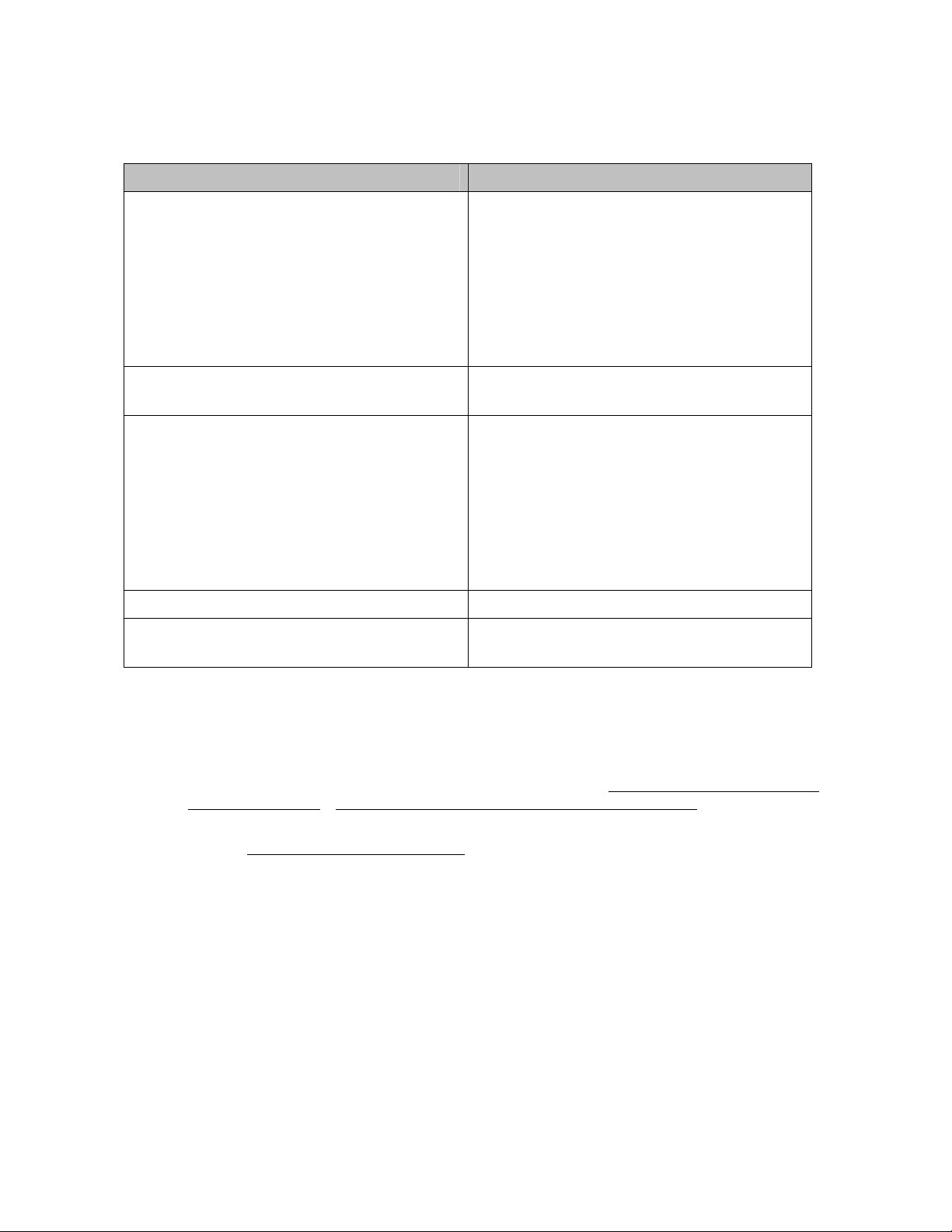
Técnicas básicas de LabelMark
Subcategorías de referencias del Asistente de DataComm
Tipo de salida Subcategorías
Etiquetas de cables 2 pares de filtros
4 pares STP, 25 pares de cobre
4 pares UTP, CAT 5, CAT 5E
50 pares de cobre, 100 pares de cobre
Cable dorsal
Etiquetas y paquetes de cables
Filamentos de fibra
Etiquetas de alimentación y conexión a tierra
Etiquetas de estación de trabajo Tiras identificativas
Toma de corriente, panel frontal y ubicación
Etiquetas de hardware de armario 110 bloques
66 bloques
Bloques BIX
Cintas continuas para paneles de conexiones
Lucent PatchMax
Paneles de conexiones (4 puertos)
Paneles de conexiones (6 puertos)
Paneles de conexiones (puerto individual)
ID general y cintas continuas Todas
Salida de vínculo horizontal Tiras identificativas
Toma de corriente, panel frontal y ubicación
Adición de texto a una etiqueta
Para agregar texto a una etiqueta:
1. Seleccione la ubicación de la etiqueta donde desee colocar el texto.
2. Escriba el texto que desee. También puede importar datos (consulte
de etiquetas (Simple) o Importación de datos en archivos de etiquetas (Avanzado) para obtener
información detallada).
3. Consulte
acerca de cómo cambiar el formato y el espaciado.
Modificación del formato del texto (a continuación) para obtener información detallada
Importación de datos en archivos
Técnicas básicas de LabelMark 25

Guía del usuario de LabelMark
Modificación del formato del texto
En LabelMark, la modificación del formato se aplica por líneas. Cualquier modificación del formato se aplica
a toda la línea o las líneas de texto seleccionadas.
Existen diversas formas de asignar formato al texto:
• Definir el formato del texto de manera global utilizando la Pestaña Formato en la configuración del usuario
(Herramientas Æ Configuración de usuario…). Aparte de la configuración de Fuente, Tamaño, Estilo y
Justificación, puede decidir aplicar las siguientes especificaciones de formato a su etiqueta.
o Espacio entre líneas: Aumenta o disminuye el espacio debajo de una línea de texto en
incrementos del uno por ciento.
o Ensanchar/Comprimir: Ensancha y comprime la longitud y la anchura proporcionales en
incrementos del uno por ciento.
o Marcador de conductores: Activa la marcación en todas las etiquetas. Al seleccionar el marcador
de conductores, puede desactivar esta opción para una etiqueta individual utilizando el menú de
formato o el botón de marcador de conductores en la barra de herramientas de acción. Nota: Al
utilizar LabelMark Plus, deberá desactivar la marcación para cualquier etiqueta individual que
desee añadir a objetos que no sean de texto.
o Modificación automática del formato del texto:
Ajuste automático de cada línea: Cuando se alcanza el final de una línea, el tamaño del texto se
reducirá cuando sea necesario a medida que cada nuevo carácter se añade a la línea hasta un
tamaño mínimo del texto de 4 puntos.
Hacer coincidir todo el texto del bloque (que también aparece en el menú desplegable Formato):
Se aplican los mismos valores de tamaño del texto y de condensación a cualquier texto adicional
de la zona de etiqueta actual de forma que la modificación del formato dentro de la zona de
etiqueta sea coherente de una línea a otra (esto se realiza por zonas). Nota: La opción Hacer
coincidir todo el texto del bloque sólo está disponible en LabelMark Plus.
26 Técnicas básicas de LabelMark

Técnicas básicas de LabelMark
Nota: Este formato global se puede sobrescribir en etiquetas individuales utilizando cualquiera de las
siguientes opciones:
Presione una línea de texto para seleccionarla (o utilice Ctrl+clic para seleccionar varias líneas)
y vaya al menú Formato.
Seleccione la línea de texto y utilice las opciones de la barra de herramientas Formato.
Presione el botón derecho del ratón en el texto y utilice el menú Propiedades.
Técnicas básicas de LabelMark 27
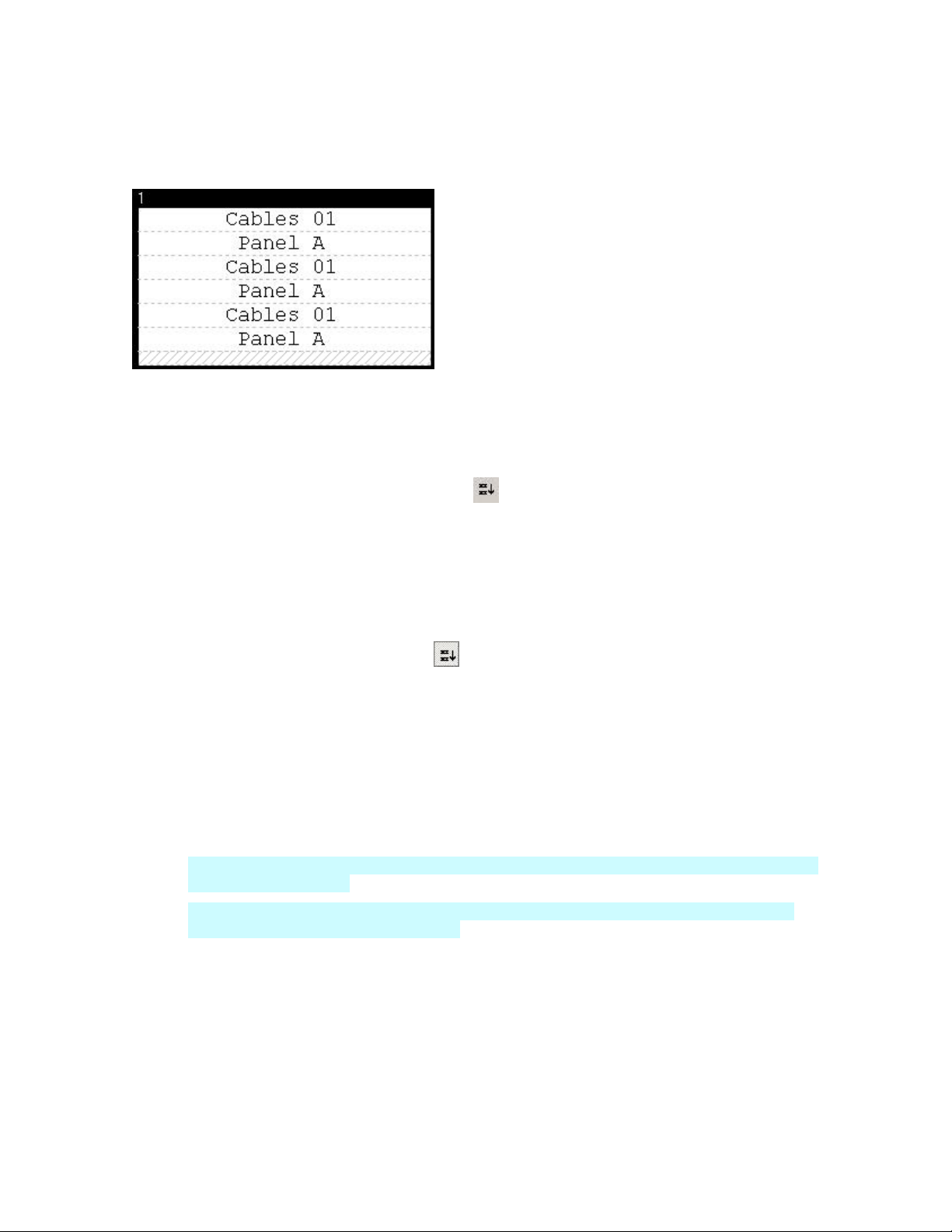
Guía del usuario de LabelMark
Aplicación de la función Marcador de cables a las etiquetas
Cuando se aplica la función Marcador de cables a las etiquetas, el texto se copia hacia abajo tantas veces
como quepa.
Para crear etiquetas con la función Marcador de cables:
1. Escriba el texto en las etiquetas.
2. Seleccione las etiquetas en las que desee aplicar la función Marcador de cables (consulte Selección
de texto y etiquetas).
3. Presione el icono Marcador de conductores
Nota: También puede presionar este icono antes de introducir texto en la etiqueta o seleccionar
Marcador de conductores en la pestaña de formato en la sección
(Herramientas Æ Configuración de usuario…) para activar el marcador de conductores para todas
las etiquetas de manera predeterminada.
Para eliminar de las etiquetas la marcación de cables:
• Seleccione las etiquetas.
• Presione el icono Marcador de cables
Notas adicionales acerca de esta función:
• La función Marcador de cables se puede aplicar a varias líneas de texto.
• Las marcas con trama gris representan líneas parciales de texto: esa área no se imprimirá y no se
puede colocar nada en ella.
• Puede modificar una etiqueta en la que se haya aplicado la función Marcador de cables cambiando su
texto.
• Los usuarios normalmente alinean en la parte inferior este tipo de etiquetas.
• WireMarking crea un bloque de texto en LabelMark Plus; sin embargo, no es posible colocar ningún
otro objeto en la etiqueta.
• Al utilizar LabelMark Plus, deberá desactivar la marcación para cualquier etiqueta individual que
desee añadir a objetos que no sean de texto.
en la barra de herramientas Acción.
Configuración de usuario
de nuevo.
Serialización de etiquetas (simple)
La función de serialización crea automáticamente datos de serie basados en los valores que se establezcan en
el cuadro de diálogo Atributos de la serie. El proceso que se describe a continuación corresponde a la
serialización simple. Para ver opciones de serialización más complejas, consulte Serialización de etiquetas
(avanzada).
28 Técnicas básicas de LabelMark
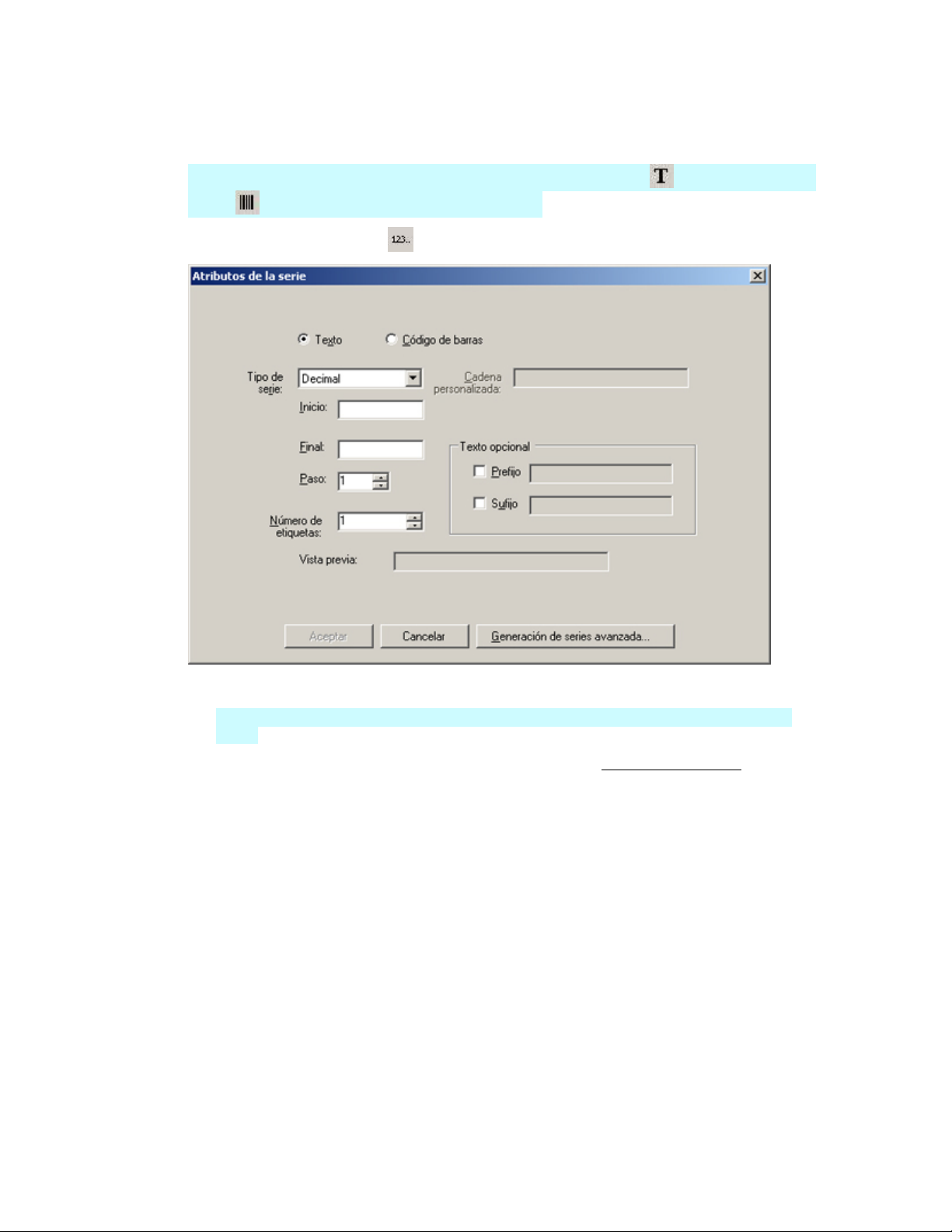
Técnicas básicas de LabelMark
Para acceder a la función de serialización simple:
1. Presione la ubicación de la etiqueta donde desee colocar la información de serialización.
Nota de LabelMark Plus: En LabelMark Plus, seleccione el icono Texto en el icono Código de
barras antes de presionar en la ubicación que desee.
2. Presione el icono Serialización
Introduzca valores de datos:
3.
en la barra de herramientas Acción.
Texto o Código de barras: En LabelMark Plus, seleccione si desea crear texto o códigos de
barras.
Tipo de serie: Seleccione el tipo de serie de la lista (consulte
Tabla de tipos de serie para
obtener información detallada).
Inicial :Escriba el valor de inicio. Para crear números de serie con ceros iniciales, escriba el
valor inicial con ceros. Por ejemplo, 001 en lugar de 1.
Final: Escriba el valor de fin. Puede llevar a cabo serializaciones que aumenten o disminuyan.
Para hacer que un número de serie disminuya, escriba un valor en el cuadro Fin inferior al del
cuadro Inicio.
Paso: Escriba un número positivo con el que deba aumentar o disminuir la secuencia.
Número de etiquetas: El número de etiquetas calculado por el sistema según los valores de
Inicio, Fin y Paso. Por ejemplo, si se definen los valores 1 para Inicio, 3 para Fin, 1 para Paso y
3 para Número de etiquetas, la secuencia resultante sería 1,2,3. Si cambia el Número de
etiquetas a 6, el sistema imprimirá la serie dos veces 1,2,3,1,2,3.
Prefijo: Marque la casilla y escriba un valor que deba preceder a cada cadena. Este valor es
constante.
Sufijo: Marque la casilla y escriba un valor con el que deba terminar cada cadena. Este valor es
constante.
Técnicas básicas de LabelMark 29

Guía del usuario de LabelMark
Vista previa: Muestra un ejemplo del primer número de serie incluyendo el Prefijo y el Sufijo.
4. Presione Aceptar.
Consulte
Nota: En LabelMark aparece la serialización junto a una línea de texto. No se puede combinar la serialización
con otro texto. En LabelMark Plus, puede colocar más texto junto a un objeto de serialización.
Trabajo con objetos vinculados para editar la serie, si es necesario.
Modificación de la serialización
Para modificar o eliminar una serie que ya exista, o modificar su formato, consulte Trabajo con objetos
vinculados.
Inserción de información de fecha y hora
Para insertar información de fecha y hora en las etiquetas:
3. Presione en la ubicación de la etiqueta donde desee colocar la información de fecha y hora.
Nota de LabelMark Plus: En LabelMark Plus, seleccione el icono Texto antes de hacer
presionar en la ubicación que desee.
2. Presione el icono Fecha/Hora
en la barra de herramientas Acción.
Cree la cadena de fecha y hora que aparece en el cuadro Formato :
3.
La opción Borrar todo elimina el contenido del cuadro Formato para que pueda empezar de nuevo.
Agregue elementos de fecha y hora presionando los botones que desee, como Enero, AM/PM, etc.:
o Presione la pestaña Fecha para agregar elementos de fecha a la cadena o en la pestaña Hora
para agregar elementos de hora.
o Presione Espacio para insertar un espacio.
o Presione Agregar para insertar el carácter en el cuadro de texto (puede cambiar el carácter
en cualquier momento).
30 Técnicas básicas de LabelMark
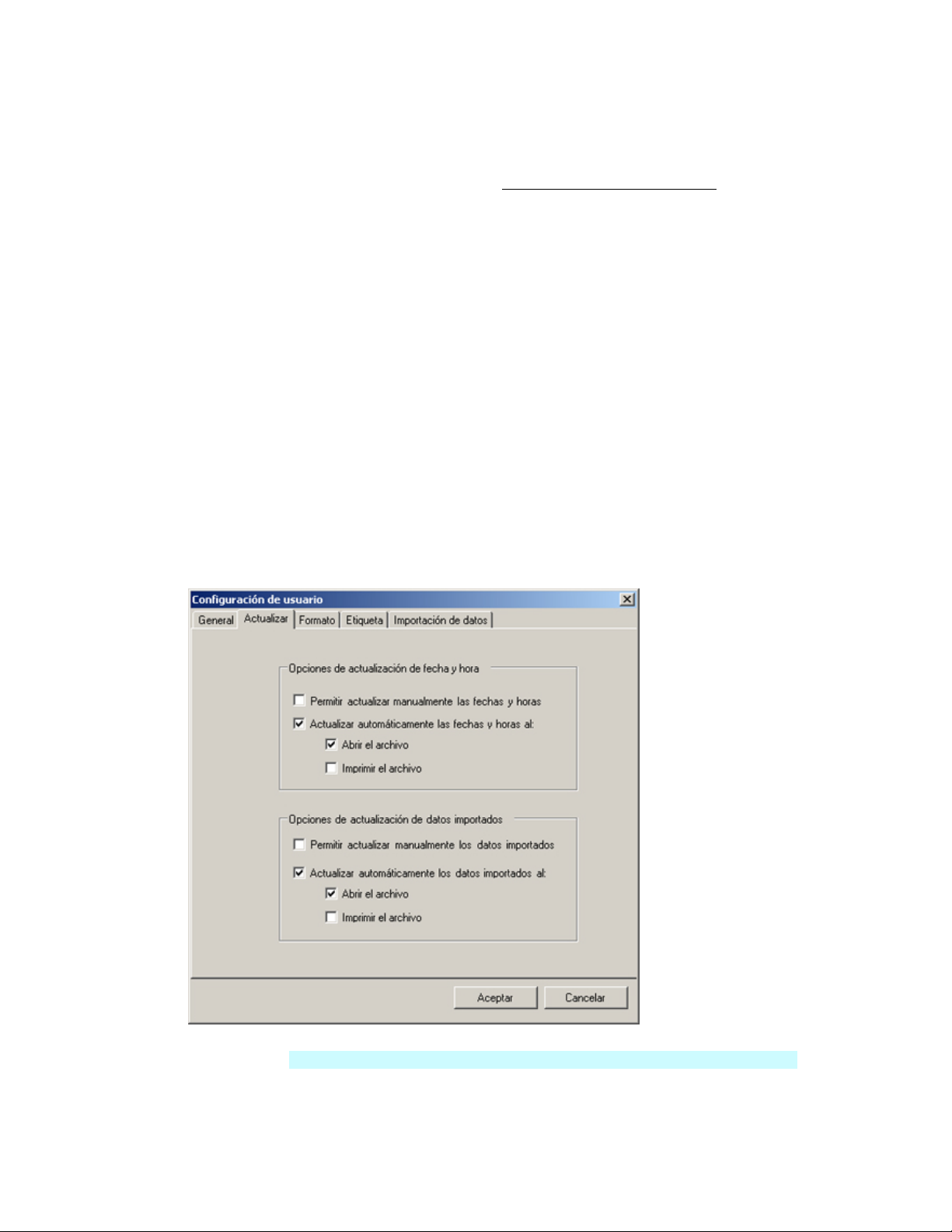
Técnicas básicas de LabelMark
La opción Eliminar última borra el elemento de fecha u hora que se haya agregado más
recientemente.
Especifique el número de etiquetas y en qué etiquetas debe aparecer la información de fecha y
hora mediante la pestaña Opciones. Consulte
Serialización de etiquetas (simple) para obtener
una explicación de las opciones.
4.
Especifique los datos y copie las opciones.
Especifique los datos de fecha y hora que quiera usar:
o Presione Usar fecha/hora del sistema para utilizar la configuración de fecha y hora del sistema.
o Presione Seleccionar fecha/hora y escriba la fecha y la hora que desee insertar.
Defina el número de etiquetas en las que desee insertar el campo de fecha y hora con la opción
Copias.
Seleccione un botón de radio de Incluir fecha/hora para omitir etiquetas si lo desea.
5. Presione en Aceptar para agregar la cadena de fecha y hora a sus etiquetas.
Para actualizar manualmente la fecha y la hora:
• Vaya a Herramientas Æ Actualizar Æ Fecha/Hora cada vez que desee actualizar la fecha y la hora.
Para actualizar automáticamente la fecha y la hora cada vez que abra un archivo, cada vez que imprime
un archivo o ambos:
• Vaya a Herramientas Æ Configuración de usuario Æ ActualizarÆ Opciones de actualización
de fecha y hora y defina su configuración
.
Nota: En LabelMark, la información de fecha y hora aparece sola en una línea de texto. No se puede
combinar con otro texto. En LabelMark Plus, se puede colocar otro texto junto a un objeto de fecha y hora.
Técnicas básicas de LabelMark 31

Guía del usuario de LabelMark
Modificación de información de fecha y hora
• Para modificar o eliminar un campo de fecha y hora existente, o modificar su formato, consulte
Trabajo con objetos vinculados.
• Para actualizar la fecha y la hora manual o automáticamente, consulte
fecha y hora
.
Inserción de información de
Trabajo con objetos vinculados
Cuando se importan datos, se generan series de etiquetas o se insertan campos de fecha y hora, LabelMark
crea objetos vinculados. Estos objetos contienen atributos que permiten modificar el elemento. Como
consecuencia, no es posible editar manualmente los objetos vinculados, sino que deben modificarse los
atributos correspondientes en el cuadro de diálogo original, como se describe a continuación.
Para editar objetos vinculados:
1. Presione dos veces uno de los objetos vinculados.
2. El sistema muestra el cuadro de diálogo apropiado con varias pestañas en el que se incluyen los
atributos del objeto vinculado.
Nota: Incluso si se ha utilizado un asistente para crear los objetos vinculados, éste no aparecerá
cuando se edite uno de estos objetos. Verá el cuadro de diálogo con varias pestañas (vea el ejemplo
que aparece a continuación de serialización avanzada que permite aplicar a los objetos todos los
cambios necesarios.
3. Modifique los atributos como desee y presione en Aceptar para volver a generar la importación, la
serialización o los campos de fecha y hora.
Para eliminar un objeto vinculado:
Si selecciona un objeto vinculado y presiona la tecla Supr, el sistema preguntará si desea eliminar todos los
elementos vinculados con la selección actual.
• Si elige No, se borrará únicamente el objeto seleccionado.
• Si elige Sí, se borrarán todos los elementos vinculados.
• Si elige Cancelar, no se borrará nada.
Para cambiar el formato de objetos vinculados:
1. Presione uno de los objetos vinculados.
Nota: Puede seleccionar un objeto vinculado y cambiar su formato sin que afecte a los demás.
2. Seleccione Edición Æ Seleccionar todos ÆObjetos vinculados.
3. Cambie el formato de los objetos como estime oportuno.
32 Técnicas básicas de LabelMark
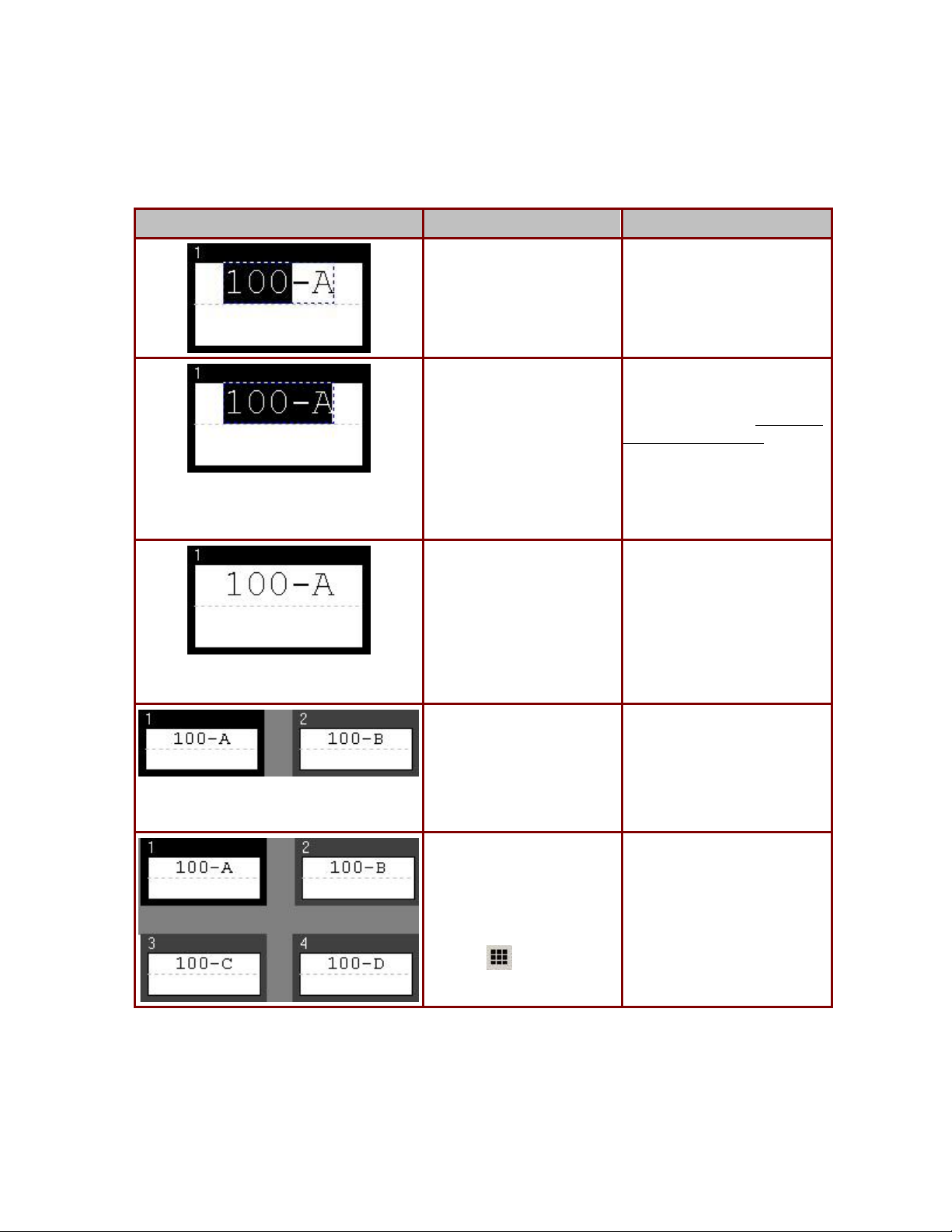
Técnicas básicas de LabelMark
N
N
L
Selección de texto y etiquetas
Puede seleccionar, editar y copiar texto y etiquetas y cambiar su formato. El elemento que seleccione
determinará si el formato se incluye al pegarlo o no. En la siguiente tabla se muestran los elementos que se
pueden seleccionar, cómo seleccionarlos y las características de pegado:
Elemento Para seleccionar… ¿Se incluye el formato?
Una porción de una línea de
texto, presione y arrastre.
El texto seleccionado aparece
de color blanco sobre un fondo
negro.
Una línea de texto, presiónelo
dos veces o seleccione Edición
Æ Seleccionar todo Æ Texto.
Utilice la tecla Ctrl y el ratón
para seleccionar varias líneas
de texto.
El texto seleccionado aparece
de color blanco sobre un fondo
negro.
Una sola etiqueta, presione el
encabezado de la etiqueta (el
área justo por encima de ella).
Utilice la tecla Ctrl y el ratón
para seleccionar varias
etiquetas.
La etiqueta presenta un borde
cuando está seleccionada.
o
o
(Para copiar el formato en
abelMark, consulte Repetición
de comandos comunes
Sí
.)
Un intervalo de etiquetas,
presione y arrastre el puntero
sobre las etiquetas que desee
seleccionar.
El archivo completo, presione
dos veces en el fondo gris,
seleccione Edición Æ
Seleccionar todo Æ Etiquetas
o presione dos veces en el
icono Seleccionar todas las
etiquetas
Técnicas básicas de LabelMark 33
Sí
Nota: Las etiquetas que se pegan
se insertan a partir de la etiqueta
activa. La etiqueta activa y las
siguientes se colocan detrás de
las etiquetas pegadas.
Sí
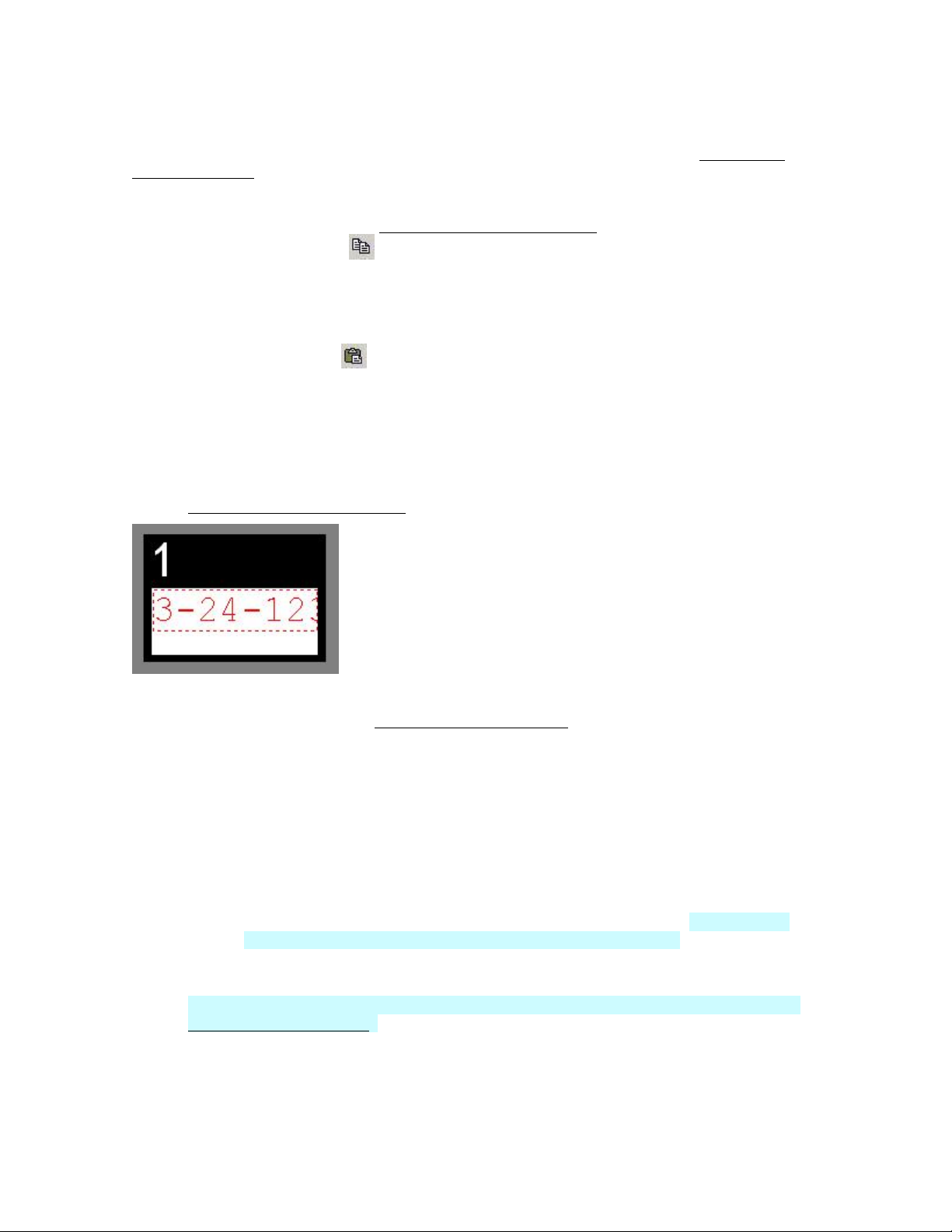
Guía del usuario de LabelMark
Copiado y pegado de texto y etiquetas
Nota: El multiplicador de comandos también es útil para copiar texto o etiquetas (consulte Repetición de
comandos comunes).
Para copiar texto y etiquetas:
1. Seleccione los datos (consulte
2. Presione el icono Copiar
Para pegar texto y etiquetas:
1. Seleccione la etiqueta donde desee pegar los datos.
Nota: Para pegar los datos copiados a más de una etiqueta, seleccione un intervalo de etiquetas.
2. Presione el icono Pegar
Nota: También, puede copiar texto de otras aplicaciones de Windows® y pegarlo en LabelMark.
Modificación del formato del texto).
en la barra de herramientas Estándar.
en la barra de herramientas Estándar.
Ajuste de los datos a las etiquetas
Si los datos no caben en una etiqueta, LabelMark los muestra en rojo y no se podrá imprimir correctamente
hasta que se ajusten. Si desea obtener información adicional sobre modificación del formato del texto,
consulte Modificación del formato del texto
Para ajustar el tamaño de un elemento demasiado grande, puede realizar una de las acciones siguientes:
• En el caso del texto (consulte
Disminuir tamaño de fuente.
Condensar texto.
Utilizar Modificación automática del formato que se define en Configuración de usuario:
o Ajuste automático de cada línea (que también aparece en el menú desplegable Formato): Cuando
se alcanza el final de una línea, el tamaño del texto se reducirá cuando sea necesario a medida que
cada nuevo carácter se añade a la línea hasta un tamaño mínimo del texto de 4 puntos.
o Hacer coincidir todo el texto del bloque (que también aparece en el menú desplegable Formato):
Se aplican los mismos valores de tamaño del texto y de condensación a cualquier texto adicional
de la zona de etiqueta actual de forma que la modificación del formato dentro de la zona de
etiqueta sea coherente de una línea a otra (esto se realiza por zonas). Nota: La opción Hacer
coincidir todo el texto del bloque sólo está disponible en LabelMark Plus.
• Cambie a una referencia de etiquetas más grande (consulte Selección de una referencia de etiquetas
distinta).
• Mueva el objeto a la izquierda y hacia la parte superior de la etiqueta en LabelMark Plus (consulte
Desplazamiento de un objeto).
Si está importando datos, creando series o insertando información de fecha y hora y los datos no caben:
• Presione uno de los elementos de datos importados, seleccione Edición Æ Seleccionar todo Æ
Objetos vinculados y cambie los atributos de fuente hasta ajustar el tamaño de los datos.
34 Técnicas básicas de LabelMark
Barra de herramientas Formato):
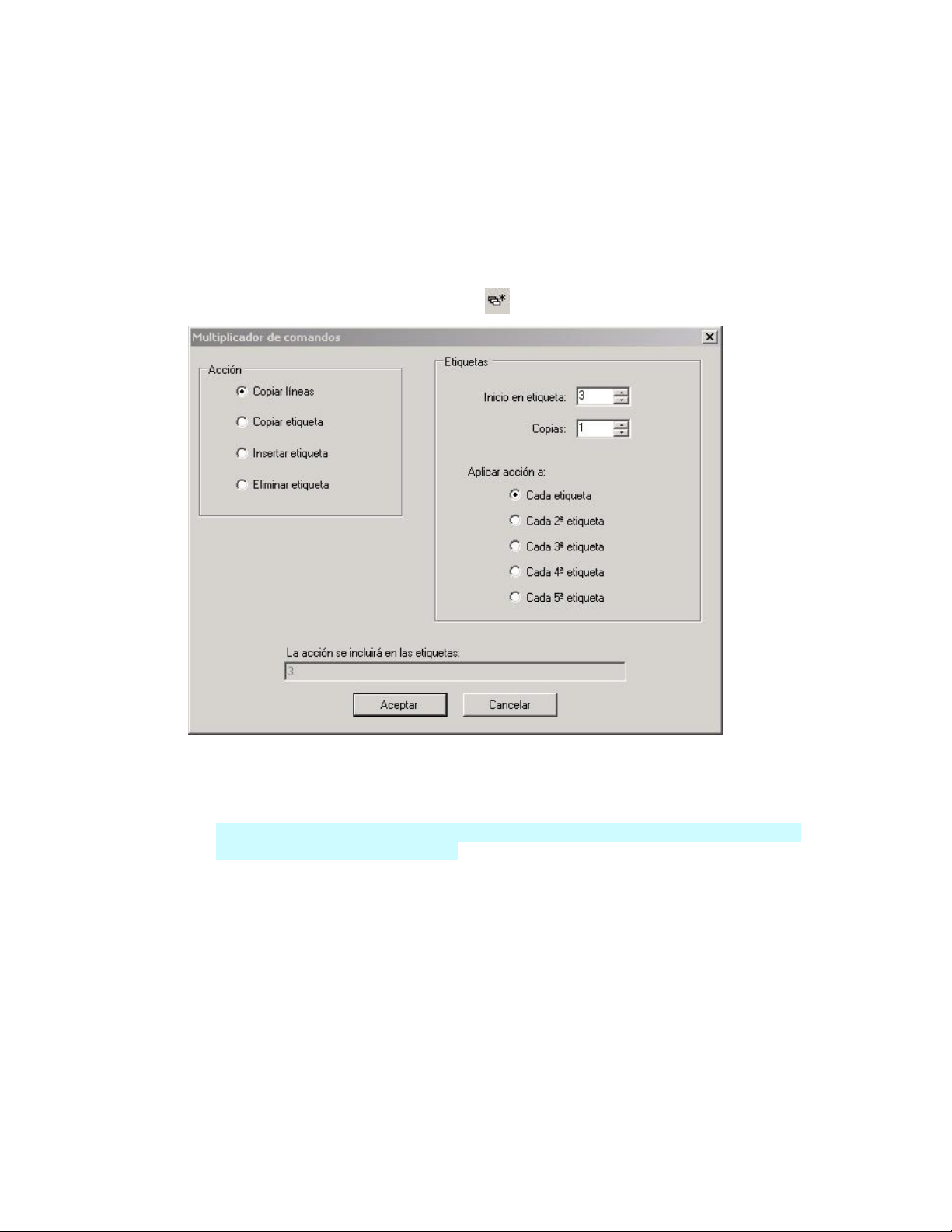
Técnicas básicas de LabelMark
Repetición de comandos comunes
El Multiplicador de comandos permite repetir determinados comandos un número de veces específico.
Resulta útil cuando se quiere insertar o eliminar un gran número de etiquetas o cuando se quieren copiar
varias etiquetas u objetos.
Para utilizar el Multiplicador de comandos:
1. Si va a copiar etiquetas u objetos, selecciónelos.
Nota: Si va a copiar objetos, los objetos que seleccione deben estar en una etiqueta.
2. Presione el icono Multiplicador de comandos
en la barra de herramientas Acción.
Seleccione la acción
3.
Copiar objeto o línea: Copia el objeto o el texto seleccionados en la ubicación definida en
Inicio en etiqueta el número de veces que se especifique en el campo Copias.
Puede que tenga que mover o eliminar objetos que interfieran con la colocación de los objetos
que se van a pegar en LabelMark Plus.
Copiar etiqueta: Copia la etiqueta activa o las etiquetas seleccionadas en la ubicación definida
en Inicio en etiqueta el número de veces que se especifique en el campo Copias. Las etiquetas
que ya existan se desplazarán para acomodar las nuevas.
Nota: Cuando se seleccionen varias etiquetas, la que muestre el resaltado más oscuro será la que
esté activa.
Insertar etiqueta: Inserta el número de etiquetas en blanco que se especifica en el campo
Copias antes de la ubicación definida en Inicio en etiqueta.
Eliminar etiqueta: Elimina el número de etiquetas que se especifique en el campo Copias a
partir de la ubicación definida en Inicio en etiqueta.
4.
Determine las etiquetas que se verán afectadas:
Copias: Número de veces que tendrá lugar la Acción seleccionada.
Técnicas básicas de LabelMark 35

Guía del usuario de LabelMark
Inicio en etiqueta: Número de la etiqueta en la que se iniciará la acción.
Aplicar acción a: Seleccione uno de los botones de opción para determinar si desea aplicar la
acción a todas las etiquetas u omitir algunas.
5. Presione Aceptar.
Búsqueda y reemplazo
Para buscar texto en un archivo de etiquetas:
• Seleccione Edición Æ Buscar.
• Escriba el texto que desee buscar en el cuadro Buscar.
• Marque la opción Mayúsculas y minúsculas si quiere buscar el texto exactamente, incluyendo los
caracteres en mayúsculas y minúsculas.
• Seleccione la Dirección de la búsqueda.
• Presione Siguiente.
Para buscar y reemplazar texto:
• Seleccione Edición Æ Reemplazar.
• Escriba el texto que desee buscar en el cuadro Buscar.
• Escriba el texto con el que desee reemplazarlo en el cuadro Reemplazar con.
• Marque la opción Mayúsculas y minúsculas si quiere buscar el texto exactamente, incluyendo los
caracteres en mayúsculas y minúsculas.
• Seleccione la Dirección de la búsqueda.
• Presione Siguiente y Reemplazar para reemplazar cada coincidencia, o presione Reemplazar todas
para reemplazar todas las coincidencias del texto a la vez.
Nota: Puede buscar texto en objetos vinculados (campos importados, de series o de fecha y hora), pero no reemplazarlo.
Para modificar un objeto vinculado, presione dos veces sobre él (consulte
Trabajo con objetos vinculados).
Deshacer/Rehacer acciones
LabelMark permite deshacer y rehacer comandos de edición y formato.
• Para deshacer una acción, seleccione Edición Æ Deshacer. O bien presione el icono
de herramientas Estándar.
• Para realizar de nuevo una acción, seleccione Edición Æ Rehacer. O bien presione el icono
la barra de herramientas Estándar.
36 Técnicas básicas de LabelMark
en la barra
en
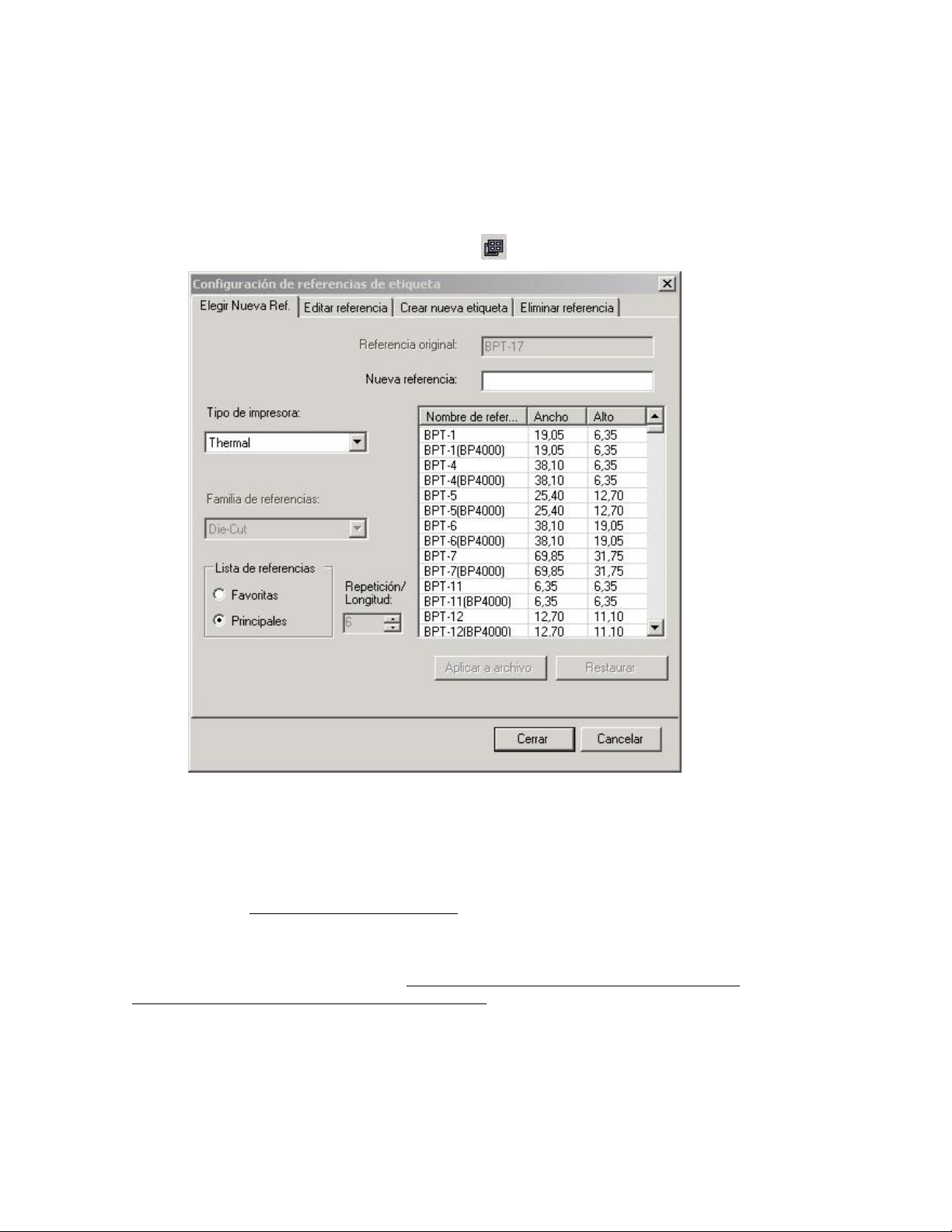
Técnicas básicas de LabelMark
Selección de una referencia de etiquetas distinta
LabelMark permite utilizar una referencia de etiquetas distinta (dentro de la misma familia de referencias)
después de crear el archivo de etiquetas. Esto elimina la necesidad de empezar desde el principio en el caso de
que decida utilizar una referencia de etiquetas distinta a la que utilizó al crear el archivo.
Para utilizar una referencia de etiquetas distinta:
1. Presione el icono
Configuración de etiquetas de la barra de herramientas Estándar.
2. Seleccione un Tipo de impresora y un Nombre de referencia nuevos en la pestaña Seleccionar nueva
referencia.
3. Presione Aplicar a archivo para ver la nueva referencia. Presione Restaurar para recuperar la
Referencia original.
Nota: Si la nueva referencia es más pequeña que la original, puede que sus datos no quepan
(consulte
4. Presione Cerrar cuando haya terminado.
Nota: Las otras pestañas del cuadro de diálogo Configuración de referencias de etiqueta se describen en
Modificación de una referencia de etiqueta, Creación de una referencia de etiquetas personalizada y
Eliminación de una referencia de etiquetas personalizada.
Técnicas básicas de LabelMark 37
Ajuste de los datos a las etiquetas).

Guía del usuario de LabelMark
Guardar un archivo
Para guardar un archivo de etiquetas o una plantilla:
1. Seleccione Archivo Æ Guardar o presione el icono Guardar
2. En el cuadro Nombre de archivo, escriba un nombre para el archivo. El sistema agrega la extensión
adecuada.
3. Presione Guardar.
Las extensiones de archivo y las ubicaciones predeterminadas dependen del tipo de archivo.
Extensión Tipo de archivo Ubicación de archivos *
LMF Archivo de LabelMark C:\Program Files\Brady\LabelMark 3\Files
LMT Plantilla de LabelMark C:\Program Files\Brady\LabelMark 3\Templates
LPF Archivo de LabelMark Plus C:\Program Files\Brady\LabelMark 3\Files
LPT Plantilla de LabelMark Plus C:\Program Files\Brady\LabelMark 3\Templates
* Consulte Modificación de la configuración de usuario para obtener información
acerca de cómo modificar ubicaciones de archivo.
de la barra de herramientas.
Cierre de un archivo de etiquetas
Para cerrar el archivo de etiquetas activo y mantener LabelMark abierto, seleccione Archivo Æ Cerrar.
Para cerrar todos los archivos de etiquetas y LabelMark, seleccione Archivo Æ Salir.
Apertura de un archivo de etiquetas existente
Para abrir un archivo de etiquetas existente:
1. Desde la pantalla de bienvenida, seleccione Abrir archivo guardado y Presione Aceptar. Si ya está
dentro de la aplicación, seleccione Archivo ÆAbrir.
2. Seleccione el archivo que quiera abrir y presione Abrir.
Nota: LabelMark muestra los archivos apropiados para la aplicación que se esté ejecutando: LabelMark o
LabelMark Plus. De manera adicional, en LabelMark 3.2 puede abrir los archivos LabelMark estándar
utilizando LabelMark Plus.
Acceso a diferentes archivos abiertos
LabelMark permite abrir varios archivos de etiquetas para trabajar con ellos.
Para ver los archivos abiertos:
• Presione en el menú Ventana. LabelMark muestra una lista de los archivos de etiquetas abiertos.
• Presione en el nombre del archivo que quiera ver.
Para ver varios archivos abiertos en la pantalla de edición de etiquetas:
• Seleccione Ventana Æ Mosaico para organizar en la pantalla todos los archivos abiertos.
• Seleccione Ventana Æ Cascada para disponer todos los archivos en escalera, uno encima de otro.
Presione en la barra de título de un archivo para traerlo al frente.
38 Técnicas básicas de LabelMark

N
N
Técnicas avanzadas de LabelMark
Modificación de una referencia de etiqueta
LabelMark incluye una extensa lista de referencias principales de Brady. Sin embargo, puede que necesite
modificar una referencia de etiqueta existente. La función Configuración de referencias de etiquetas le
permite llevar esto a cabo mediante la definición del tamaño de etiqueta, los márgenes, etc.
A – Margen superior
B – Margen izquierdo
C – Espacio horizontal
D – Espacio vertical
E – Anchura de etiqueta
F – Altura de etiqueta
E – Anchura imprimible
H – Altura imprimible
Diseño de referencia con alimentación de hoja estándar
Nota: El valor del desplazamiento
X e Y es cero.
Para modificar la configuración de una referencia de etiquetas existente:
1. Presione el icono Configuración de etiquetas
2. Presione la pestaña Editar referencia.
3. Haga los cambios que desee en la configuración de las etiquetas:
Restaurar: Presione Restaurar en cualquier momento para recuperar la configuración original
y actualizar el archivo de etiquetas cuando haya aplicado cambios en el archivo.
Etiquetas por página: Número de etiquetas por página en cada hoja o rollo de etiquetas.
A lo ancho
Abajo
Márgenes: Margen absoluto desde el borde físico del soporte de etiquetas hasta la etiqueta.
úmero de etiquetas a lo ancho de una hoja (de izquierda a derecha) o de un
rollo.
úmero de filas por página.
En referencias de impresoras matriciales, impresoras térmicas y TLS2200 o
TLS PC Link, generalmente será 1 para minimizar el gasto de etiquetas.
En referencias de impresoras de inyección de tinta y láser, escriba la cantidad que
quepa en la página (8 ½ x 11 pulgadas o A4).
de la barra de herramientas Estándar.
Técnicas avanzadas de LabelMark 39

Guía del usuario de LabelMark
Izquierda
Superior
Distancia desde el borde izquierdo del soporte al borde izquierdo de la
etiqueta.
Distancia desde el borde superior del soporte de hoja al borde superior de la
etiqueta. Defina el valor 0 para Superior en el caso de referencias alimentadas
en rollos, ya que no se aplica. En las referencias alimentadas en rollos se
emplea el espacio horizontal y vertical para este fin.
40 Técnicas avanzadas de LabelMark

Técnicas avanzadas de LabelMark
Espacio entre etiquetas: Espacio entre las etiquetas individuales.
Horizontal
Vertical
Espacio horizontal entre cada columna de etiquetas.
Espacio vertical entre cada fila de etiquetas.
Tamaño de etiqueta: Tamaño físico total de la etiqueta.
Anchura
Altura
Anchura física de la referencia de etiquetas.
Altura física de la referencia de etiquetas.
Área imprimible: Parte de la etiqueta que se imprimirá. Consulte Creación de zonas en una
a para obtener información sobre la utilización de varias áreas imprimibles.
etiquet
Anchura
Altura
Desplazamiento X
Desplazamiento Y
Anchura del área imprimible de la etiqueta.
Altura del área imprimible de la etiqueta.
Distancia entre el lado izquierdo de la etiqueta y el área imprimible.
Distancia entre el lado superior de la etiqueta y el área imprimible.
A – Margen superior
B – Margen izquierdo
C – Espacio horizontal
D – Espacio vertical
E – Anchura de etiqueta
F – Altura de etiqueta
E – Anchura imprimible
H – Altura imprimible
I – Desplazamiento X
J – Desplazamiento Y
Nota: Un sobrelaminado vacío sobrepasa la
Diseño de referencia Permashield
etiqueta por cada lado. Como resultado, el
área imprimible es menor que el tamaño de la
TM
etiqueta.
4.
Guarde los cambios.
Presione Guardar referencia en base de datos para hacer que la referencia personalizada esté
disponible junto con las referencias principales de Brady cuando vuelva a crear un archivo de
etiquetas. LabelMark solicita un nombre de referencia y se asegura de que no se sobrescriba una
referencia principal. La nueva referencia aparecerá al final de la lista de referencias principales.
Presione Aplicar a archivo para utilizar la referencia modificada sólo en el archivo en uso. La
referencia personalizada no aparecerá junto con las referencias principales de Brady cuando
vuelva a crear un archivo de etiquetas nuevo. El sistema agrega un asterisco a la referencia en la
barra de estado para indicar que se ha modificado.
Técnicas avanzadas de LabelMark 41
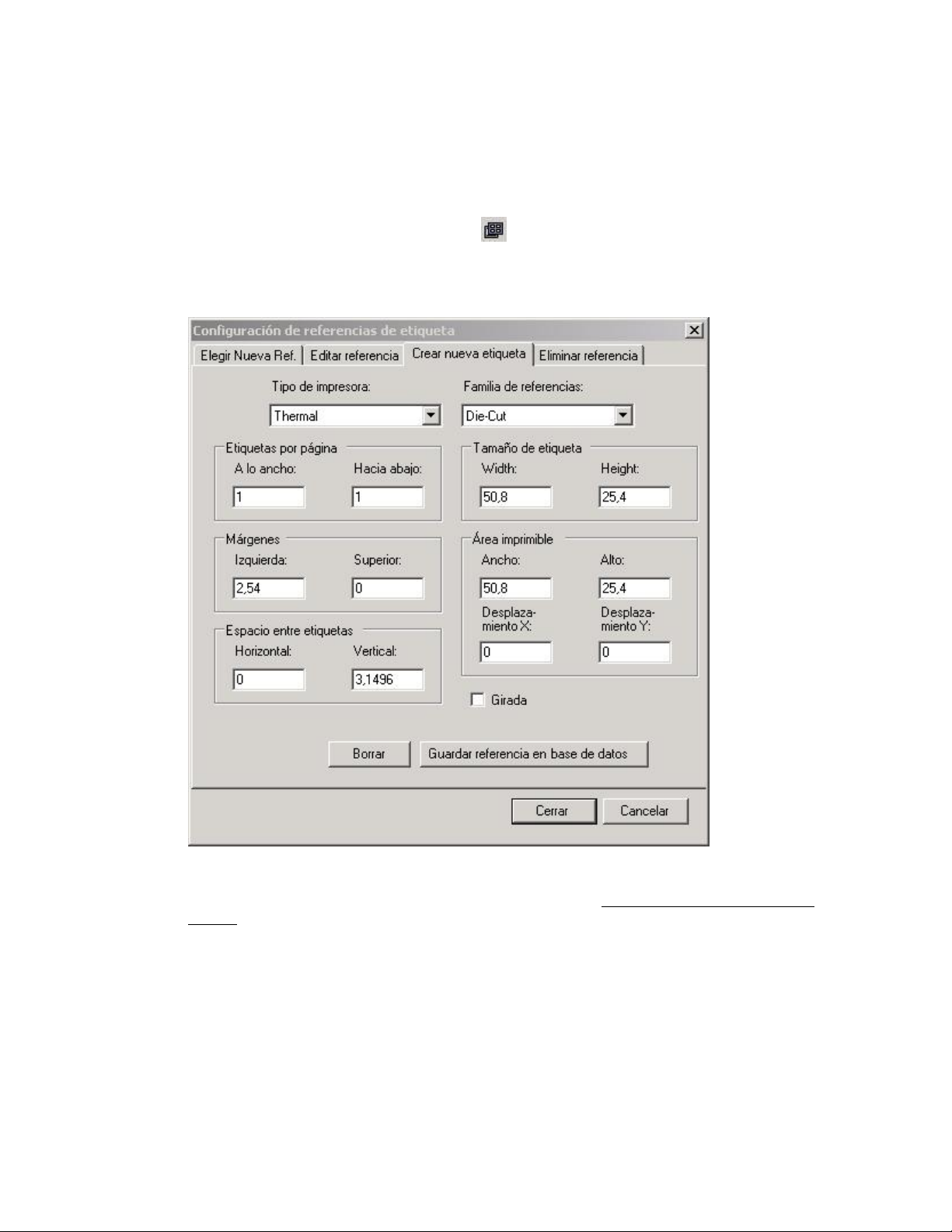
Guía del usuario de LabelMark
5. Presione Cerrar cuando haya terminado.
Creación de una referencia de etiquetas personalizada
Para crear una nueva referencia de etiquetas desde cero:
1. Presione el icono Configuración de etiquetas
2. Presione Crear nueva etiqueta. LabelMark muestra la configuración de la referencia activa (las
opciones de configuración que no sean relevantes en la referencia mostrada aparecerán
desactivadas).
de la barra de herramientas Estándar.
3. Seleccione el Tipo de impresora y la Familia de referencias que desee, si es necesario.
4. Modifique la configuración de la referencia de etiquetas (consulte
etiqueta
5. Seleccione Girada si la referencia de etiquetas está físicamente girada en el soporte.
42 Técnicas avanzadas de LabelMark
). Presione Borrar en cualquier momento para empezar de nuevo.
Modificación de una referencia de

Técnicas avanzadas de LabelMark
Introduzca las dimensiones que se muestran en el ejemplo a continuación y seleccione Giradas de
manera que las etiquetas se impriman correctamente.
A – Margen superior
B – Margen izquierdo
C – Espacio horizontal
D – Espacio vertical
E – Anchura de etiqueta
F – Altura de etiqueta
E – Anchura imprimible
H – Altura imprimible
K – Sobrelaminado
Nota: En este ejemplo, el valor
del desplazamiento X e Y es cero.
Vista horizontal del diseño de referencia alimentado con la hoja
girada
6. Presione Guardar referencia en base de datos para crear una nueva referencia de etiquetas
personalizada que pueda usar con otros archivos de etiquetas. LabelMark le solicitará un nombre
para la referencia y se asegurará de que no se sobrescriba un nombre de referencia principal.
Nota: La referencia que haya creado aparecerá en la lista de referencias cuando vuelva a crear un
archivo de etiquetas nuevo.
7. Presione Cerrar cuando haya terminado.
Eliminación de una referencia de etiquetas personalizada
Para eliminar una referencia de etiquetas personalizada:
1. Presione el icono Configuración de etiquetas
de la barra de herramientas Estándar.
Técnicas avanzadas de LabelMark 43

Guía del usuario de LabelMark
Presione la pestaña Eliminar referencia.
2.
3. Seleccione las opciones de Tipo de impresora y Familia de referencias correspondientes a la
referencia que desee eliminar.
4. Presione la referencia de etiqueta personalizada en la lista (utilice Ctrl+clic o Mayús+clic para
seleccionar varias referencias).
5. Presione Eliminar.
Nota: La eliminación no afecta a los archivos de etiquetas basados en la referencia personalizada que ya
existan.
6. Presione Cerrar cuando haya terminado.
Creación de zonas en una etiqueta
LabelMark permite crear varias zonas de etiqueta (hasta un máximo de cuatro, imprimibles y no imprimibles)
en una etiqueta individual. También puede establecer los parámetros de posición y forma para zonas
independientes, en un proceso similar a la
formas se incluyen Rectángulo/Cuadrado, Círculo/Óvalo y Rectángulo redondeado, y su posición se puede
definir con los desplazamientos X e Y. LabelMark permite insertar texto y caracteres en cada zona; en
LabelMark Plus, además de texto y caracteres, también permite insertar códigos de barras, gráficos y datos
importados. Nota: LabelMark también podrá importar datos, en una zona cada vez).
1. Presione Configuración de etiquetas
Configuración de etiquetas.
Creación de una referencia de etiquetas personalizada. Entre las
en la barra de herramientas Estándar o en Archivo Æ
44 Técnicas avanzadas de LabelMark

Técnicas avanzadas de LabelMark
2. Se muestra la pantalla. Presione la pestaña Crear nueva etiqueta.
3. En el campo Área imprimible de la pantalla Crear nueva etiqueta, encontrará tres opciones:
Una zona de etiqueta – sólo rectángulo
Seleccione esta opción para escribir los parámetros de rectángulo que desee en los campos que se incluyen
en la pantalla que se muestra a continuación.
1. Cuando haya incluido todas las dimensiones, presione Guardar referencia en base de datos.
2. Asigne un nombre a la referencia y presione Aceptar.
Técnicas avanzadas de LabelMark 45
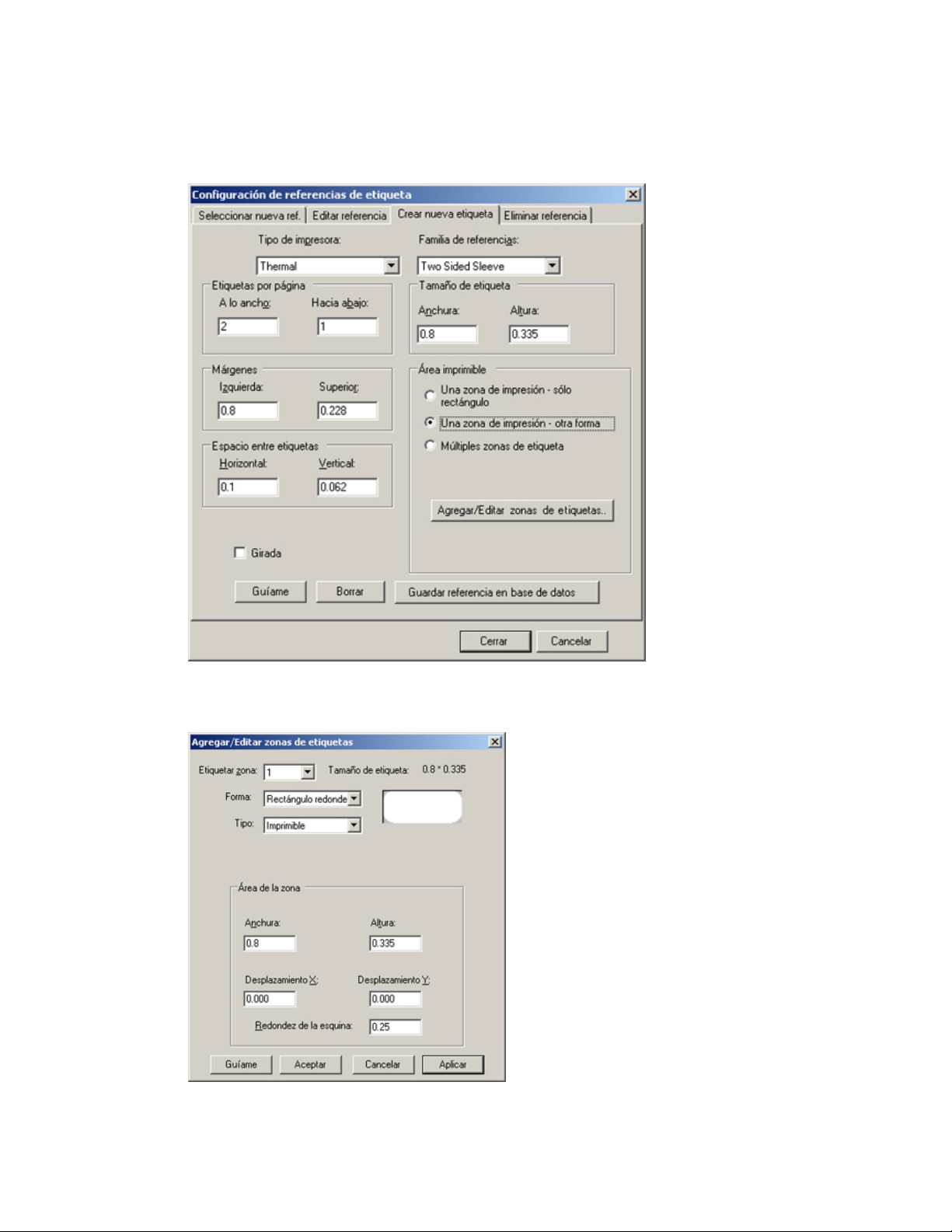
Guía del usuario de LabelMark
Una zona de etiqueta – otra forma
Seleccione esta opción para crear una forma para una zona de etiqueta individual que no sea un rectángulo básico.
1. Presione Agregar/Editar zonas de etiquetas Esta pantalla se mostrará tal como se indica a continuación
y en ella podrá seleccionar una de las cuatro formas y definir los parámetros del área de la zona, el tipo y
la forma para la zona individual:
46 Técnicas avanzadas de LabelMark

Técnicas avanzadas de LabelMark
2. Presione Aplicar para definir la zona y ver el diseño correspondiente en el área de vista previa situada en
la sección superior derecha de la pantalla y, a continuación, ajuste las dimensiones, si es necesario.
3. Presione Aceptar para seleccionar la nueva zona de etiqueta.
4. Presione Guardar referencia en base de datos.
5. Asigne un nombre a la referencia y presione Aceptar.
Nota: Si selecciona la opción Rectángulo redondeado, dispondrá de una opción adicional para determinar la
redondez de la esquina. Para definirla, utilice incrementos fraccionarios equivalentes como máximo al
cincuenta por ciento de la dimensión de zona máxima total. Por ejemplo, para una zona con una anchura de
0," y una altura de 0,335", la dimensión de zona máxima es de 0,8"; por lo tanto, deberá seleccionar un valor
de redondez máximo de 0,4" (la mitad de 0,8"). Las figuras con mayor altura resultarán básicamente en una
forma oval, en lugar de en un rectángulo con las esquinas redondeadas.
Múltiples zonas de etiqueta
Seleccione esta opción para crear una etiqueta con un máximo de cuatro zonas individuales.
1. Presione Agregar/Editar zonas de etiquetas Esta pantalla se mostrará tal como se indica a continuación
y en ella podrá seleccionar y definir hasta cuatro zonas de etiqueta.
Técnicas avanzadas de LabelMark 47

Guía del usuario de LabelMark
2. En el menú desplegable Zona de etiqueta, seleccione la zona (1,2,3 o 4) que desea definir. Nota: Puede
desplazarse entre las zonas para modificarlas con el menú desplegable.
3. En el menú desplegable Formas, seleccione Rectángulo/Cuadrado, Círculo/Óvalo o Rectángulo
redondeado (consulte la nota sobre la redondez de la esquina en
Una zona de etiqueta – otra forma,
anteriormente).
Nota: De forma predeterminada, la primera forma de la zona es un "Rectángulo/Cuadrado". En las zonas
de la 2 a la 4, se muestra "Vacío" hasta que se selecciona una forma para la zona especificada. Cuando
una zona se deja vacía, el resultado es equivalente a eliminarla.
4. En el menú Tipo, seleccione Imprimible o No imprimible. Nota: Cuando se designa una zona como no
imprimible, deja de estar disponible para la posible posición de los objetos, es decir, se utiliza para borrar
o abrir secciones de etiquetas, etiquetas de autolaminado, etc.
5. Establezca los parámetros para la zona especificada en el campo Área de la zona, incluidos los valores
de Anchura, Altura, Desplazamiento X y Desplazamiento Y.
de las dimensiones.
Consulte el ejemplo de la especificación
48 Técnicas avanzadas de LabelMark
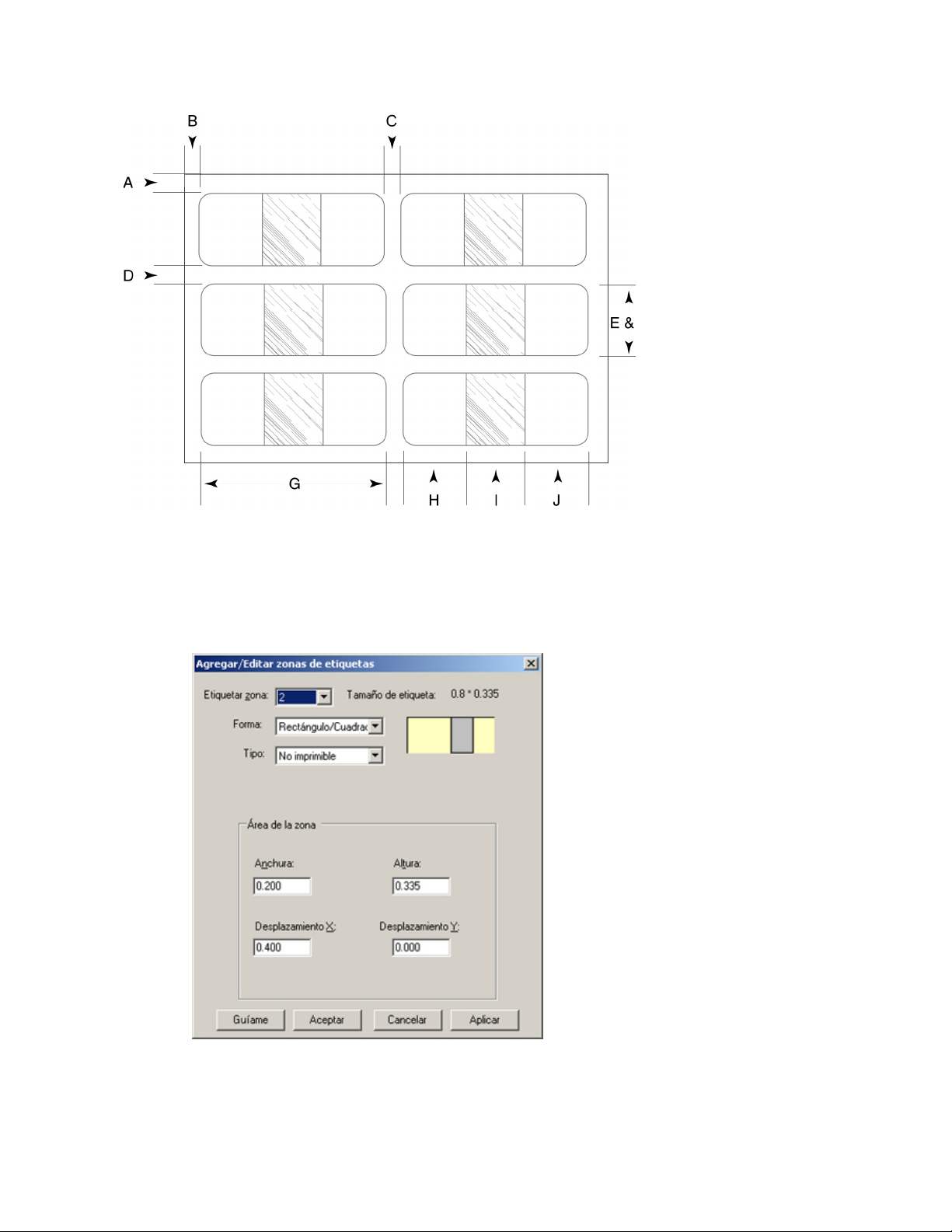
Vista horizontal de una etiqueta multi-zona
Técnicas avanzadas de LabelMark
A – Margen superior
B – Margen izquierdo
C – Espacio horizontal
D – Espacio vertical
E – Altura de etiqueta
F – Altura imprimible
G – Anchura de etiqueta
H – Anchura imprimible –
Zona 1
I – Anchura no imprimible –
Zona 2
J – Anchura imprimible –
Zona 3
Nota: En este ejemplo, el valor
del desplazamiento X e Y es
cero.
6. Presione Aplicar para definir la zona y ver el diseño correspondiente en el área de vista previa situada en la
sección superior derecha de la pantalla. La zona activa se mostrará con un fondo blanco, mientras que todas las
zonas inactivas tendrán un fondo amarillo claro. Nota: Asegúrese de que, al combinar las dimensiones de
todas las zonas, incluidos los desplazamientos, no se excede el tamaño total de la etiqueta.
7. Repita los pasos de 1 a 6 para cada una de las zonas que desee crear. Presione en Aceptar cuando
complete la configuración de todas las zonas y sus correspondientes parámetros.
Técnicas avanzadas de LabelMark 49
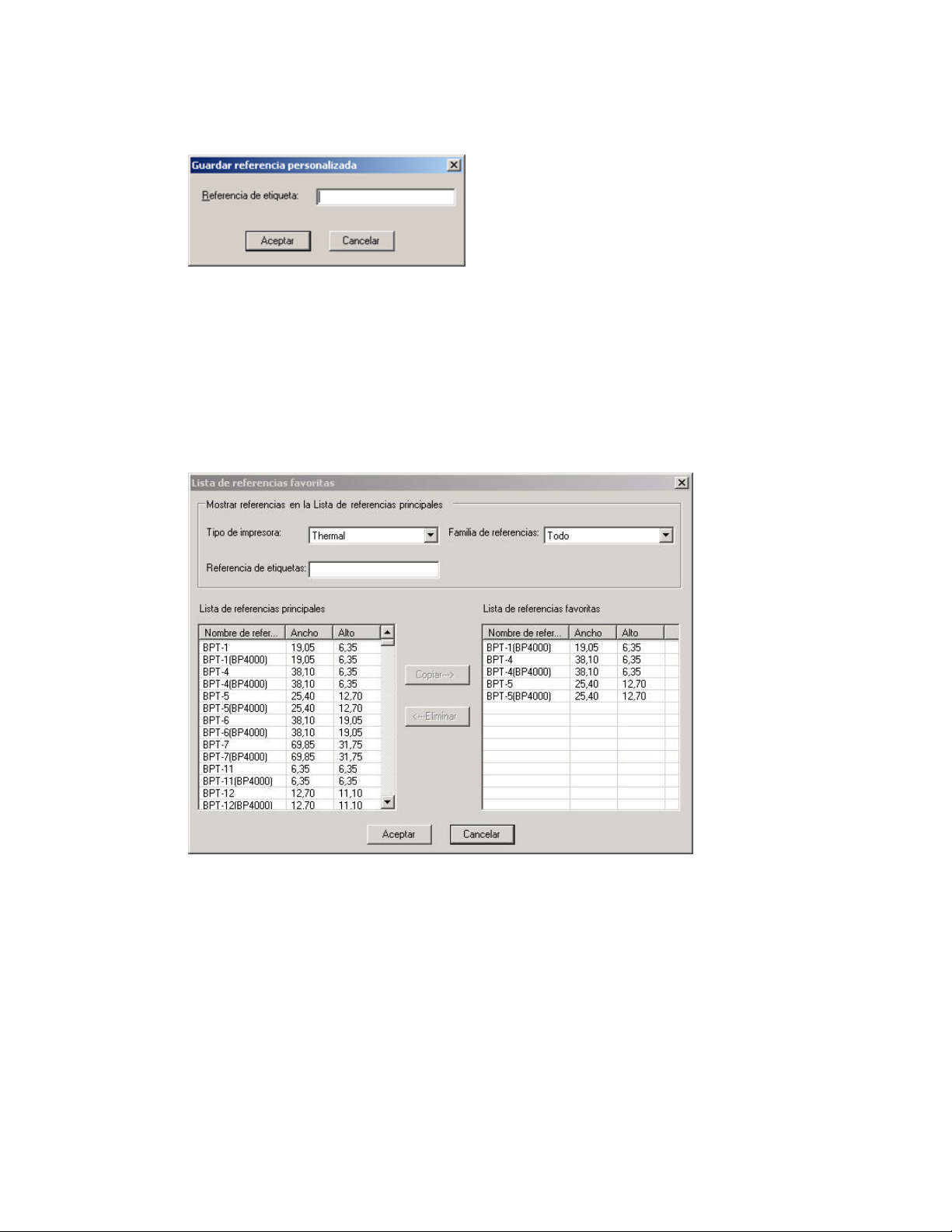
Guía del usuario de LabelMark
8. Presione Guardar referencia en base de datos. Asigne un nombre a la referencia en el campo de
referencia de la etiqueta y presione Aceptar.
Nota: Así se creará una nueva referencia de etiqueta personalizada que podrá utilizar en otros archivos de
etiqueta. La próxima vez que cree un nuevo archivo de etiqueta (mediante Archivo Æ Nuevo Æ
Nombres de referencia), se mostrará en la lista de referencias.
9. Presione Cerrar cuando haya terminado.
Creación de una lista de referencias favoritas
Para crear una lista con las referencias de etiquetas favoritas (utilizadas con mayor frecuencia):
1. Seleccione Herramientas ÆLista de referencias favoritas…
2. Seleccione el Tipo de impresora y la Familia de referencias para mostrar la Lista de referencias
principales.
3. Seleccione una de las referencias de la tabla Lista de referencias principales o acceda a la referencia
escribiendo su nombre en el cuadro Referencia de etiqueta (utilice Ctrl+clic o Mayús+clic para
seleccionar varias referencias).
4. Presione Copiar para agregar la referencia a la lista de favoritas.
Nota: Las referencias que agregue a la lista de favoritas permanecerán en la lista de referencias
principales.
5. Para eliminar una referencia de la lista de favoritas, selecciónela en la tabla Lista de referencias
favoritas y presione Eliminar.
6. Cuando haya terminado, presione Aceptar.
50 Técnicas avanzadas de LabelMark

Técnicas avanzadas de LabelMark
Uso de una lista de referencias favoritas
Cuando cree una lista de favoritas, podrá seleccionar referencias de esa lista cuando cree un archivo.
1. En la pantalla Bienvenido o Nueva, seleccione Favoritas en la Lista de referencias.
Para que la lista de favoritas aparezca de forma predeterminada, cambie la configuración
predeterminada de Lista de referencias (consulte
Si crea la lista de favoritas con referencias que corresponden a diferentes familias de referencias
y tipos de impresora, sólo se mostrarán las referencias correspondientes a los elementos
seleccionados en Familia de referencias y Tipo de impresora.
2. Seleccione la referencia como lo haría normalmente.
Modificación de la configuración de usuario).
Serialización de etiquetas (avanzada)
La función de serialización avanzada permite definir cadenas de serialización compuestas por diversos
componentes que aumentan o disminuyen de forma independiente.
Para la serialización de varias cadenas:
1. Seleccione la etiqueta donde desee empezar.
2. Seleccione Herramientas Æ Serialización Æ Avanzada…
El Asistente para serialización avanzada le guía a través del proceso a menos que haya desactivado
la opción (consulte
Modificación de la configuración de usuario).
Técnicas avanzadas de LabelMark 51
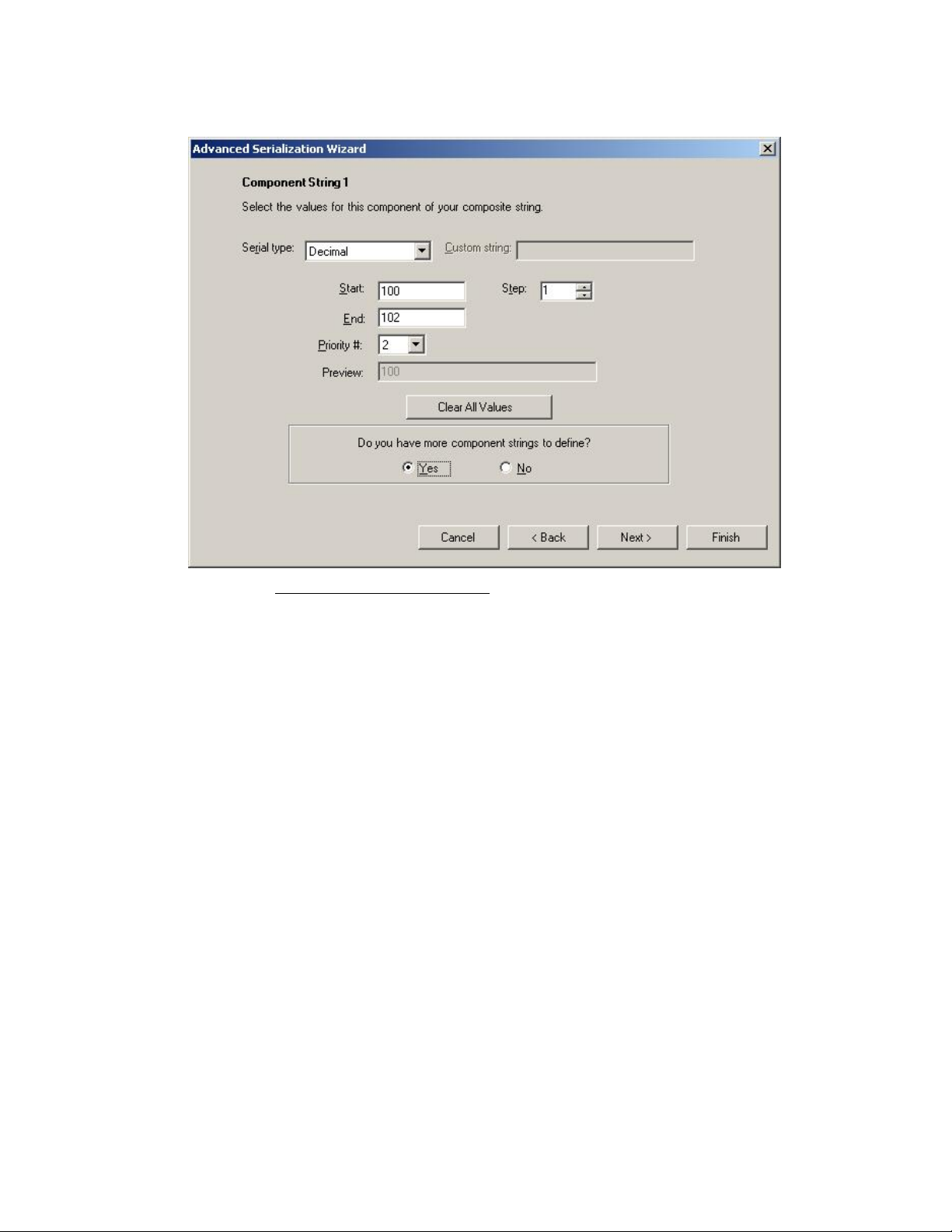
Guía del usuario de LabelMark
Cree cada cadena de componentes:
3.
Consulte
Serialización de etiquetas (simple) para obtener información detallada acerca de las
opciones básicas.
Seleccione la Prioridad para definir el orden en el que aumentarán o disminuirán las cadenas de
componentes:
o Los valores van de 0 a 10.
o Con la prioridad 0 se serializa con independencia de otras cadenas.
o Una cadena con una prioridad mayor llegará al valor final antes de que una cadena con una
prioridad inferior empiece a aumentar (por ejemplo, una cadena de prioridad 2 no
aumentará hasta que una cadena de prioridad 1 haya alcanzado su valor final).
Presione Borrar todos los valores en cualquier momento para comenzar de nuevo en esta
cadena de componentes.
Si desea definir otra cadena de componentes, presione Sí.
Nota: Si introduce sólo un componente en el cuadro de diálogo Serialización avanzada, creará en
realidad una serie simple. Cuando la edite, aparecerá el cuadro de diálogo de serialización simple.
Presione Siguiente.
52 Técnicas avanzadas de LabelMark
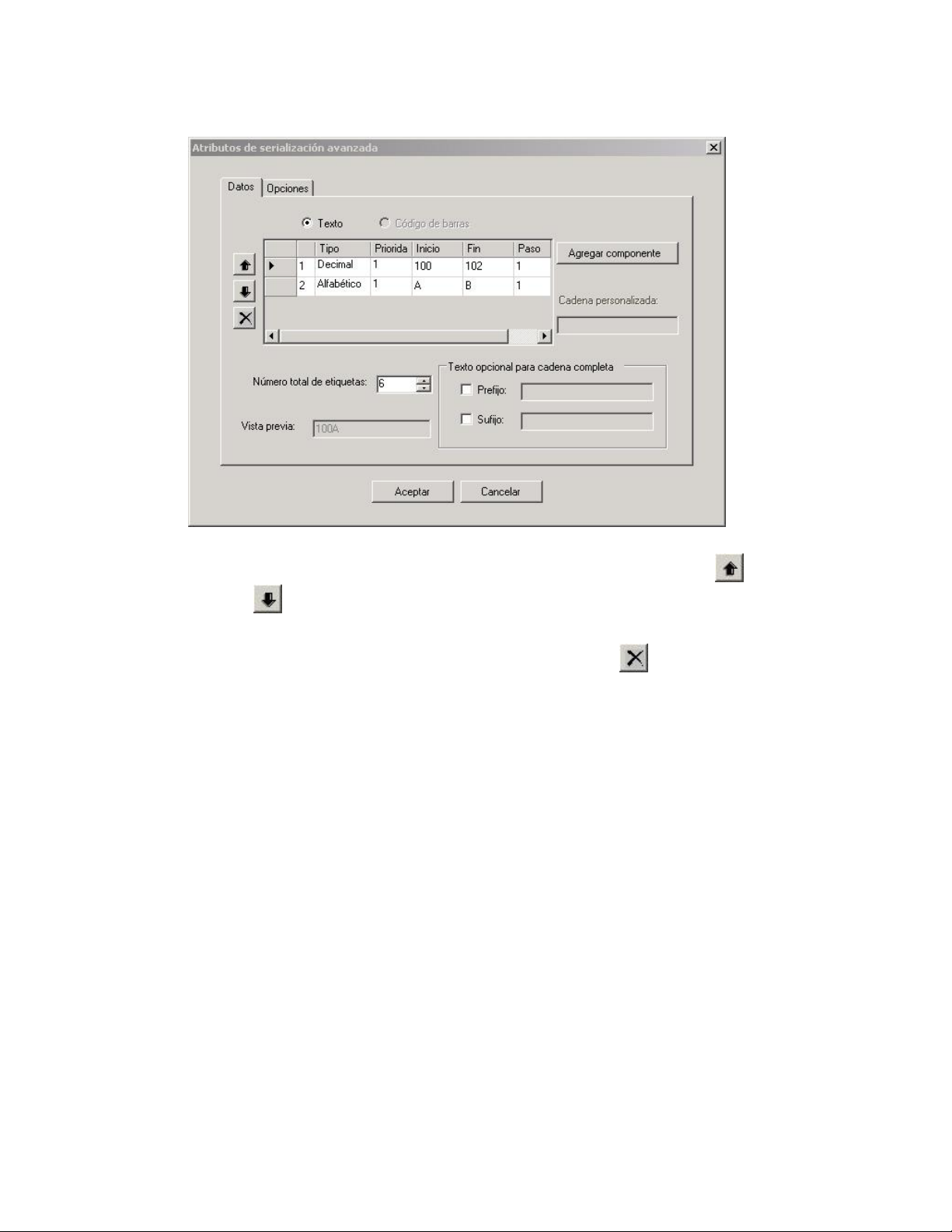
Revise y modifique la cadena de componentes:
4.
Técnicas avanzadas de LabelMark
Para cambiar el orden de las cadenas de componentes: presione el botón de flecha de selección
que aparece a la izquierda de la cadena y después en los botones de Icono Subir
Bajar
para mover la cadena arriba o abajo en la lista.
o Icono
Para eliminar una cadena de componentes: presione el botón de flecha de selección que aparece
a la izquierda de la cadena y después en el botón Icono Eliminar
Para crear una cadena de componentes adicional, presione Agregar componente.
Cambie los valores de los campos Tipo, Prioridad, Inicio, Fin o Paso presionando en la tabla y
seleccionando o escribiendo el valor revisado.
Marque la opción Vista previa para ver el aspecto de la primera serie.
LabelMark calcula el Número total de etiquetas necesario para completar la serie. Escriba un
número menor si no quiere generar la secuencia completa, o un número mayor si quiere que se
genere la secuencia completa y se empiece de nuevo.
Agregue un texto constante antes o después de la serialización con Prefijo o Sufijo (si lo desea).
Presione Siguiente.
Técnicas avanzadas de LabelMark 53

Guía del usuario de LabelMark
Defina las opciones de diseño (según sea necesario).
5.
Consulte
6. Presione Terminada para generar la serie de etiquetas.
Consulte
Serialización de etiquetas (simple) para obtener información detallada.
Trabajo con objetos vinculados para editar la serie, si es necesario.
Tabla de tipos de serie
Nota: Estos tipos de serie se pueden aplicar en series simples y avanzadas, pero no en series de bloques
110/BIX.
Tipo de serie Descripción
Decimal Serie decimal de 0 a 9 (base 10)
Hexadecimal Serie numérica hexadecimal de 0 a F (base 16): 0, 1, 2, 3, 4, 5, 6, 7, 8, 9, A,
B, C, D, E, F, 10, 11, 12, 13, 14, 15, 16, 17, 18, 19, 1A, 1B, 1C, 1D, 1E, 1F,
etc.
Octal Serie numérica octal de 0 a 7 (base 8): 0, 1, 2, 3, 4, 5, 6, 7, 10, 11, 12, 13, 14,
15, 16, 17, etc.
Personalizado El usuario establece una secuencia de serie personalizada. La secuencia define
los pasos de caracteres o números (sólo en orden ascendente).
Alfabético (Aa-Zz) Serie alfabética de Aa a Zz (base 26)
Alfanumérico (0–9 Aa–Zz) Combinación de series alfabética y decimal (base 36)
Constante Juego de caracteres Full ASCII (256). Los valores de prioridad, de fin y de
paso no son relevantes en el tipo de serie Constante.
54 Técnicas avanzadas de LabelMark

Técnicas avanzadas de LabelMark
Referencias Bloque 110, Bloque BIX y Panel de conexiones
LabelMark permite personalizar los formatos para imprimir etiquetas de Bloque 110, Bloque BIX y Panel de
conexiones.
Las referencias que se emplean para ello son:
Tipo de etiqueta Tipo de impresora Número de referencia
Bloque 110
Bloque BIX Láser LAT-178 3 Pair (BIX Block)
Láser
Inyección de tinta
Matricial
Láser
LAT-177 3 Pair (110 Block)
LAT-177 4 Pair (110 Block)
LAT-177 5 Pair (110 Block)
LAT-177 Blank (110 Block)*
JET-177 3 Pair (110 Block)
JET-177 4 Pair (110 Block)
JET-177 5 Pair (110 Block)
JET-177 Blank (110 Block)*
DAT-177 3 Pair (110 Block)
DAT-177 4 Pair (110 Block)
DAT-177 5 Pair (110 Block)
DAT-177 Blank (110 Block)*
LAT-178 4 Pair (BIX Block)
LAT-178 5 Pair (BIX Block)
LAT-178 Blank (BIX Block)*
LAT-43 (4 Port Patch Panel)
Panel de conexiones
* Use estas referencias en blanco para los pares personalizados.
Matricial
LAT-43 Blank (Patch Panel)*
LAT-44 (6 Port Patch Panel)
LAT-44 Blank (Patch Panel)*
DAT-191 (4 Port Patch Panel)
DAT-191 Blank (Patch Panel)*
DAT-192 (6 Port Patch Panel)
DAT-192 Blank (Patch Panel)*
Serialización de bloques 110/BIX
LabelMark puede generar series de forma automática para identificar cada par de cables en una instalación
dorsal y series para cada cable de 4 pares de una aplicación horizontal.
Para crear y serializar un bloque 110/BIX:
1. Desde la pantalla de bienvenida, seleccione Crear un nuevo archivo. (Si ya está dentro de la
aplicación, seleccione Archivo ÆNuevo…)
Técnicas avanzadas de LabelMark 55
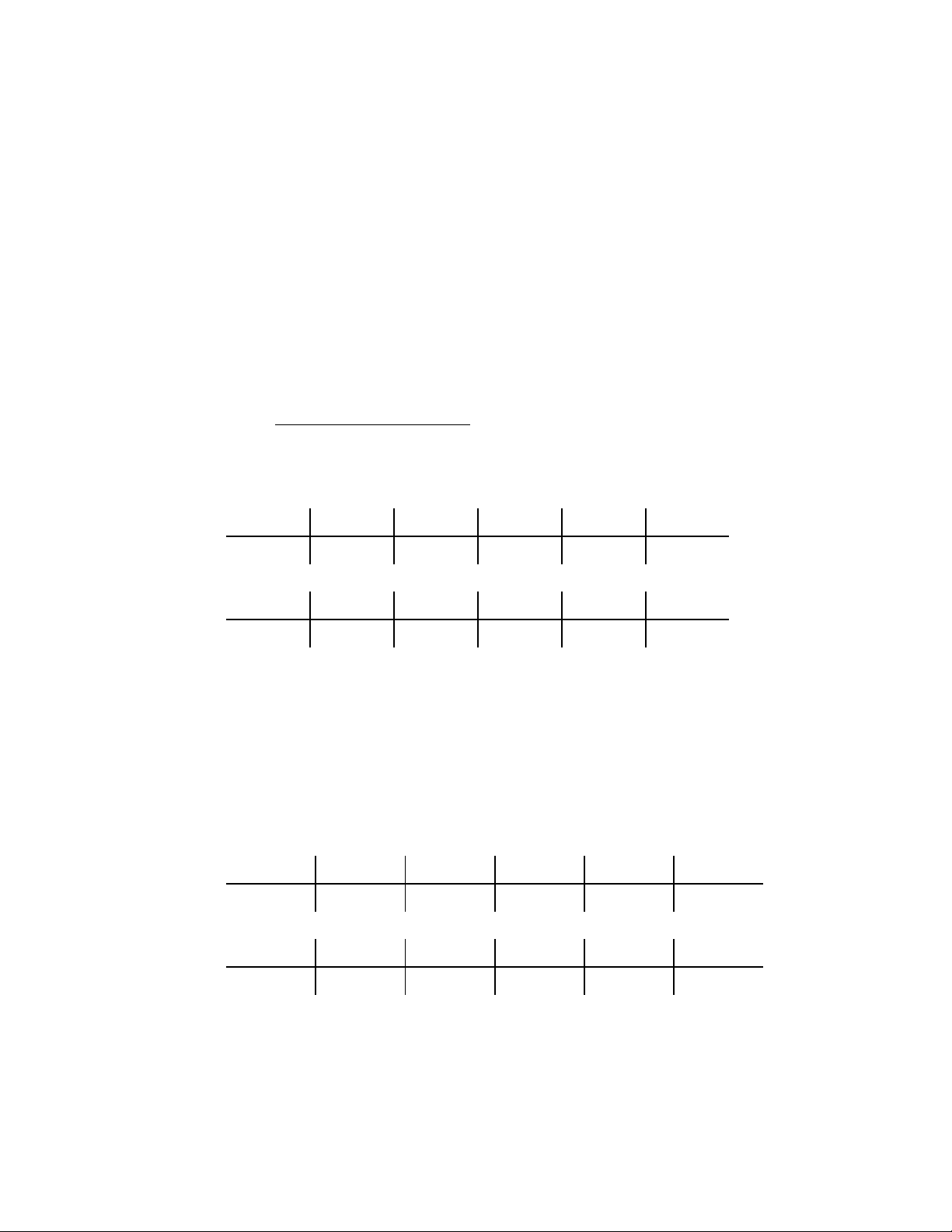
Guía del usuario de LabelMark
2. Seleccione Laser (láser), Dot Matrix (matricial) o Ink Jet (de inyección de tinta) como Tipo de
impresora y Die-Cut (cortadas) como Familia de referencias.
3. Seleccione la referencia de bloque 110 apropiada de la lista de referencias (consulte Referencias
Bloque 110, Bloque BIX y Panel de conexiones) y presione Aceptar.
4. Utilice la función de serialización. Seleccione Herramientas Æ Serialización Æ 110/BIX Block…
Para realizar una serialización horizontal de bloques 110/BIX:
o Seleccione el Tipo de serie 110/BIX Horizontal.
o Escriba el número de inicio (por ejemplo, 001).
o Escriba el número de tiras (por ejemplo, 2).
Nota: Las referencias de 5 pares tienen 10 secciones por tira de etiquetas; las de 4, 12 secciones
por tira de etiquetas y las de 3, 16 secciones por tira.
o Presione Aceptar.
Consulte
Trabajo con objetos vinculados para editar la serie, si es necesario.
A continuación se muestra un ejemplo de serialización horizontal y líneas para bloque 110 de 4
pares, como se imprimiría en etiquetas de tiras 110:
001 002 003 004 005 006
007 008 009 010 011 012
013 014 015 016 017 018
019 020 021 022 023 024
Para realizar una serialización dorsal de bloques 110/BIX:
o Seleccione el Tipo de serie 110/BIX Dorsal.
o Escriba el número de inicio (por ejemplo, 1).
o Escriba el número de tiras (por ejemplo, 2).
A continuación se muestra un ejemplo de serialización dorsal y líneas para bloque 110 de 4
pares, como se imprimiría en etiquetas de tiras 110:
1 4 8 12 16 20 24
25 28 32 36 40 44 48
49 52 56 60 64 68 72
73 76 80 84 88 92 96
56 Técnicas avanzadas de LabelMark
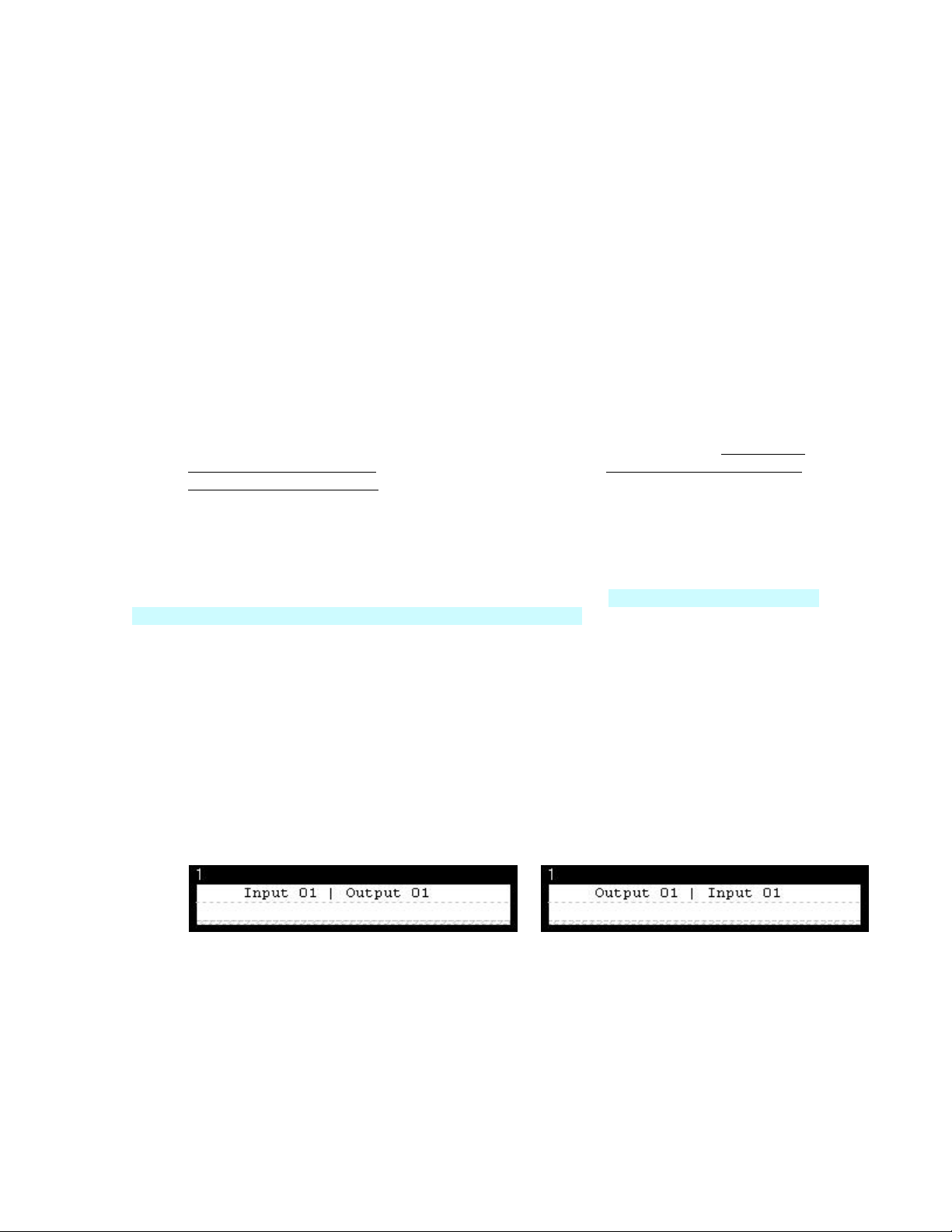
Técnicas avanzadas de LabelMark
Definición de opciones de etiqueta continua y de bloque de
terminales
Tenga en cuenta lo siguiente cuando trabaje con etiquetas continuas y de bloque de terminales:
• Cuando imprima bloques de terminales en una impresora matricial o térmica, sólo podrá imprimir
una página a la vez.
• Cuando cree un archivo nuevo con una referencia continua, el valor que introduzca en el cuadro
Longitud (o Anchura en el caso de referencias giradas) determina:
La longitud de la etiqueta si se imprime una etiqueta colgante.
El espacio entre los centros en etiquetas de bloque de terminales.
• La longitud máxima de las referencias continuas de TLS PC Link es de 152,4 mm (6 pulgadas).
• Los límites para el valor de repetición son 2,54 mm (0,1 pulgada) como mínimo y 812,8 mm (32
pulgadas) como máximo.
• Defina los límites para el valor de repetición en la configuración de usuario (consulte
de la configuración de usuario) o cuando cree un archivo (consulte Guía de inicio rápido: Creación
de una etiqueta de texto básica).
Modificación
Uso de la función de volteo
La función de volteo permite transponer texto en torno a un punto de volteo. Por ejemplo, al voltear 123|456
resulta 456|123. El punto de volteo se indica colocando el carácter de volteo en una línea de texto. Esta
función es útil para identificar referencias conectadas de un extremo al otro. En LabelMark Plus, la función de
volteo se puede aplicar tanto a objetos de texto como a bloques de texto.
Para utilizar la función de volteo:
1. Inserte el carácter correspondiente en el punto en el que quiera que se aplique el volteo.
Nota: El carácter de volteo predeterminado es el símbolo "|" (situado en la tecla “\” del teclado).
Modificación de la configuración de usuario para definir un carácter distinto.
2. Seleccione las etiquetas que quiera voltear.
3. Seleccione Herramientas Æ Voltear y una de estas opciones:
Izquierda a Derecha: Transpone el texto de la izquierda del carácter de volteo a la derecha y
viceversa.
Antes Después
De izquierda a derecha: Inserta una versión volteada junto al original. Esta opción duplica el
número de etiquetas.
Técnicas avanzadas de LabelMark 57
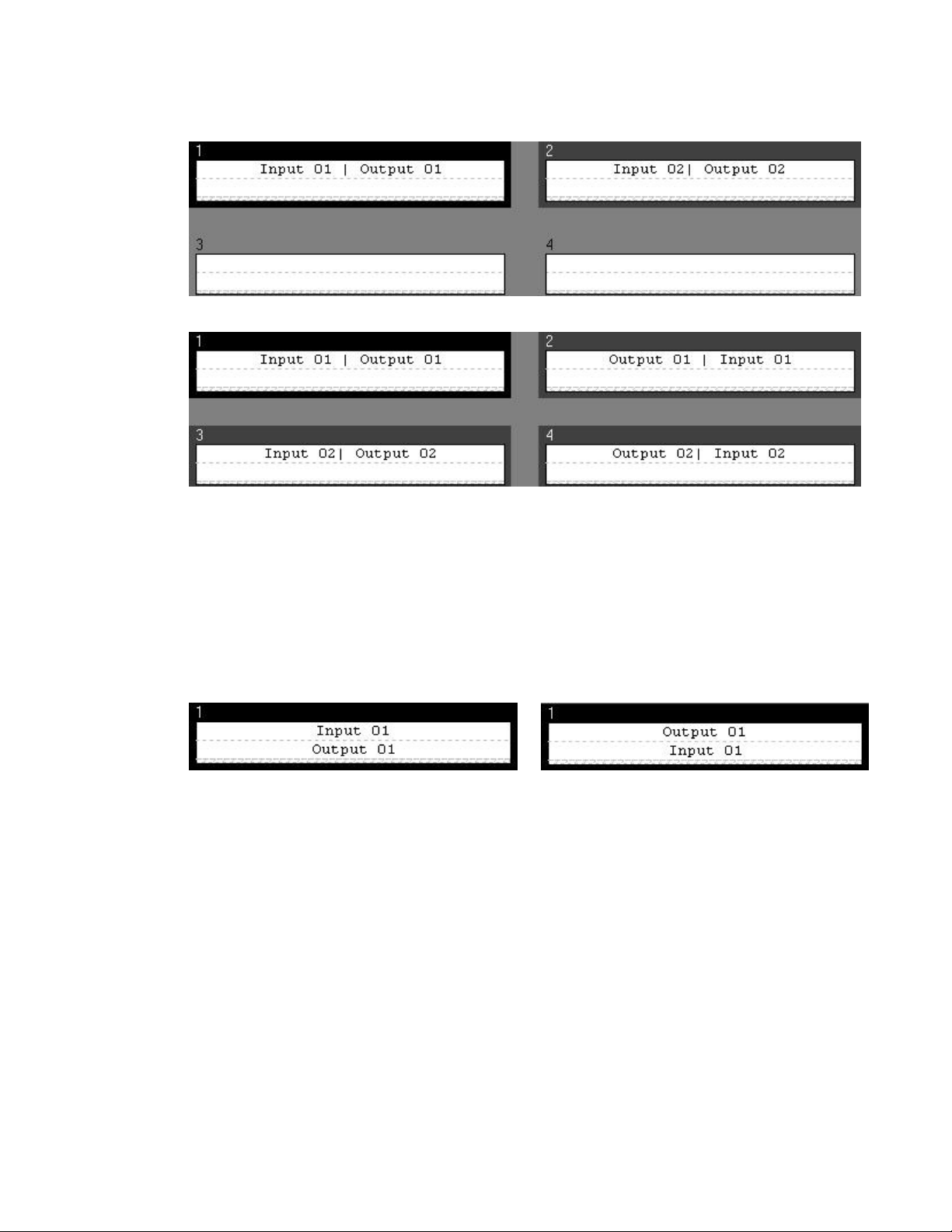
Guía del usuario de LabelMark
Antes
Después
Eliminar carácter de volteo: Elimina el carácter de volteo de las etiquetas seleccionadas
después de realizar el volteo de izquierda a derecha.
De arriba a abajo: Transpone el texto situado encima de la línea central debajo de la línea y
viceversa.
Nota: No necesita un carácter de volteo para voltear de arriba a abajo. Esta función intercambia
el texto que se encuentra por encima del centro vertical de la etiqueta con el texto situado por
debajo del centro vertical.
Antes Después
De arriba abajo (insertar todo): Inserta una versión volteada junto al original. Esta opción
duplica el número de etiquetas.
58 Técnicas avanzadas de LabelMark

Antes
Después
Técnicas avanzadas de LabelMark
Técnicas avanzadas de LabelMark 59
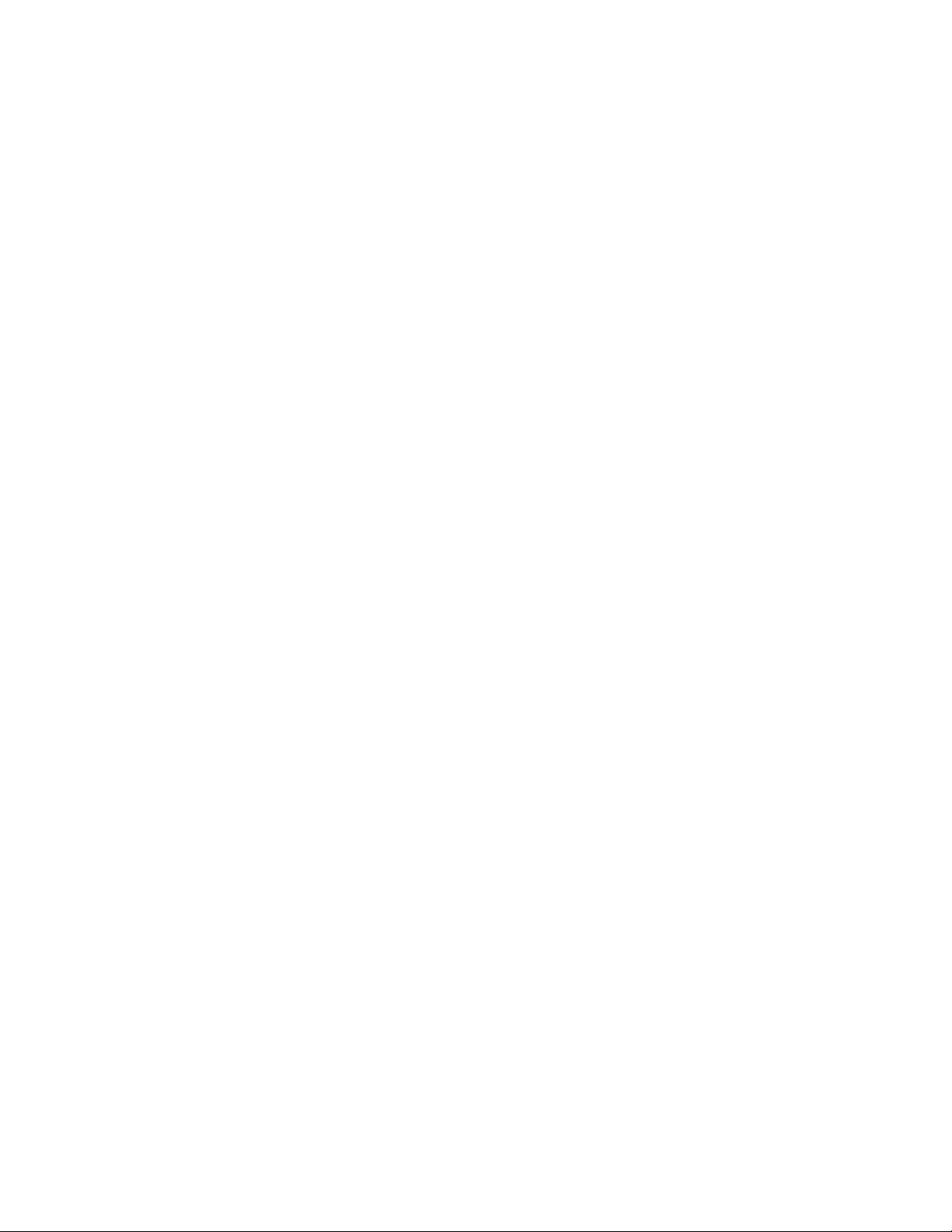
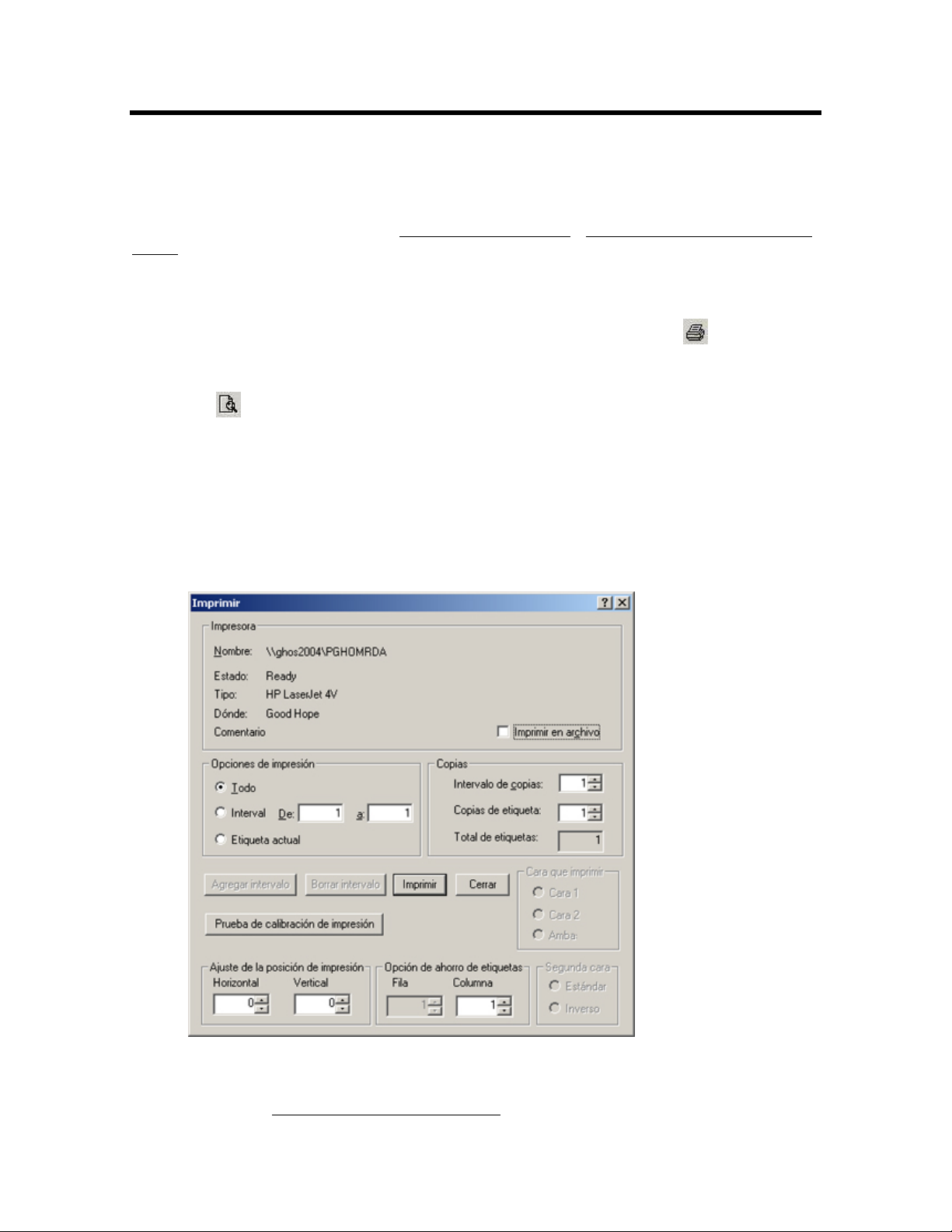
Impresión de archivos de etiquetas
Impresión de un archivo de etiquetas
Nota: Para cambiar la impresora, consulte Selección de una impresora o Modificación de la configuración de
usuario.
Para imprimir un archivo de etiquetas:
1. Acceda al cuadro de diálogo Imprimir:
Para imprimir sin mostrar una vista previa del archivo, presione Imprimir
herramientas Estándar.
O bien, para mostrar una vista previa del archivo antes de imprimirlo, presione Vista previa
en la barra de herramientas Estándar:
o Presione Siguiente y Anterior para desplazarse por las páginas del archivo.
o Presione Acercar y Alejar para ver las páginas con distintos niveles de detalle.
o Presione Imprimir… para continuar.
2. En el cuadro de diálogo Imprimir, presione Prueba de calibración de impresión para confirmar que
la impresora esté calibrada correctamente. LabelMark imprime tres rectángulos concéntricos
centrados en la etiqueta y con una separación de 1,27 mm (0,05 pulgadas). Consulte la
documentación de la impresora para ajustarla.
en la barra de
3. Seleccione las opciones de impresión que desee:
Para seleccionar un conjunto de etiquetas y un determinado número de copias para imprimir,
consulte
Impresión de archivos de etiquetas 61
Selección de intervalos de impresión.
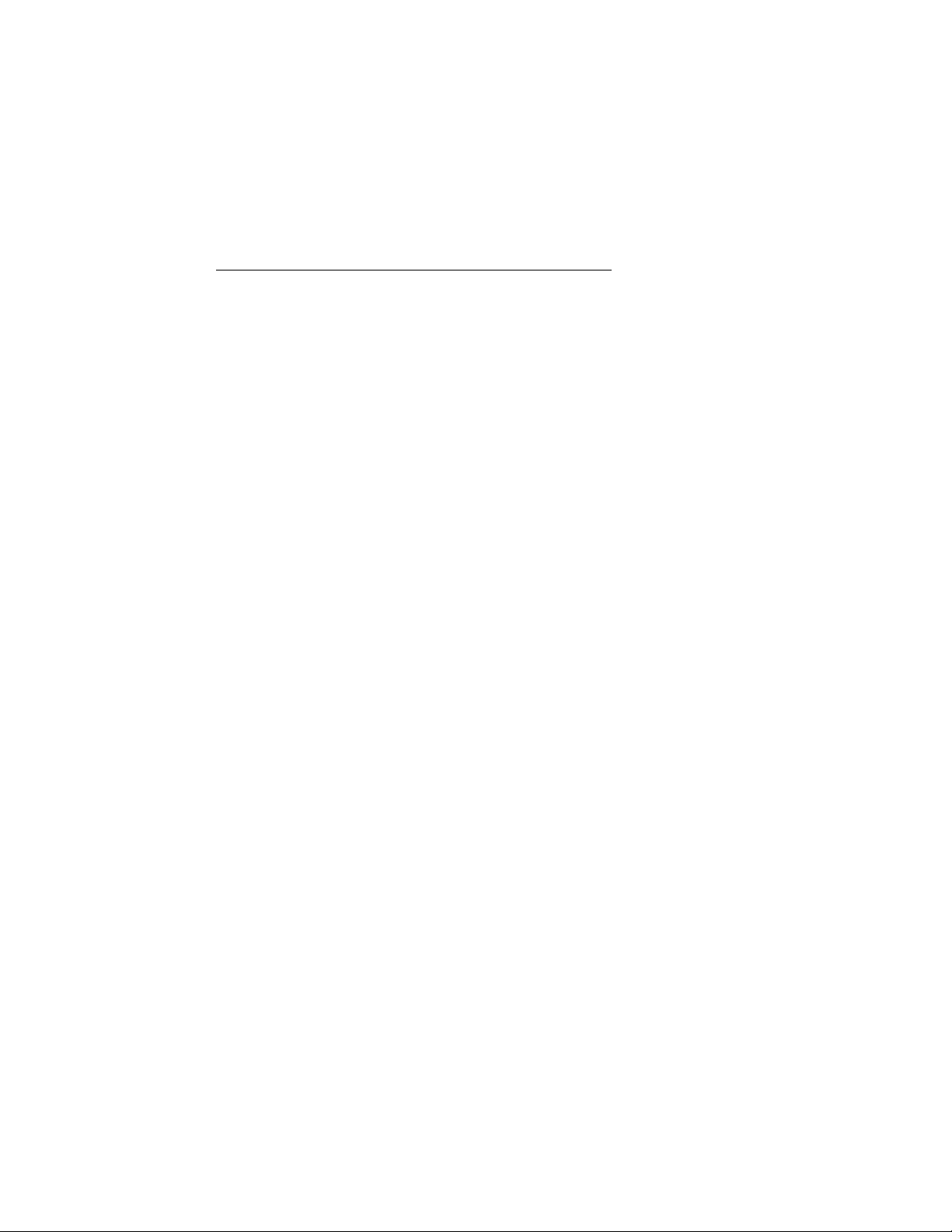
Guía del usuario de LabelMark
Si es necesario, cambie la configuración de Ajuste de la posición de impresión para aumentar la
exactitud de la impresión de las etiquetas. Estas opciones se guardan con el archivo de etiquetas,
por lo que no tendrá que hacer los cambios de nuevo cuando vuelva a abrir el archivo.
Omita las etiquetas que se hayan imprimido con anterioridad en referencias alimentadas en hojas
utilizando la Opción de ahorro de etiquetas. Escriba el número de Fila y de Columna donde
desee empezar a imprimir.
Para definir las opciones correspondientes a referencias de manguitos de dos caras, consulte
Definición de opciones de impresión de manguitos de dos caras.
4. Presione Imprimir, o Cerrar para salir sin imprimir.
Selección de intervalos de impresión
LabelMark permite especificar el número de copias y las secciones de un archivo de etiquetas (o intervalos)
que se deben imprimir.
Para especificar un intervalo simple de etiquetas para imprimirlas:
• Presione el botón de radio Intervalo (en el cuadro de diálogo Imprimir).
• Escriba los valores de: (número de etiqueta inicial) y a: (número de etiqueta final) del intervalo.
Nota: Si selecciona un intervalo de etiquetas antes de imprimir, LabelMark rellena los campos de: y
a: automáticamente.
Especifique el número de copias
•
Para definir el número de copias de este intervalo que se deben imprimir, cambie el valor de
Copias de intervalo. Por ejemplo, si establece el valor de Copias de intervalo en 2 para el
intervalo de etiquetas comprendido entre la 1 y la 3, la secuencia de etiquetas se imprimirá de la
siguiente forma:
#1 #2 #3 #1 #2 #3
Para cambiar el número de veces que se debe imprimir una etiqueta antes de que se imprima la
siguiente, cambie el valor de Copias de etiqueta. Por ejemplo, si establece el valor de Copias
de etiqueta en 2 para el intervalo de etiquetas comprendido entre la 1 y la 3, la secuencia de
etiquetas se imprimirá de la siguiente forma:
#1 #1 #2 #2 #3 #3
Nota: Si se define un valor tanto para Copias de intervalo como para Copias de etiqueta,
LabelMark aplicará primero el valor de Copias de etiqueta y después el de Copias de intervalo.
Por ejemplo, si establece el valor de Copias de intervalo en 2 y el de Copias de etiqueta en 2
para el intervalo de etiquetas comprendido entre la 1 y la 3, la secuencia de etiquetas se
imprimirá de la siguiente forma:
#1 #1 #2 #2 #3 #3 #1 #1 #2 #2 #3 #3
Para especificar un intervalo múltiple de etiquetas para imprimirlas:
• Presione el botón de radio Intervalo (en el cuadro de diálogo Imprimir).
• Escriba los valores de: (número de etiqueta inicial) y a: (número de etiqueta final) del intervalo. Estos
valores pueden aparecer en orden ascendente o descendente, como de 1 a 100 o de 100 a 1, por ejemplo.
• Defina el número de copias para el intervalo como se describe anteriormente.
62 Impresión de archivos de etiquetas
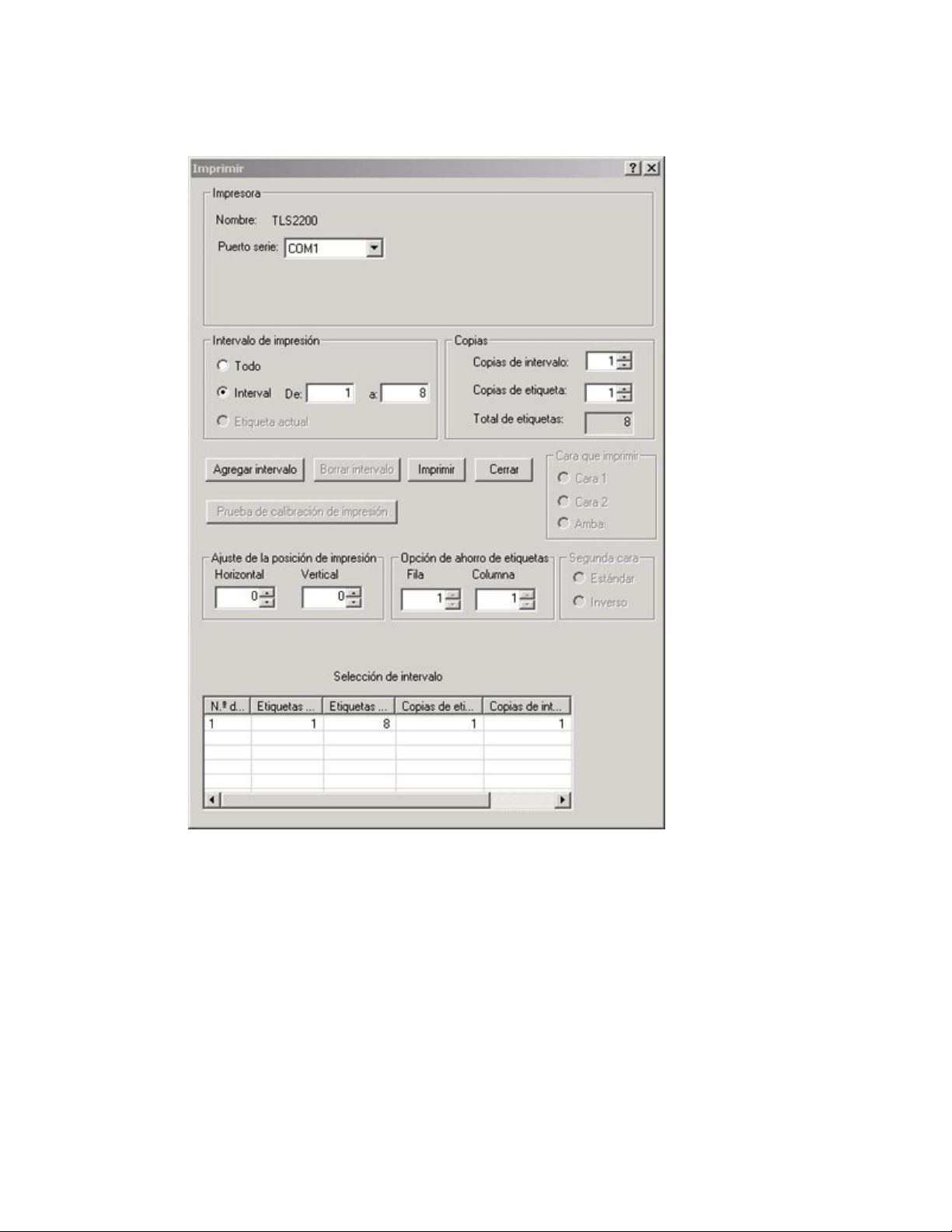
Impresión de archivos de etiquetas
• Seleccione Añadir intervalo. LabelMark agrega el intervalo a la tabla Selección de intervalo y
actualiza el campo Total de etiquetas.
• Repita este proceso para agregar hasta 10 intervalos de un archivo. Nota: Los intervalos se imprimen
en el orden en que se agregan.
Para eliminar un intervalo:
• Presione el intervalo que desee eliminar en la tabla Selección de intervalo (en el cuadro de diálogo
Imprimir).
• Presione Borrar intervalo.
Para imprimir la etiqueta activa:
• Presione el botón de opción Etiqueta actual (en el cuadro de diálogo Imprimir).
• Defina el número de copias como se describe anteriormente.
Impresión de archivos de etiquetas 63

Guía del usuario de LabelMark
Definición de opciones de impresión de manguitos de dos caras
Cuando imprima manguitos de dos caras, tendrá que llevar a cabo el proceso de impresión estándar (consulte
Impresión de un archivo de etiquetas), pero contará con algunas opciones de impresión adicionales.
Para definir las opciones de impresión para manguitos de dos caras (en el cuadro de diálogo Imprimir):
• Seleccione la Cara que imprimir:
Con la opción Cara 1 se imprime sólo la primera cara de las etiquetas.
Con la opción Cara 2 se imprime sólo la segunda cara de las etiquetas.
Con la opción Ambas se imprimen la primera y la segunda cara de las etiquetas (Nota:
LabelMark avisa de que se debe dar la vuelta a la referencia para imprimir la segunda cara).
• Seleccione cómo imprimir la Segunda cara del manguito:
Opción Cara 1 Cara 2
Estándar
Inverso
Selección de una impresora
Nota: Consulte Modificación de la configuración de usuario para cambiar la impresora predeterminada de
LabelMark.
Para seleccionar una impresora distinta a la predeterminada en LabelMark para el archivo activo
1. Seleccione Archivo Æ Imprimir…
2. Seleccione el Nombre de la impresora en la lista.
64 Impresión de archivos de etiquetas
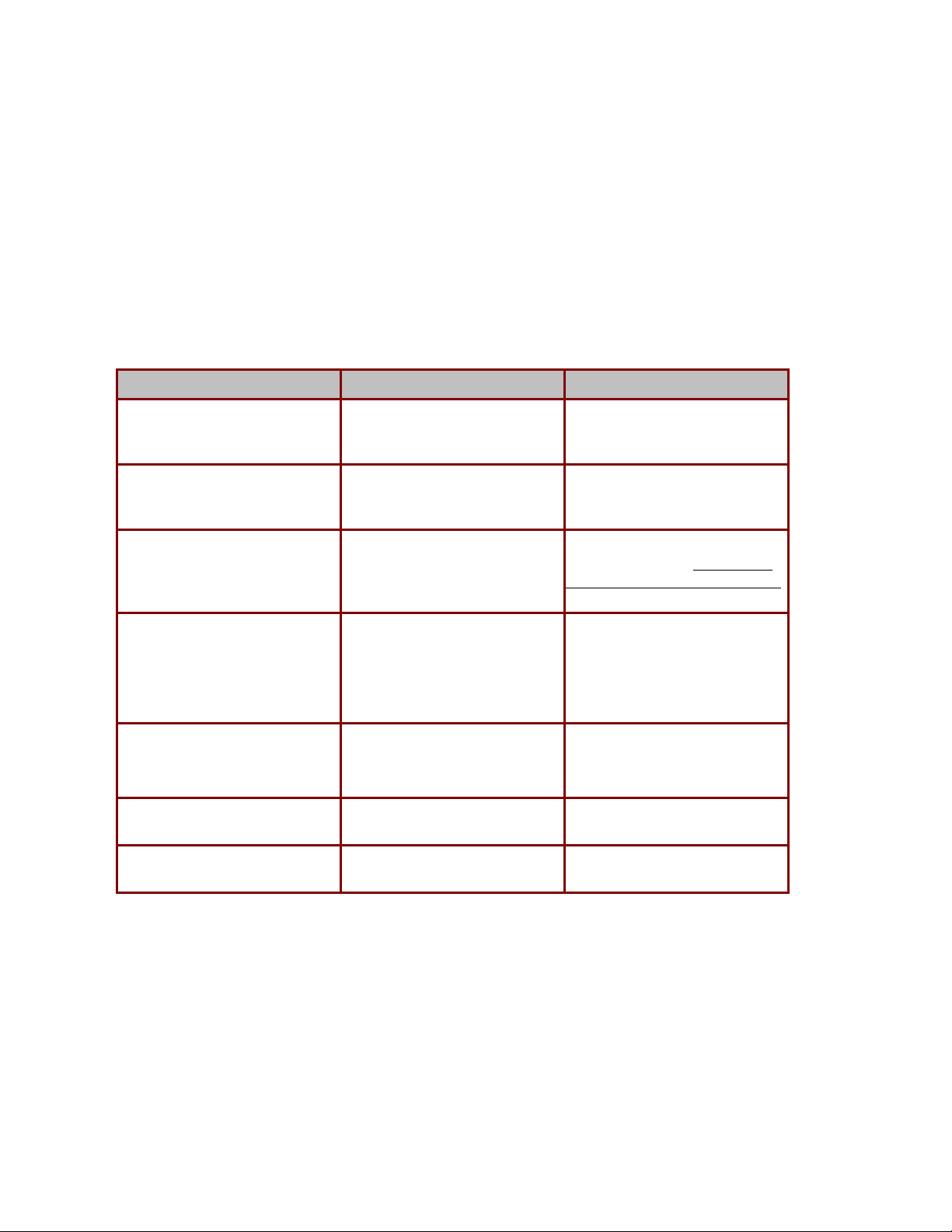
Impresión de archivos de etiquetas
N
N
3. Mantenga la opción predeterminada del sistema para Orientación, ya que este valor lo establecerá
LabelMark.
4. Defina las Propiedades si es necesario.
Nota: Con algunos sistemas operativos (o controladores de impresión), debe definir las propiedades
de la impresora en el Panel de control de Windows. Consulte el manual del usuario de su impresora
o el archivo de ayuda del controlador para obtener información acerca de cómo definir las
propiedades de la impresora.
5. Presione Aceptar.
Solución de problemas relacionados con la impresora y sus
partes
Síntoma/Mensaje Posible causa Acción correctora
La impresora no imprime Puede que se haya enviado el
trabajo de impresión a una
impresora equivocada.
Mensaje "No hay etiquetas"
(Sólo en impresoras TLS2200 y
TLS PC Link)
Mensaje "No hay cinta"
(Sólo en impresoras TLS2200 y
TLS PC Link)
Mensaje "Error al escribir en COM
1"
La impresora no está conectada al
La configuración del puerto COM
de la impresora puede no estar
definida correctamente.
La referencia de etiquetas utilizada
para diseñar el archivo LabelMark
no coincide con las etiquetas
cargadas en la impresora.
o queda material de etiquetas en
la impresora.
El chip informático del rollo de
etiquetas TLS no hace contacto con
el sensor de la impresora.
o hay cinta en la impresora. Reemplace el cartucho de cinta.
La impresora está apagada. Encienda la impresora.
ordenador.
Seleccione la impresora correcta.
Consulte Selección de una
impresora.
Consulte la guía del usuario de la
impresora.
Aplique la referencia de etiquetas
apropiada. Consulte
una referencia de etiquetas distinta
Sustituya el rollo de etiquetas.
Asegúrese de que el rollo de
etiquetas esté colocado correcta y
firmemente entre las guías del
material.
Conecte la impresora al ordenador.
Selección de
Impresión de archivos de etiquetas 65
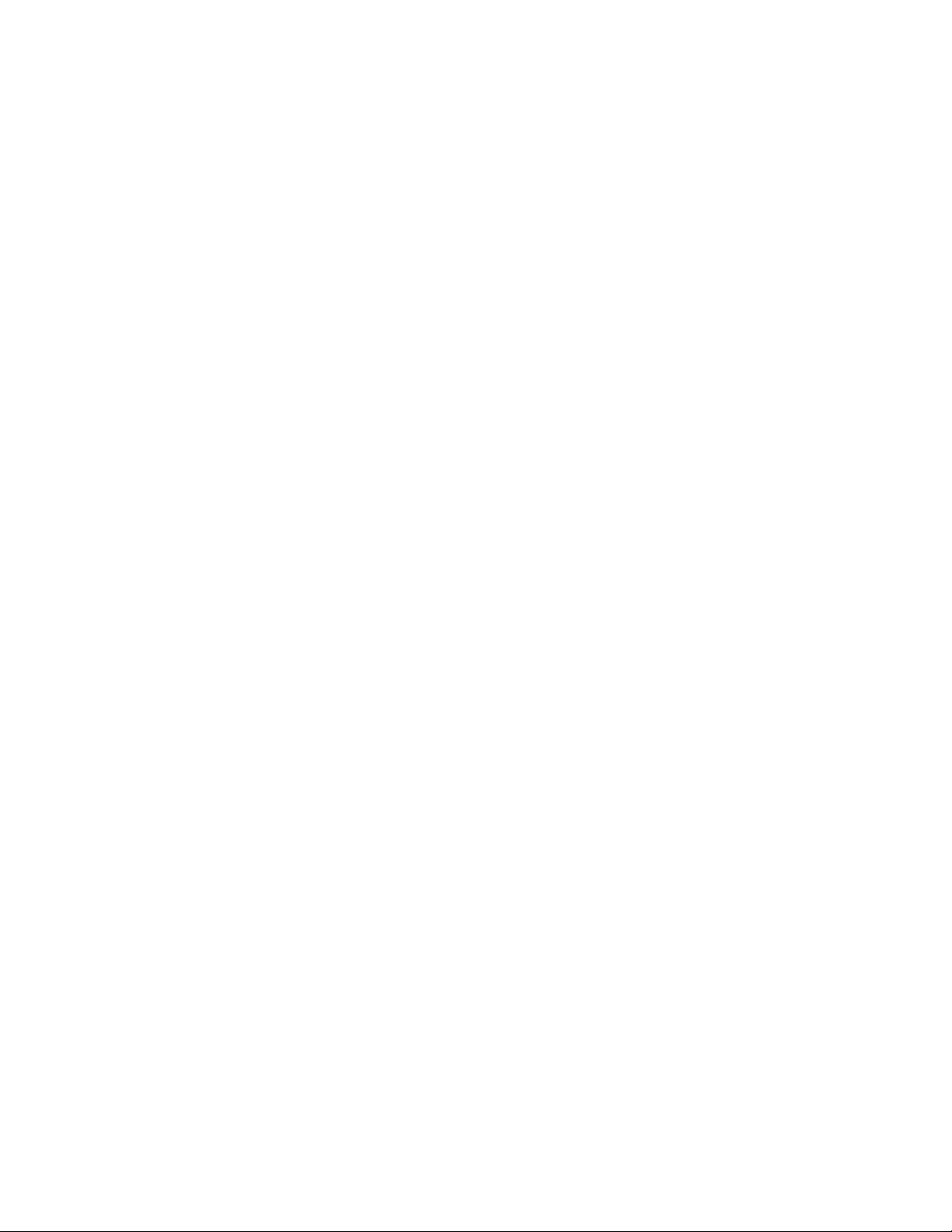

Creación y uso de plantillas
Creación de una plantilla
Una plantilla es un formato guardado de etiquetas que permite almacenar datos estáticos (por ejemplo,
logotipos y texto invariable), así como campos para introducir datos variables ubicados en posiciones fijas en
la etiqueta. Puede crear plantillas en LabelMark y LabelMark Plus.
Para crear una nueva plantilla:
1. Desde la pantalla de bienvenida, seleccione Crear nueva plantilla y presione Aceptar.
(Si ya está dentro de la aplicación, seleccione Archivo ÆNuevo…. Presione el botón de radio Plantilla.)
2. Seleccione la impresora, el tipo de impresora, la familia de referencias y la referencia de etiqueta
que desee utilizar y presione Aceptar.
Aparecerá la vista con una sola etiqueta de la referencia y la barra de herramientas Plantilla se
mostrará en la parte inferior de la pantalla (consulte
información detallada)
3.
Agregue elementos a la etiqueta y aplique formato.
Barra de herramientas Plantilla para obtener
Agregue elementos de texto para introducir datos variables en la etiqueta y rellénelos con texto
de marcador. El texto de marcador permite aplicar el tamaño y el formato adecuados al texto y
será reemplazado por los datos correspondientes cuando cree un archivo basado en la plantilla.
Nota: Las funciones de fecha y hora, serialización e importación de datos no están disponibles
durante el proceso de creación y edición de plantillas. Las funciones están disponibles cuando
se trabaja con un archivo basado en una plantilla.
Ejemplo de texto de marcador en una plantilla de LabelMark
Nota de LabelMark Plus: En LabelMark Plus los objetos se denominarán automáticamente T1,
T2, T3, etc. Como en LabelMark, el texto de marcador se sustituirá por los datos cuando cree un
archivo basado en una plantilla (consulte también Importación de datos en LabelMark Plus
(Avanzado).
Nota de LabelMark Plus: Con LabelMark Plus puede además agregar códigos de barras,
imágenes, rectángulos y líneas.
Asigne a los elementos el formato adecuado (consulte
Seleccione uno o varios elementos de etiqueta y aplique funciones de la barra de herramientas
Plantilla:
Barra de herramientas Formato).
o Convierta los elementos en no imprimibles si quiere que se muestren en la pantalla
pero que no aparezcan en el resultado impreso final.
o Bloquee
Las imágenes, los rectángulos y las líneas están bloqueadas de forma predeterminada.
o Desbloquee (o deje sin bloquear) los elementos que se deban emplear para introducir datos
variables. El texto y los códigos de barras están desbloqueados de forma predeterminada.
Creación y uso de plantillas 67
los elementos que sean iguales o estáticos en todas las etiquetas del archivo.
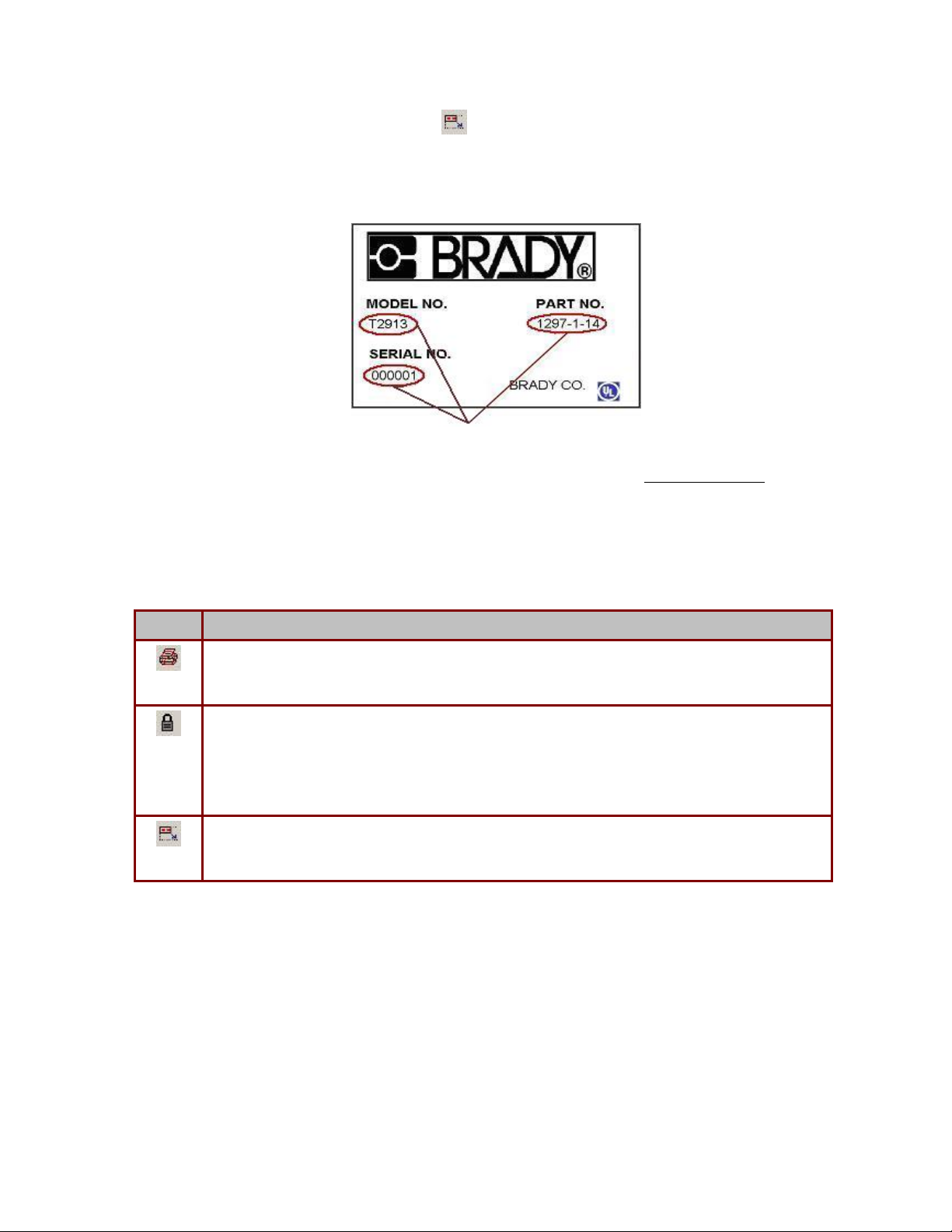
Guía del usuario de LabelMark
o Utilice Ajustar tamaño de objetos
con el texto y los códigos de barras que se deban usar
para introducir datos variables cuando los datos no tengan una longitud fija. Los elementos cuyo
tamaño se debe ajustar están desbloqueados de forma predeterminada y se amplían para dar
cabida a los datos. Si no utiliza esta opción con un elemento, los datos no podrán exceder la
longitud del texto de marcador que haya insertado al crear la plantilla.
Objetos desbloqueados y con tamaño ajustable en LabelMark Plus
4. Seleccione Archivo Æ Guardar como… y guarde la plantilla. Consulte Guardar un archivo para
obtener información detallada.
Barra de herramientas Plantilla
La barra de herramientas Plantilla se muestra en la parte inferior de la pantalla cuando se crea o se modifica
una plantilla.
Icono Descripción
Objeto no imprimible: Hace que el elemento seleccionado aparezca en la pantalla pero no en la
etiqueta impresa. Los elementos no imprimibles se bloquean automáticamente y se muestran en gris
en la pantalla.
Bloquear objeto: Impide que los usuarios editen el elemento. Los objetos bloqueados son estáticos
y no varían de una etiqueta a otra.
Un elemento desbloqueado es un marcador que identifica un campo de entrada de datos variables
cuando se utiliza la plantilla para crear un archivo. Cuando se aplica la plantilla a un archivo,
aparece como un cuadro de color verde.
Ajustar tamaño de objetos: Se emplea para entradas de datos variables. Permite que aumente el
tamaño del elemento seleccionado para alojar los datos que introduzca el usuario. Los campos cuyo
tamaño se debe ajustar están desbloqueados automáticamente.
Edición de una plantilla existente
Nota: Cuando edite (o elimine) una plantilla existente, los cambios que realice no afectarán a los archivos que
se hayan creado previamente basados en la plantilla. Los cambios únicamente afectarán a los nuevos archivos
que se creen a partir de ella.
Para editar una plantilla existente:
1. Prepárese para abrir la plantilla:
Desde la pantalla de bienvenida, seleccione Editar plantilla guardada y presione Aceptar.
Si ya está dentro de la aplicación, seleccione ArchivoÆAbrir…
o Cambie la selección de Tipo de archivo a Plantillas.
68 Creación y uso de plantillas
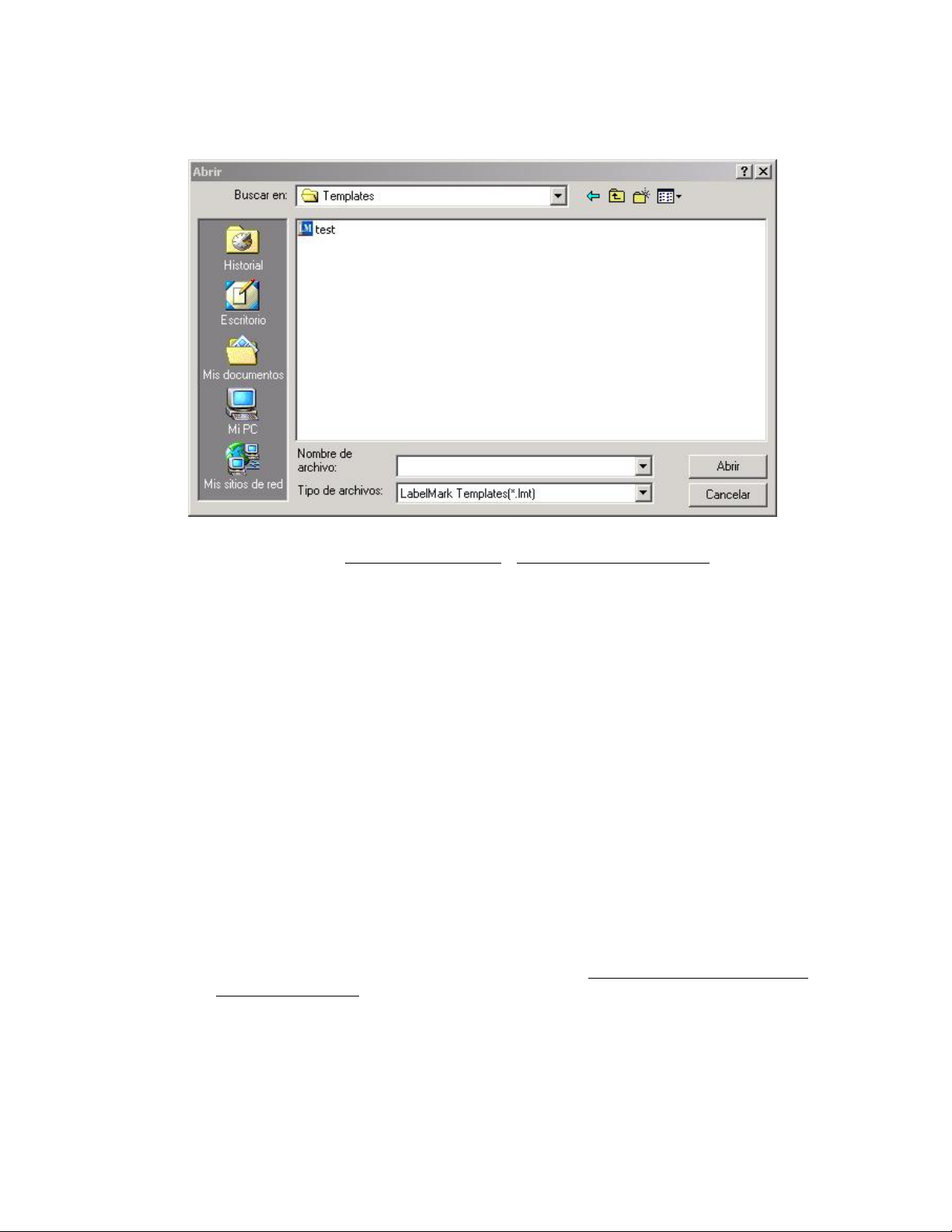
o Acceda a la carpeta Plantillas.
Seleccione la plantilla que quiera editar y presione Abrir
2.
Creación y uso de plantillas
3. Siga las instrucciones de Creación de una plantilla y Barra de herramientas Plantilla para modificar
la plantilla.
4. Seleccione Archivo Æ Guardar para guardar la plantilla actualizada.
5. Seleccione Archivo Æ Cerrar para cerrar la plantilla.
Creación de un archivo de etiquetas a partir de una plantilla
Para crear un nuevo archivo de etiquetas basado en una plantilla:
1. Prepárese para crear el archivo:
Desde la pantalla de bienvenida, seleccione Usar una plantilla para crear un archivo nuevo y
presione Aceptar.
Si la aplicación ya está activa, seleccione Archivo Æ Nuevo…
o Seleccione el botón de radio Archivo.
o Seleccione la casilla de verificación Usar plantilla.
2. Presione el botón Examinar…, seleccione el archivo de plantilla que desee y presione Abrir.
3. Presione Aceptar para crear el archivo nuevo.
4.
Introduzca los datos en los campos no bloqueados.
Puede importar datos en el archivo de otro origen (consulte
Importación de datos en un archivo
basado en una plantilla).
Utilice las teclas de flecha del teclado para moverse por los campos desbloqueados. Utilice la
tecla Tab para acceder a la etiqueta siguiente (o Mayús+Tab para acceder a la anterior).
Asimismo puede presionar un cuadro de entrada de datos de color verde para escribir
información de texto o de código de barras como sea necesario.
o Escriba el texto en los campos correspondientes.
Creación y uso de plantillas 69

Guía del usuario de LabelMark
o En LabelMark Plus, utilice la herramienta Seleccionar para presionar dos veces los
objetos de entrada de datos que presentan un contorno verde.
o Escriba la información de código de barras en los campos correspondientes.
Ubicaciones de entrada de datos variables en un archivo
basado en una plantilla de LabelMark Plus
5. Guarde el archivo de etiquetas (consulte
Nota: No puede agregar ningún otro objeto al archivo de etiquetas creado con una plantilla. Es posible que los
archivos de etiquetas creados a partir de plantillas de versiones anteriores de LabelMark no funcionen
correctamente en la versión 3.2.
Guardar un archivo para obtener información detallada).
Importación de datos en un archivo basado en una plantilla
Tenga en cuenta lo siguiente cuando importe datos en un archivo de etiquetas basado en una plantilla:
• Sólo se pueden importar datos a campos de texto o de código de barras desbloqueados.
• En LabelMark, los datos importados rellenan los campos de texto desbloqueados de las etiquetas de
arriba a abajo.
• En LabelMark Plus, la opción Utilizar objetos existentes permite asignar los datos a campos de
plantilla específicos. Consulte Importación de datos en LabelMark Plus (Avanzado).
• Para importar códigos de barras en LabelMark Plus, consulte Inserción de códigos de barras.
• Si los datos importados no caben, LabelMark muestra un mensaje y cambia el color de la fuente a
rojo. Consulte
datos.
• Consulte
detallada acerca de la importación de datos.
• La eliminación o la modificación de una plantilla no afectan a los archivos basados en ella.
Ajuste de los datos a las etiquetas para obtener información sobre cómo ajustar los
Importación de datos en archivos de etiquetas (Avanzado) para obtener información
70 Creación y uso de plantillas
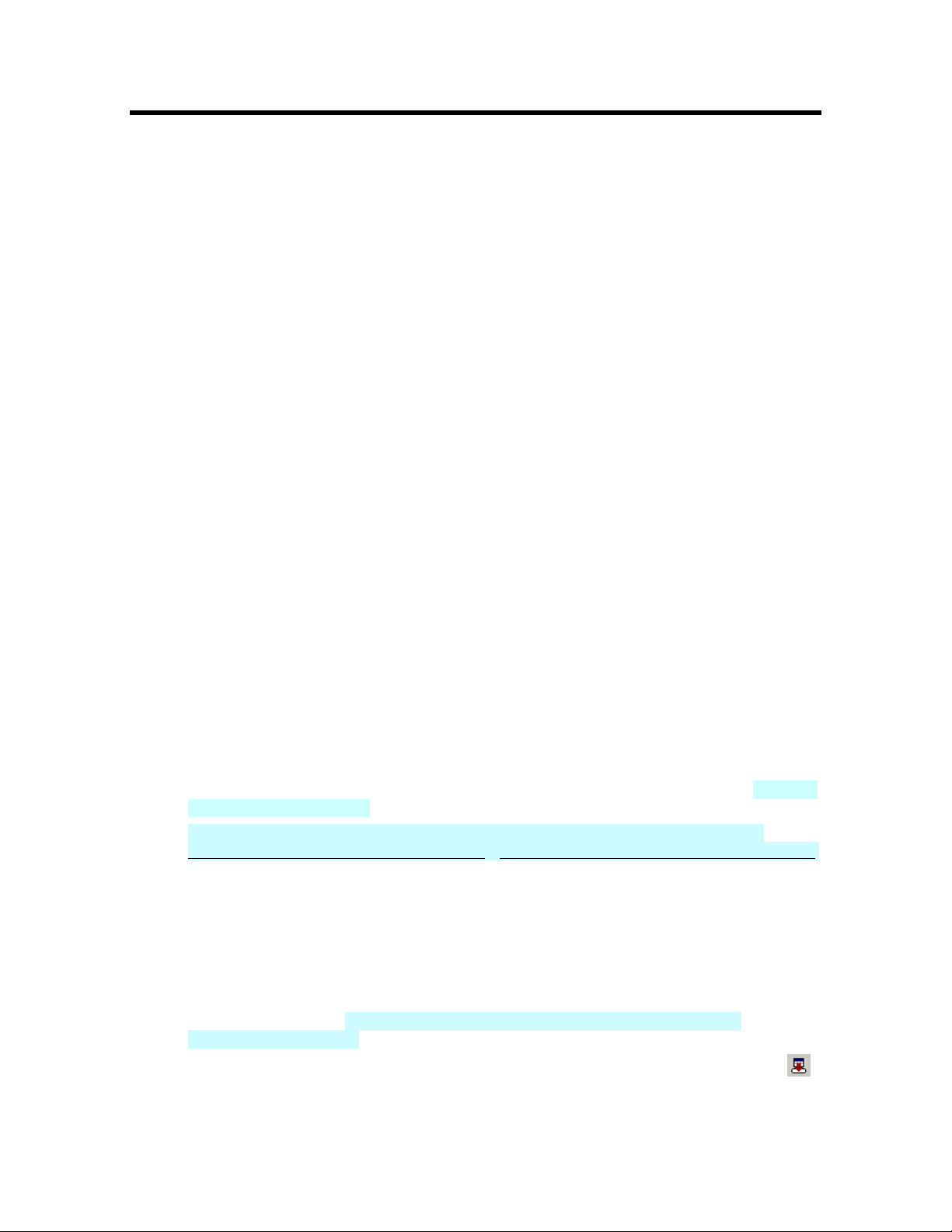
Importación de archivos
Visión general de la importación de datos
LabelMark y LabelMark Plus permiten importar datos de otros orígenes con el procedimiento simple o
mediante parámetros avanzados.Con la importación simple, puede recopilar datos por tipo, origen o por los
campos solicitados. En la importación avanzada, se comienza con una importación de datos simple y se
dispone de opciones adicionales para filtrar, ordenar, editar consultas SQL y seleccionar registros individuales
con opciones de diseño y vista previa de los resultados.
Nota: La importación avanzada se encuentra disponible a través del cuadro de diálogo con pestañas Importar
datos o del Asistente para importación de datos (que aparece de forma predeterminada si no se desactiva en la
pestaña General en Configuración de usuario).
A continuación, se ofrecen algunos puntos que se deben tener en cuenta cuando se importen datos:
• Puede importar archivos de texto ASCII, hojas de cálculo de Microsoft® Excel™ y Lotus 1-2-3™ y
archivos de Microsoft® Access™ y de otras bases de datos.
• Puede importar datos a un archivo de etiquetas estándar o a un archivo de etiquetas basado en una
plantilla.
• Los datos importados no se vinculan dinámicamente al origen, Si hace cambios en los datos de
origen, los datos importados no cambian a menos que los actualice. Si lo desea, puede definir su
configuración de usuario para que se actualice automáticamente.
• También puede definir un origen de datos predeterminado en la pestaña Importar datos en
Configuración de usuario.
• Aunque el método de importación ODBC sigue estando disponible, hay un nuevo método para
importar hojas de cálculo de Excel™ y Lotus 1-2-3™ , y datos de Access más fácil de utilizar
(consulte Importación de datos en archivos de etiquetas (Simple)).
• Cuando vaya a importar una hoja de cálculo de Lotus 1-2-3™, guárdela primero como un archivo
WK1, WK3 o WK4. Las versiones de Lotus 1-2-3™ posteriores a WK4 no se reconocen. Si no
puede guardar el archivo en una versión anterior, guarde los datos como archivo de texto ASCII
delimitado e impórtelo como texto.
• Los datos se importan en el archivo activo a partir de la etiqueta activa.
• Cada registro de los datos de importación genera una etiqueta en el archivo de etiquetas.
• Los datos importados sobrescribirán los datos de etiqueta que ya existan en LabelMark y sustituirán
los datos de LabelMark Plus.
• Para obtener instrucciones específicas sobre la importación de datos en LabelMark Plus, consulte
Importación de datos en LabelMark Plus (Simple) o Importación de datos en LabelMark Plus (Avanzado).
Importación de datos en archivos de etiquetas (Simple)
Para importar datos en un archivo de etiquetas mediante funciones básicas:
1. Cree o abra un archivo de etiquetas.
2. Seleccione el punto de inicio de la importación presionando la etiqueta que desee.
Nota: En LabelMark, los datos de importación aparecen solos en una línea de texto: no se pueden
combinar con otro texto. En LabelMark Plus, puede combinar otro texto con los datos de
importación en una "línea".
3. Acceda al cuadro de diálogo de importación de datos presionando el icono Importar datos (simple)
o bien, seleccionando Herramientas Æ Importar datos…Simple.
Importación de archivos 71
,
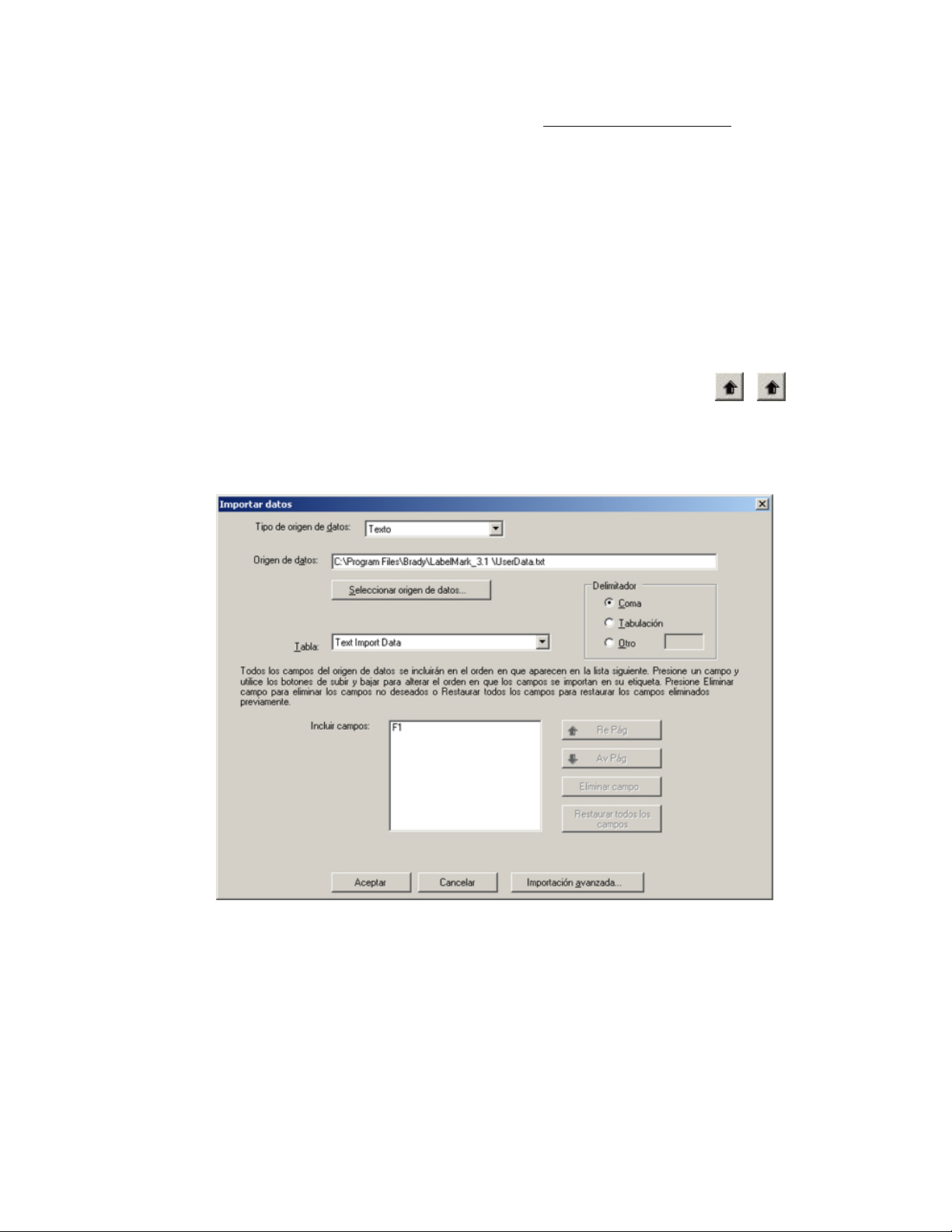
Guía del usuario de LabelMark
4. Seleccione el tipo de datos que desea importar. Consulte
Tipos de datos de importación para obtener
información detallada.
5. Seleccione el origen de datos y los criterios de los datos y, a continuación, importe los datos:
Archivo de texto:
o Seleccione Texto en el menú desplegable.
o Presione Seleccionar origen de datos y busque el archivo de texto ASCII. Presione Abrir.
o Seleccione el Delimitador.
o En el campo Tabla se indica Importación de datos de texto.
o Seleccione los campos que desee incluir en la importación:
Los campos son los encabezados de columna de los datos de importación.
Cambie el orden de importación seleccionando un campo incluido y presionando
o .
Seleccione un campo y presione Eliminar campo para excluirlo de la importación.
Presione Restaurar todos los campos para restaurar todos los campos eliminados.
o Presione Aceptar cuando haya terminado.
Hoja de cálculo de Excel o Lotus 123 o archivo de base de datos de Access:
o Seleccione hoja de cálculo de Excel, hoja de cálculo de Lotus o base de datos de Access en
el menú desplegable.
o Presione Seleccionar origen de datos y busque el archivo adecuado. Presione Abrir.
o Seleccione la Tabla que desee (hoja de un archivo de hoja de cálculo o tabla de una base de
datos).
o Seleccione los campos que desee incluir en la importación:
Los campos son los encabezados de columna de los datos de importación.
72 Importación de archivos
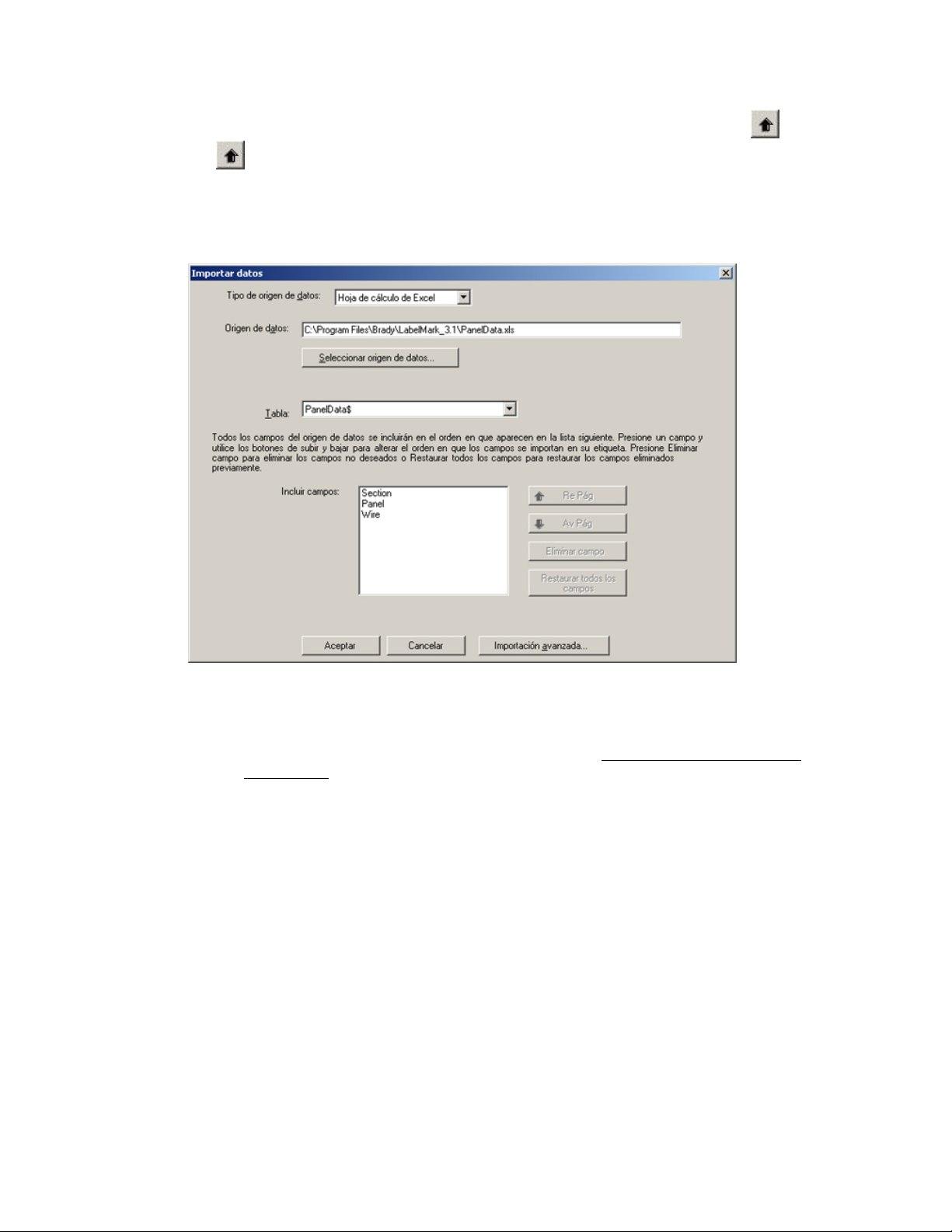
Importación de archivos
Cambie el orden de importación seleccionando un campo incluido y presionando o
.
Seleccione un campo y presione Eliminar campo para excluirlo de la importación.
Presione Restaurar todos los campos para restaurar todos los campos eliminados.
o Presione Aceptar cuando haya terminado.
Otro origen de datos:
o Si está importando datos desde una base de datos que no sea de Access, introduzca la
información de Otro origen de datos necesaria (consulte
base de datos
).
Importación de datos desde una
Importación de archivos 73

Guía del usuario de LabelMark
Para actualizar los datos manualmente:
• Diríjase a HerramientasÆActualizarÆImportar datos.
Para actualizar automáticamente los datos cada vez que abra un archivo, cada vez que imprime un
archivo o ambos:
• Vaya a Herramientas Æ Configuración de usuario Æ ActualizarÆ Opciones de actualización de
datos importados y defina su configuración
.
Nota: También puede definir un origen de datos predeterminado en la pestaña Importar datos en
Configuración de usuario.
74 Importación de archivos
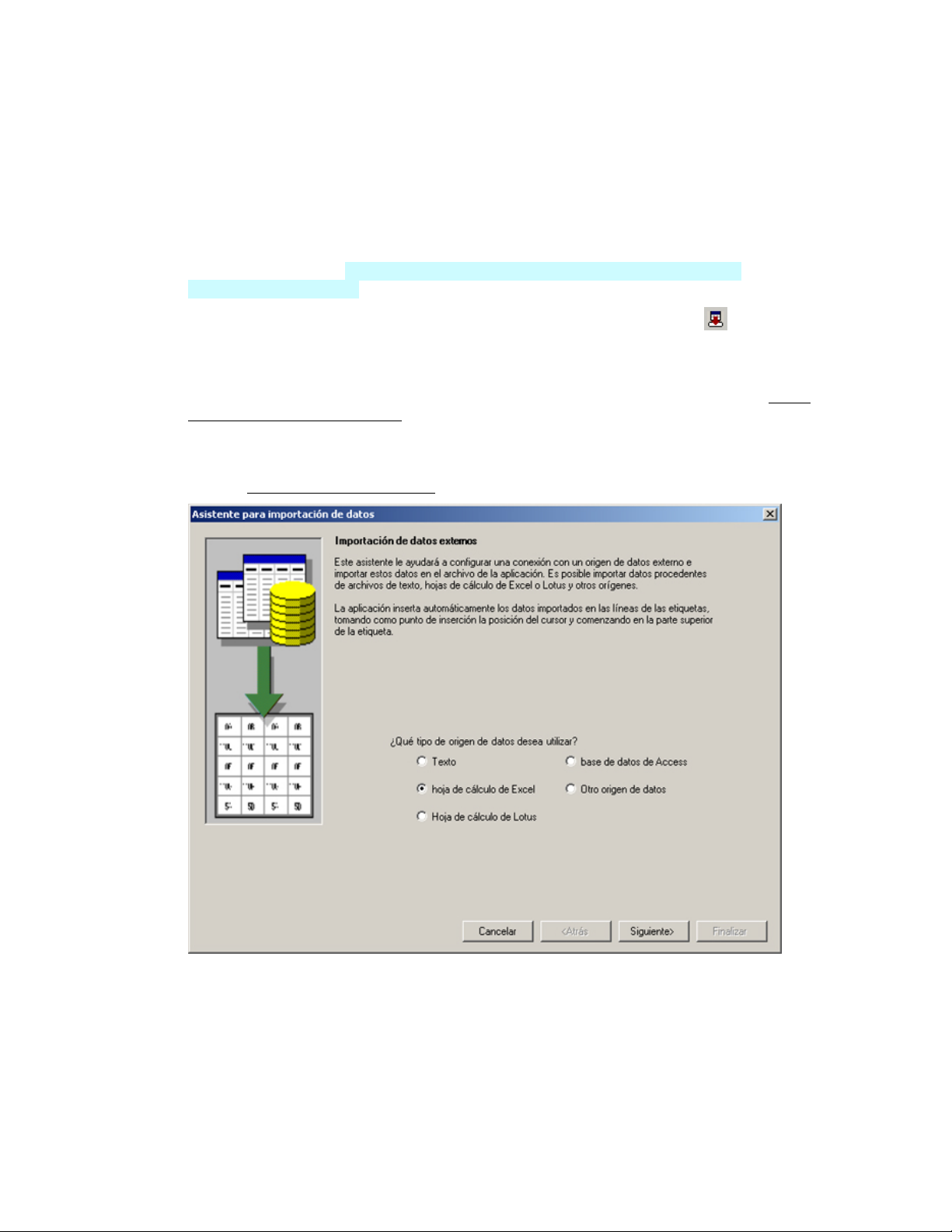
Importación de archivos
Importación de datos en archivos de etiquetas (Avanzado)
Para importar datos en un archivo de etiquetas mediante funciones avanzadas:
1. Cree o abra un archivo de etiquetas.
2. Seleccione el punto de inicio de la importación presionando la etiqueta que desee.
Nota: En LabelMark, los datos de importación aparecen solos en una línea de texto: no se pueden
combinar con otro texto. En LabelMark Plus, puede combinar otro texto con los datos de
importación en una "línea".
3. Acceda al asistente de importación presionando el icono Importar datos (simple)
continuación, Importación avanzada, o bien, seleccionado Herramientas Æ Importar
datos…Avanzado.
Nota: Si prefiere no utilizar el asistente y lo desactiva en Configuración de usuario (consulte
general de la importación de datos
pero no podrá seleccionarlas individualmente en las pestañas del cuadro de diálogo Importar datos.
Seleccione el tipo de datos que importar y presione Siguiente.
4.
Consulte
Tipos de datos de importación para obtener información detallada.
), las opciones que se indican a continuación estarán disponibles,
y, a
Visión
5. Seleccione el archivo de datos y presione Siguiente:
Archivo de texto:
o Presione Examinar.
o Seleccione el archivo de texto ASCII y presione Abrir.
o Seleccione el delimitador.
Importación de archivos 75

Guía del usuario de LabelMark
Hoja de cálculo de Excel o Lotus 123 o archivo de base de datos de Access:
o Presione Examinar.
o Seleccione el archivo de hoja de cálculo y presione Abrir.
Otro origen de datos:
o Si está importando datos desde una base de datos que no sea de Access, introduzca la
información de Otro origen de datos necesaria (consulte
base de datos
).
Importación de datos desde una
(Nota: También puede definir un origen de datos predeterminado en la pestaña Importar datos en
Configuración de usuario.
6.
Seleccione los datos y los campos que se van a incluir y presione Siguiente.
Seleccione la Tabla que desee (hoja de un archivo de hoja de cálculo o tabla de una base de datos).
Seleccione los campos que desee incluir en la importación:
76 Importación de archivos
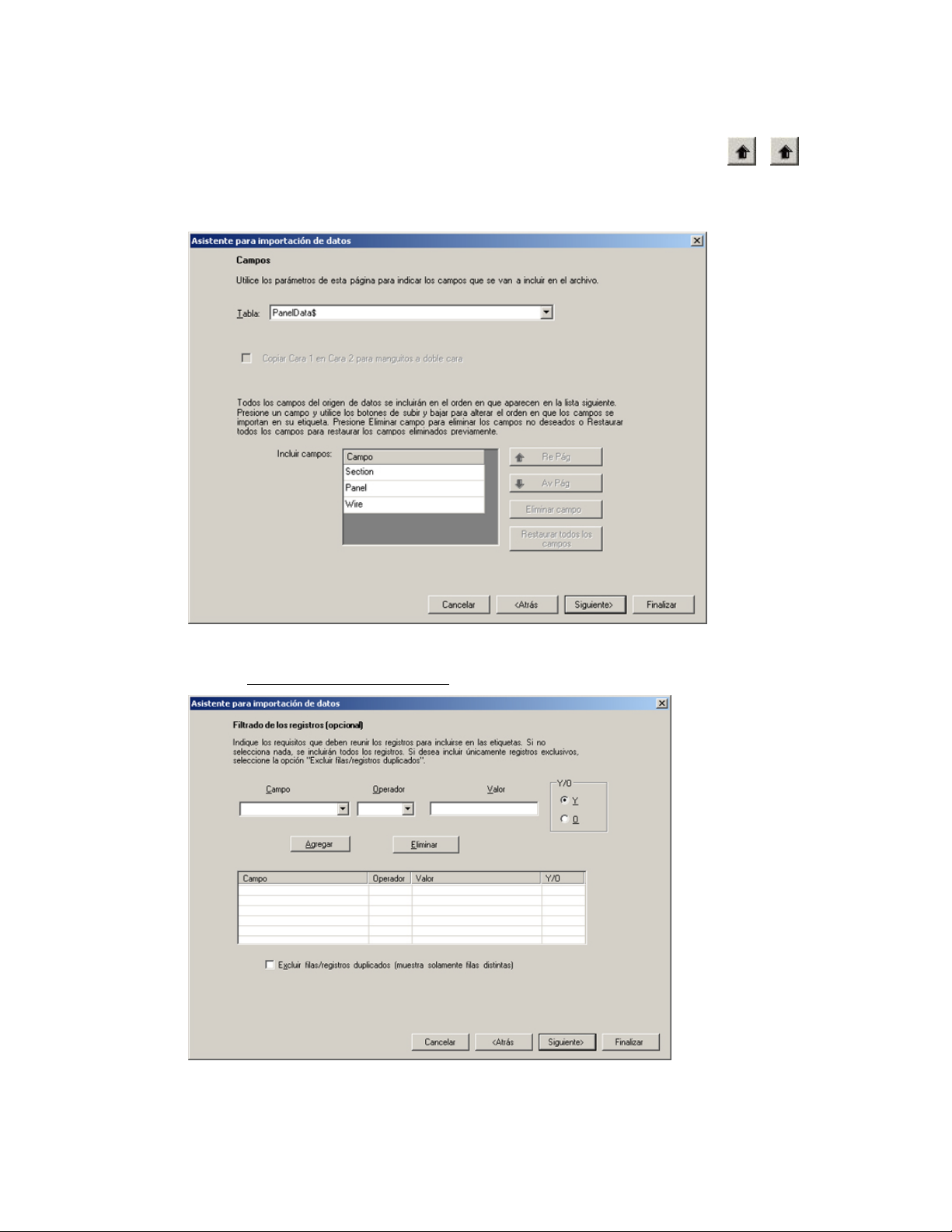
Importación de archivos
o Los campos son los encabezados de columna de los datos de importación.
o Cambie el orden de importación seleccionando un campo incluido y presionando
o Seleccione un campo y presione Eliminar campo para excluirlo de la importación.
o Presione Restaurar todos los campos para restaurar todos los campos eliminados.
o .
Filtre los datos (si lo desea) y presione Siguiente:
7.
Consulte Filtrado de datos de importación para obtener información detallada.
Importación de archivos 77

Guía del usuario de LabelMark
Clasifique los datos (si lo desea) y presione Siguiente:
8.
Seleccione los campos por los que desee ordenar y la dirección de ordenación.
Edite manualmente la instrucción SQL (si lo desea) y presione Siguiente:
9.
Advertencia: No edite la cadena de consulta a menos que tenga conocimientos de SQL. Tampoco es
posible filtrar, ordenar, etc., tras editar la instrucción SQL.
78 Importación de archivos

Importación de archivos
Revise los datos resultantes y presione Siguiente: Si los resultados no son los que esperaba,
10.
presione Atrás y modifique las opciones de importación.
Defina las opciones de diseño (según sea necesario) y presione Finalizar. Consulte Serialización de
11.
etiquetas (simple) para obtener una explicación de las opciones.
Para actualizar los datos manualmente:
• Diríjase a HerramientasÆActualizarÆImportar datos.
Para actualizar automáticamente los datos cada vez que abra un archivo, cada vez que imprime un archivo
o ambos:
• Vaya a Herramientas Æ Configuración de usuario Æ ActualizarÆ Opciones de actualización de
datos importados y defina su configuración
.
Importación de archivos 79
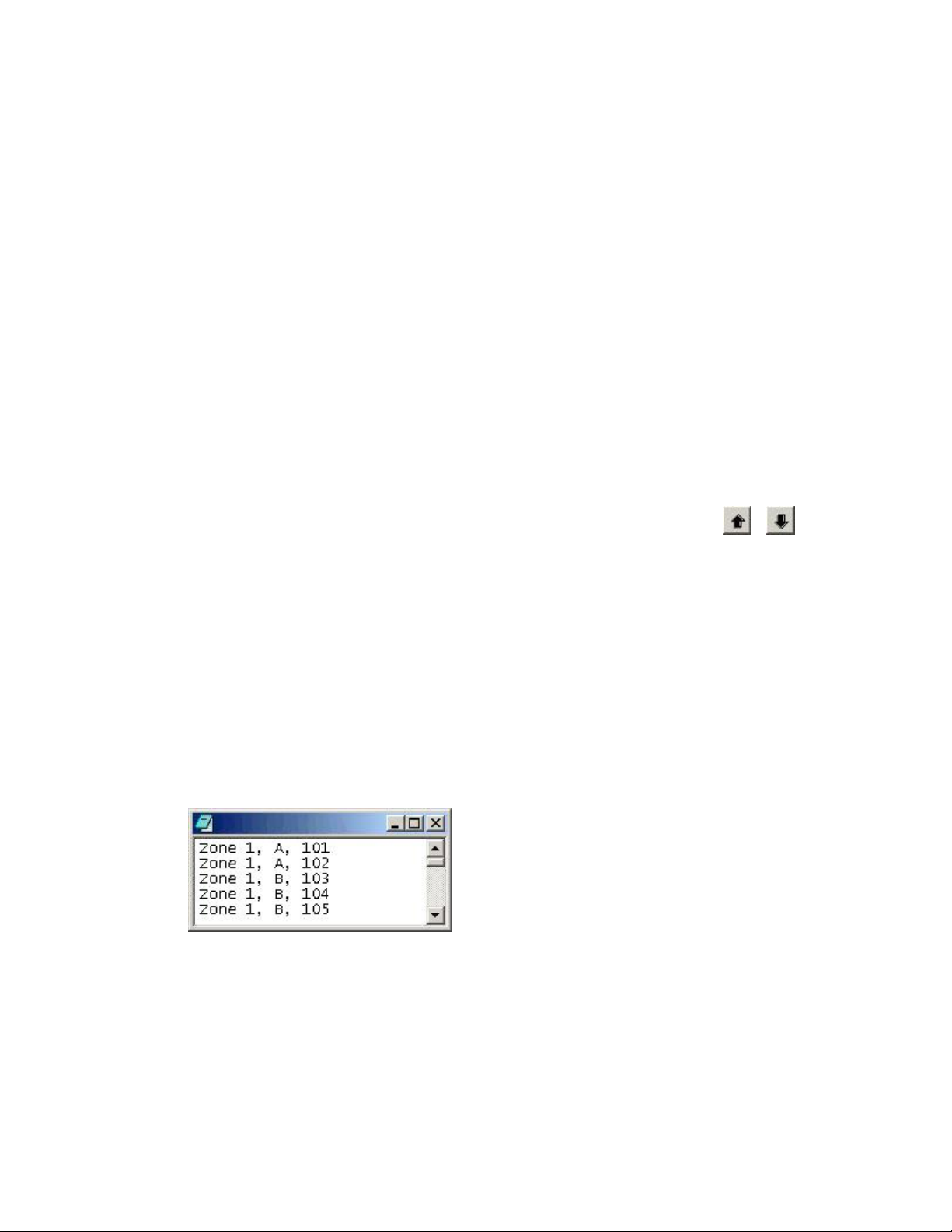
Guía del usuario de LabelMark
Nota: También puede definir un origen de datos predeterminado en la pestaña Importar datos en
Configuración de usuario.
Importación en un manguito de dos caras
Cuando se importan datos en un archivo de etiquetas de manguito de dos caras, existe la opción de copiar
automáticamente el contenido de la primera cara del manguito en la segunda.
Para importar datos en un archivo de etiquetas de manguito de dos caras:
1. Lleve a cabo los 5 primeros pasos del proceso de Importación de datos en archivos de etiquetas
(Avanzado).
2. Cuando aparezca el cuadro de diálogo Campos:
Seleccione la Tabla que desee (hoja de un archivo de hoja de cálculo o tabla de una base de
datos).
Seleccione los campos que desee incluir en la importación:
o Seleccione la opción Copiar Cara 1 en Cara 2 para manguitos a doble cara si lo desea.
Seleccione los campos que desee incluir en la importación:
o Los campos son los encabezados de columna de los datos de importación.
o Cambie el orden de importación seleccionando un campo incluido y presionando
o Seleccione un campo y presione Eliminar campo para excluirlo de la importación.
o Presione Restaurar todos los campos para restaurar todos los campos eliminados.
3. Continúe con el paso 7 del proceso Importación de datos en archivos de etiquetas (Avanzado).
o .
Tipos de datos de importación
Puede importar los siguientes tipos de datos en los archivos de etiquetas (consulte Importación de datos en
archivos de etiquetas (Avanzado):
• Texto: Un archivo de texto ASCII consiste en caracteres ASCII alfanuméricos. Los conjuntos de
datos individuales (o campos) aparecen delimitados mediante un carácter específico, como una
coma. Un retorno de carro marca el fin de cada línea de texto (o registro). A continuación se muestra
un ejemplo de un archivo de texto ASCII delimitado por comas:
80 Importación de archivos

Importación de archivos
• Hoja de cálculo de Excel™ o Lotus 1-2-3™: Una hoja de cálculo de Microsoft® Excel™ o Lotus
1-2-3™ consiste en una columna de encabezado seguida por los datos de importación. El asistente de
importación permite seleccionar la hoja de cálculo específica que se debe utilizar si el archivo
incluye más de una. A continuación se muestra un ejemplo de una hoja de cálculo de Excel™:
Nota: Cuando vaya a importar una hoja de cálculo de Lotus 1-2-3™, guárdela primero como un
archivo WK1, WK3 o WK4. Las versiones de Lotus 1-2-3™ posteriores a WK4 no se reconocen. Si
no puede guardar el archivo en una versión anterior, guarde los datos como archivo de texto ASCII
delimitado e impórtelo como texto.
• Base de datos de Access: Una base de datos de Microsoft® Access™ puede presentarse en forma de
páginas de acceso a datos, formularios o informes y puede contener tablas vinculadas. El asistente de
importación le conectará automáticamente a la base de datos en cuanto seleccione el origen, y le
permitirá seleccionar todos los campos y las tablas disponibles para, seguidamente, organizar la
orden de importación de los datos en las etiquetas.
• Otro origen de datos: La opción Otro origen de datos permite importar datos desde prácticamente
cualquier base de datos u origen de datos (consulte
continuación).
Importación de datos desde una base de datos, a
Importación de datos desde una base de datos
Para importar datos desde una base de datos (en lugar de texto ASCII o datos de una hoja de cálculo y otros
datos que no sean de Microsoft® Access™) en los archivos de etiquetas, deberá realizar una serie de pasos
adicionales para conectar con la base de datos.
Para conectar con un archivo de base de datos (que no sean de Microsoft® Access™):
2. Lleve a cabo los 3 primeros pasos del proceso de Importación de datos en archivos de etiquetas
(Avanzado) o Importación de datos en archivos de etiquetas (Simple).
2. En el cuadro de diálogo Importación de datos externos (Avanzado) o el menú Tipo de origen de
datos (Simple), seleccione Otro origen de datos como tipo de origen de datos.
3. Aparecerá el cuadro de diálogo Propiedades de vínculo de datos. Presione Ayuda para obtener
asistencia adicional si la necesita. Seleccione el Proveedor de OLE DB adecuado y presione
Siguiente.
Para importar una base de datos de Microsoft SQL Server™, seleccione Microsoft OLE DB
Provider for SQL Server
Para utilizar un origen de datos ODBC, seleccione Microsoft OLE DB Provider for ODBC
Drivers.
4. Escriba la información de conexión. Presione Ayuda para obtener asistencia adicional si la necesita.
La información necesaria varía según el proveedor. Por ejemplo:
Para una base de datos Microsoft® SQL Server:
o Seleccione el nombre del servidor.
o Escriba la información de inicio de sesión y contraseña.
Importación de archivos 81

Guía del usuario de LabelMark
o Seleccione la base de datos en el servidor.
o Presione Probar conexión para confirmar el proveedor, el servidor, la información de
inicio de sesión y la base de datos.
o Presione Aceptar.
Para un origen de datos ODBC:
o Especifique el origen de datos (si el origen de datos no aparece en la lista, utilice la
herramienta Orígenes de datos del Panel de control de Windows® para crear uno).
o Escriba la información de inicio de sesión.
o Presione Probar conexión para confirmar el proveedor, el origen de datos y la información
de inicio de sesión.
o Presione Aceptar.
5. Continúe con el paso 6 del proceso Importación de datos en archivos de etiquetas (Avanzado) o
simplemente importe los datos como si no dispusiera de funciones avanzadas (consulte Importación
de datos en archivos de etiquetas (Simple)).
Filtrado de datos de importación
La función filtro permite definir condiciones para importar campos. Los datos deben cumplir las condiciones
para que se incluyan en el archivo de etiquetas.
Para filtrar los datos de importación:
1. Lleve a cabo los 6 primeros pasos del proceso Importación de datos en archivos de etiquetas
(Avanzado).
82 Importación de archivos
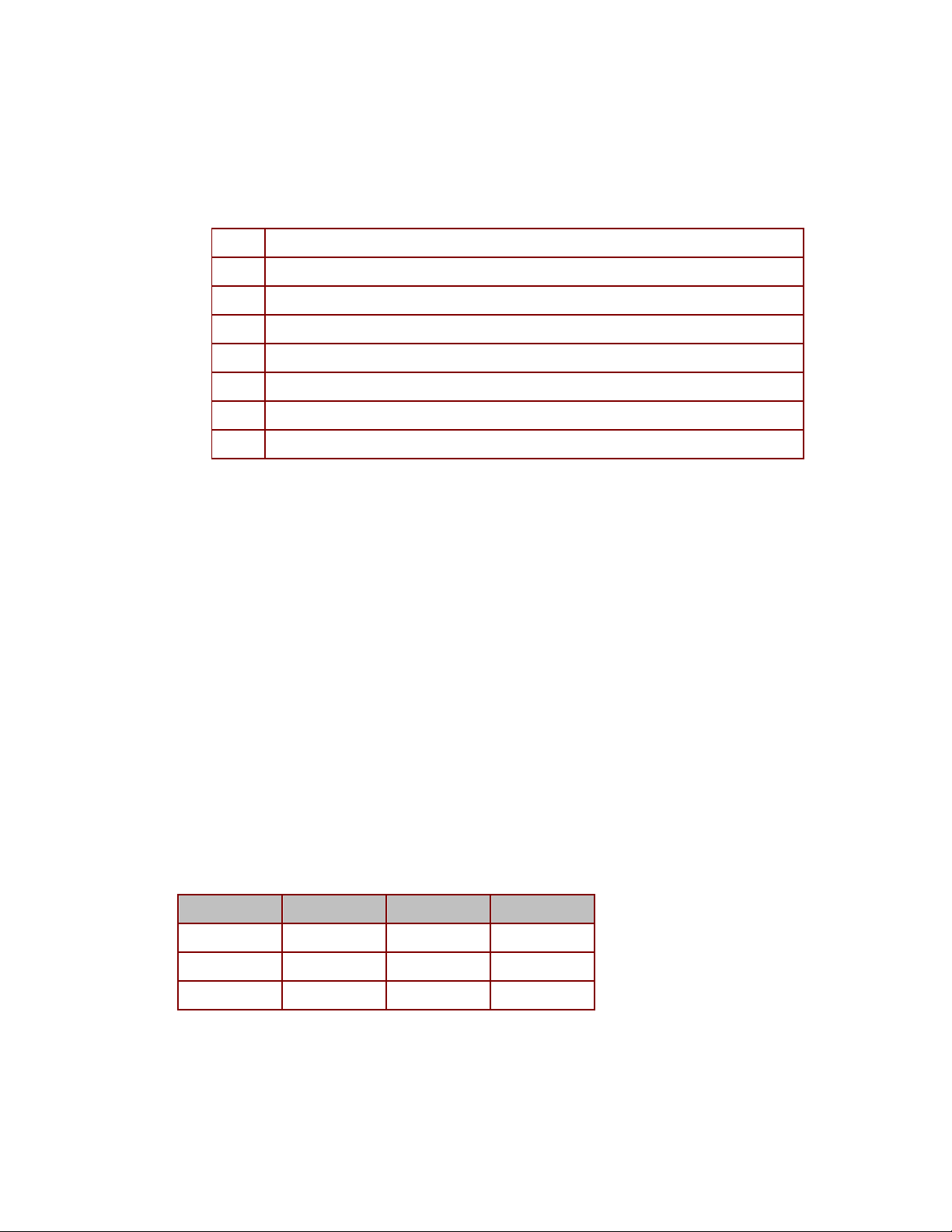
Importación de archivos
2. Cuando aparezca el cuadro de diálogo Filtrado de los registros, escriba los detalles de las
condiciones:
Seleccione el Campo que desee filtrar en la lista. (Los campos corresponden a encabezados de
columna de una hoja de datos o a nombres de campo de una base de datos.)
Seleccione el Operador de la lista:
= El campo es igual que el valor
<> El campo no es igual que el valor
> El campo es numéricamente mayor que el valor
< El campo es numéricamente menor que el valor
>= El campo es numéricamente mayor o igual que el valor
<= El campo es numéricamente menor o igual que el valor
IN El campo aparece en la lista de valores
LIKE El campo es similar al valor
Escriba el Valor al que se aplica la condición:
o A menos que el valor sea estrictamente numérico, escríbalo entre comillas simples. Por
ejemplo, Valor = 'A'.
o El comodín correspondiente a uno o más caracteres es % (no * como en versiones
anteriores). Por ejemplo, Valor = 'A-%' devolvería A-Este, A-Oeste, A-Norte, etc.
o El comodín correspondiente a un solo carácter es _ (no ? como en versiones anteriores). Por
ejemplo, Valor = '_-Este' devolvería A-Este, B-Este, C-Este, etc.
Para establecer varias condiciones, use los botones de opción "Y/O": Y hace que se deban
cumplir ambas condiciones; O requiere que se cumpla una de ellas.
Seleccione Excluir filas/registros duplicados para que se incluyan sólo datos únicos.
Presione Agregar para incluir la condición en la lista. Seleccione una condición de la lista y
después presione Eliminar para suprimirla.
Repita estos pasos para agregar otras condiciones.
3. Cuando haya definido todas las condiciones, presione Siguiente y continúe con el paso 8 del proceso
Importación de datos en archivos de etiquetas.
Ejemplos de filtros:
• En este ejemplo se importan cables numerados entre 1000 y 2000 del panel C:
Campo Operador Valor Y/O
Panel = 'C' Y
Cable >= 1000 Y
Cable <= 2000 Y
Importación de archivos 83
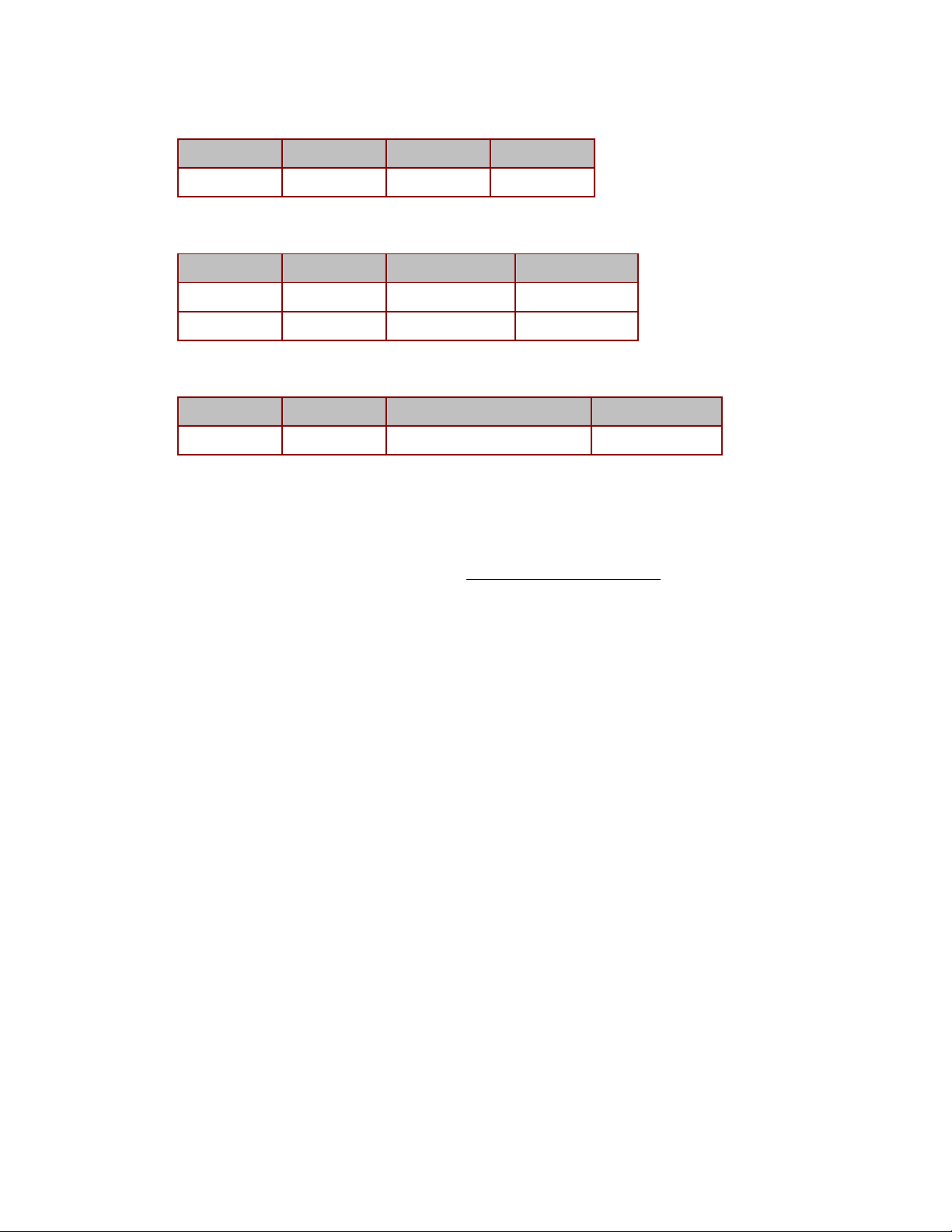
Guía del usuario de LabelMark
• En este ejemplo se importan todos los paneles que comienzan con la letra A (% es el carácter comodín):
Campo Operador Valor Y/O
Panel LIKE 'A%' Y
• En este ejemplo se importan los paneles de A-Este y A-Oeste:
Campo Operador Valor Y/O
Panel = 'A-Este' O
Panel = 'A-Oeste' O
• El operador IN ofrece un modo sencillo de gestionar una lista larga de valores:
Campo Operador Valor Y/O
Panel IN ('A-Este', 'A-Oeste') Y
La lista se coloca entre paréntesis y cada uno de sus miembros se escribe entre comillas simples.
Modificación del formato de los datos de importación
Para aplicar formato a los datos importados, consulte Trabajo con objetos vinculados.
84 Importación de archivos
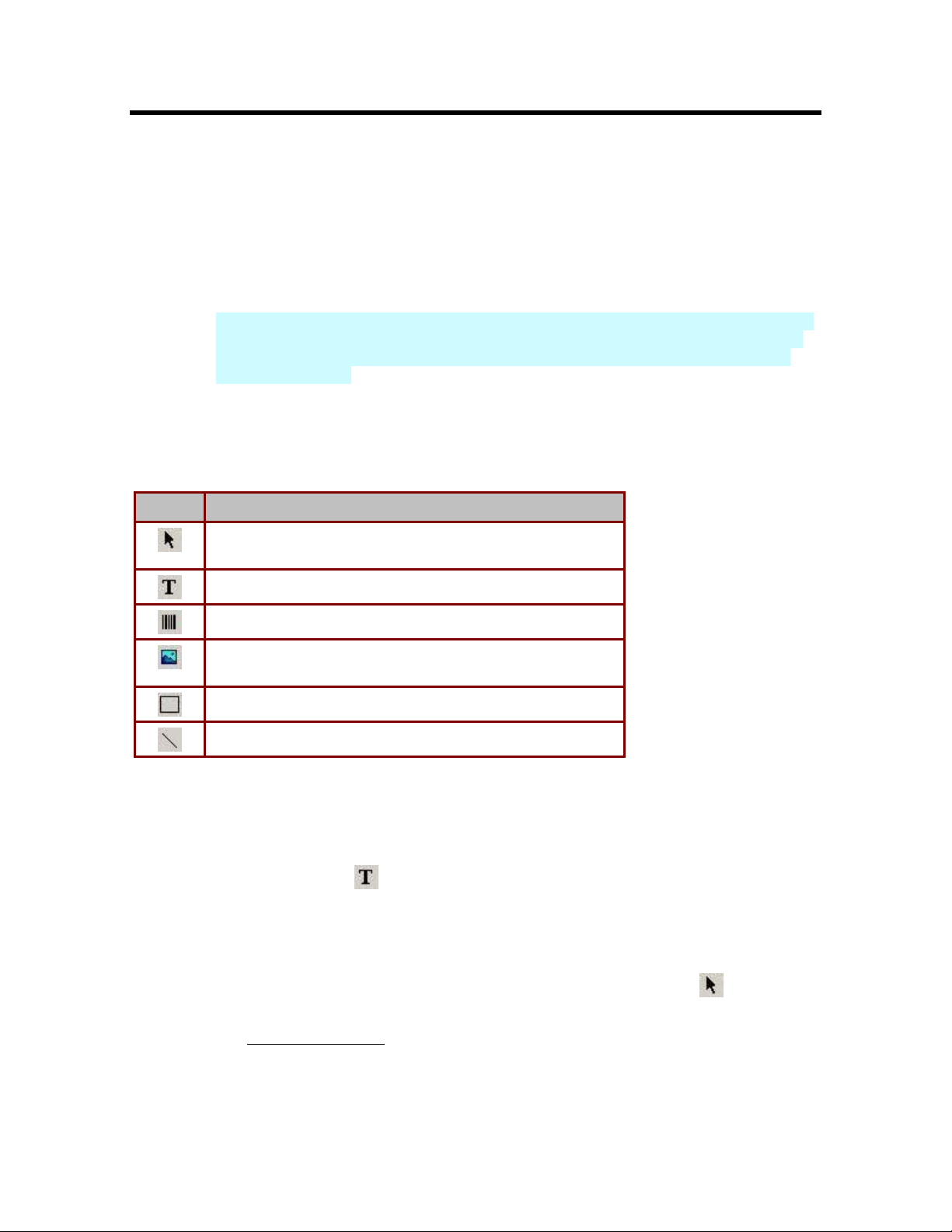
Trabajo con objetos en LabelMark Plus
LabelMark frente a LabelMark Plus
Puede crear y editar los archivos de etiquetas en dos aplicaciones: LabelMark o LabelMark Plus.
• LabelMark es la aplicación estándar para etiquetas de sólo texto, similar al "modo de línea" de la
versión 2.x. Los atributos de edición se establecen en líneas individuales, de la misma forma que
se gestionaba la edición en versiones anteriores de LabelMark.
• LabelMark Plus incluye todas las funciones de LabelMark y permite también agregar imágenes,
códigos de barras, rectángulos y líneas a las etiquetas, similar al "modo de formato libre" de la
versión 2.x. Es posible colocar estos objetos en cualquier lugar de las etiquetas para crear un
diseño personalizado.
Barra de herramientas Dibujo
La barra de herramientas Dibujo permite crear y seleccionar objetos de texto, código de barras, imagen,
rectángulo y línea en LabelMark Plus.
Icono Descripción
Seleccionar: Permite seleccionar objetos para moverlos o cambiar
su tamaño
Texto: Permite crear objetos de texto
Código de barras: Permite crear objetos de código de barras
Imágenes: Permite importar archivos de imagen
(Admite los formatos bmp, jpg, pcx, tif, wmf, y gif)
Rectángulo: Permite crear objetos de rectángulo
Línea: Permite crear objetos de línea
Inserción de texto
Para agregar texto a una etiqueta en LabelMark Plus:
1. Seleccione el icono Texto
2. Seleccione la ubicación de la etiqueta donde desee colocar el objeto de texto.
3. Escriba la información.
Nota: Presione Intro para iniciar un objeto de texto nuevo debajo del que acaba de crear. Podrá
en la barra de herramientas Dibujo.
seleccionar este "bloque" de objetos de texto mediante la herramienta Seleccionar para modificar
el formato, moverlo, etc.
4. Consulte
de texto.
Trabajo con objetos en LabelMark Plus 85
Modificación de texto para obtener información detallada sobre cómo modificar un objeto

Guía del usuario de LabelMark
Modificación de texto
Para editar un texto existente y cambiar su formato en LabelMark Plus:
1. Seleccione el icono Texto
2. Presione en el objeto de texto que desee editar.
3. Escriba la información actualizada.
4. Consulte
modificar el formato de un objeto de texto.
Nota: Para modificar el formato de todos los objetos de texto de un bloque al mismo tiempo,
presiónelo con la herramienta Seleccionar
bloque de texto, presiónelo con la herramienta Texto
Seleccionar
Modificación del formato del texto para obtener información detallada sobre cómo
. Utilice Alt+clic para seleccionar varias líneas de un bloque de texto.
en la barra de herramientas Dibujo.
. Para seleccionar una línea de texto dentro de un
o presione dos veces con la herramienta
Inserción de códigos de barras
Para agregar un código de barras a una etiqueta en LabelMark Plus:
1. Seleccione el icono Código de barras en la barra de herramientas Dibujo.
2. Seleccione la ubicación donde desee colocar la esquina superior izquierda del código de barras en la
etiqueta.
Nota: Si el código de barras no cabe en la ubicación seleccionada, el sistema emitirá un sonido y
mostrará un mensaje en la barra de estado.
3. Escriba la información.
Nota: Sólo puede escribir caracteres válidos en la simbología que esté utilizando.
4. Consulte
modificar un objeto de código de barras.
Nota: En cualquier momento durante el proceso, puede cambiar la simbología de código de barras
presionando una de las opciones de la lista desplegable Simbología
herramientas Objeto.
Modificación de códigos de barras para obtener información detallada sobre cómo
de la barra de
86 Trabajo con objetos en LabelMark Plus
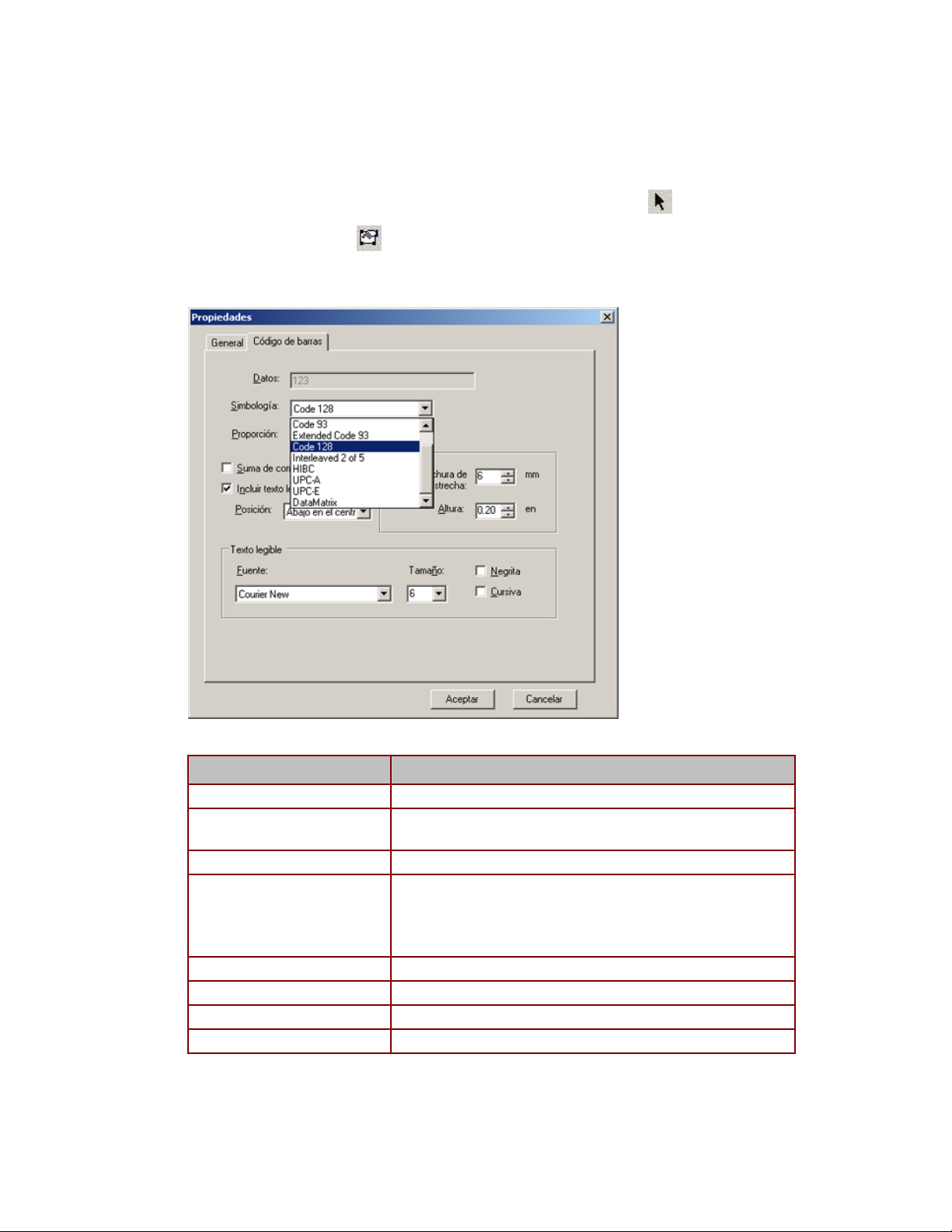
Modificación de códigos de barras
Para editar un código de barras que ya exista en LabelMark Plus:
Trabajo con objetos en LabelMark Plus
Seleccione el objeto de código de barras mediante la herramienta Seleccionar
Presione el icono Propiedades
del ratón en el objeto de código de barras y desplácese hasta Propiedades para acceder a la pestaña
Código de barras). Aparecerá un cuadro de diálogo para todos los códigos de barras excepto para los
2-D (datamatrix) con los siguientes campos:
y después la pestaña Código de barras (o presione el botón derecho
.
En la tabla siguiente se describen los campos:
Campo de propiedad Descripción
Datos
Simbología
Ratio
Suma de comprobación
Incluir texto legible
Posición
Tamaño
Texto legible
Información que desea mostrar
Simbología de código de barras utilizada para representar los
datos
Ajusta la relación entre las barras anchas y estrechas
Incluye el dígito de suma de comprobación en el código de
barras
Nota: Está desactivado cuando no es apropiado (por ejemplo,
Code 93)
Incluye texto legible junto al código de barras
Ubicación del texto legible en relación al código de barras
Anchura y altura de cada barra individual
Tamaño y aspecto del texto legible
Trabajo con objetos en LabelMark Plus 87
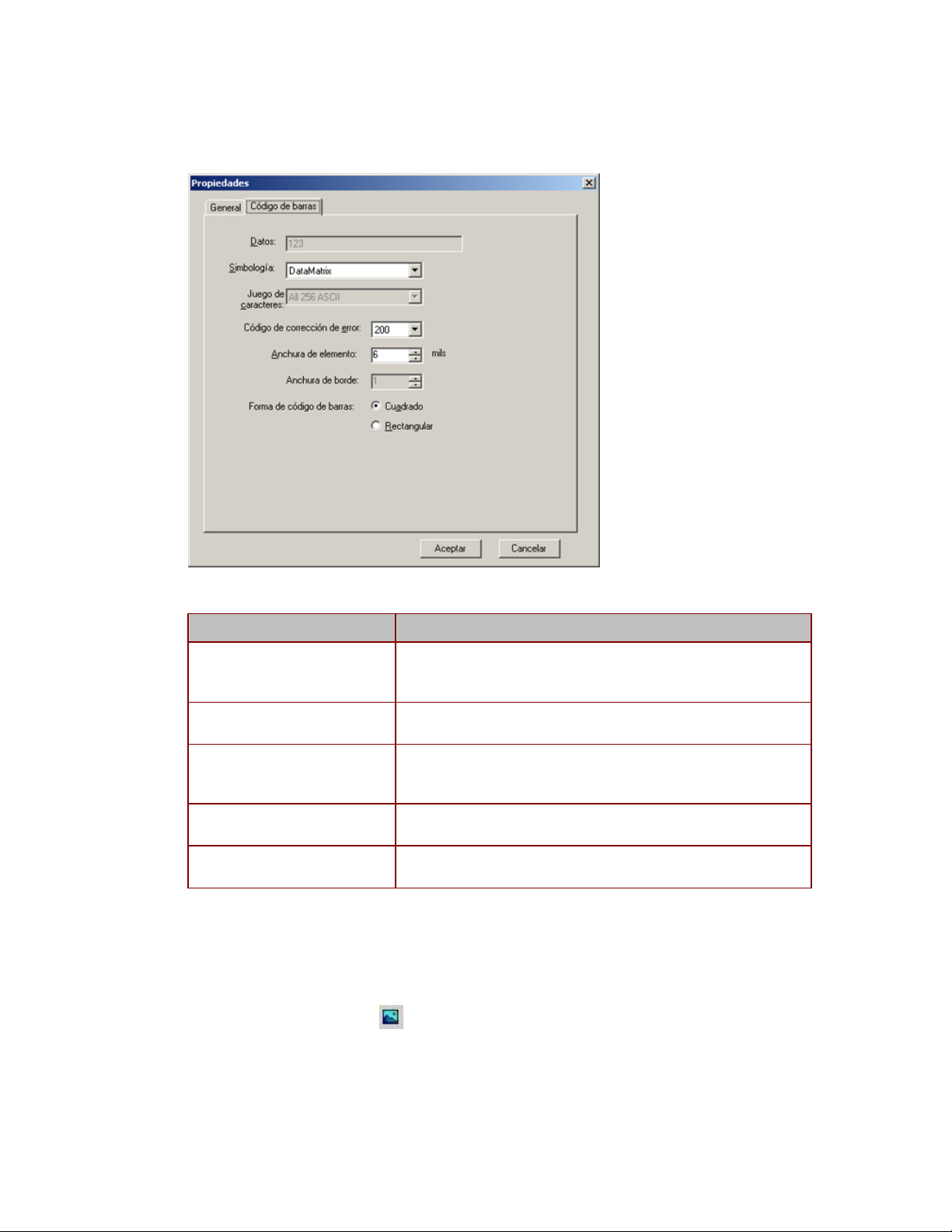
Guía del usuario de LabelMark
Si está modificando un código de barras DataMatrix (2-D), aparecerá un cuadro de diálogo para
todos los códigos de barras excepto para los 2-D (datamatrix) con los siguientes campos:
En la tabla siguiente se describen los campos específicos de 2-D:
Campo de propiedad Descripción
Juego de caracteres
Código de corrección de error
Anchura del elemento
Anchura del borde
Forma del código de barras
Presione Aceptar cuando haya terminado de modificar las propiedades.
Parámetro para el juego de caracteres permitido del símbolo, por
ejemplo., caracteres alfanuméricos, en mayúscula, puntuación,
ASCII o combinaciones de los mismos
Parámetro para el detalle de legibilidad del símbolo (cuanto
mayor es el valor, mayor capacidad de corrección de error)
Parámetro para la anchura global del código de barras, de 5 a 50
milímetros
(1 mm = .001")
Inserta un borde en la izquierda y en la parte inferior del símbolo
para facilitar la exploración de ID
Las opciones para un código de barras DataMatrix son Cuadrado
o Rectángulo
Inserción de imágenes
Para importar una imagen en una etiqueta de LabelMark Plus:
1. Seleccione el icono Imágenes
2. Seleccione la ubicación donde desee colocar la esquina superior izquierda de la imagen en la etiqueta.
88 Trabajo con objetos en LabelMark Plus
en la barra de herramientas Dibujo.
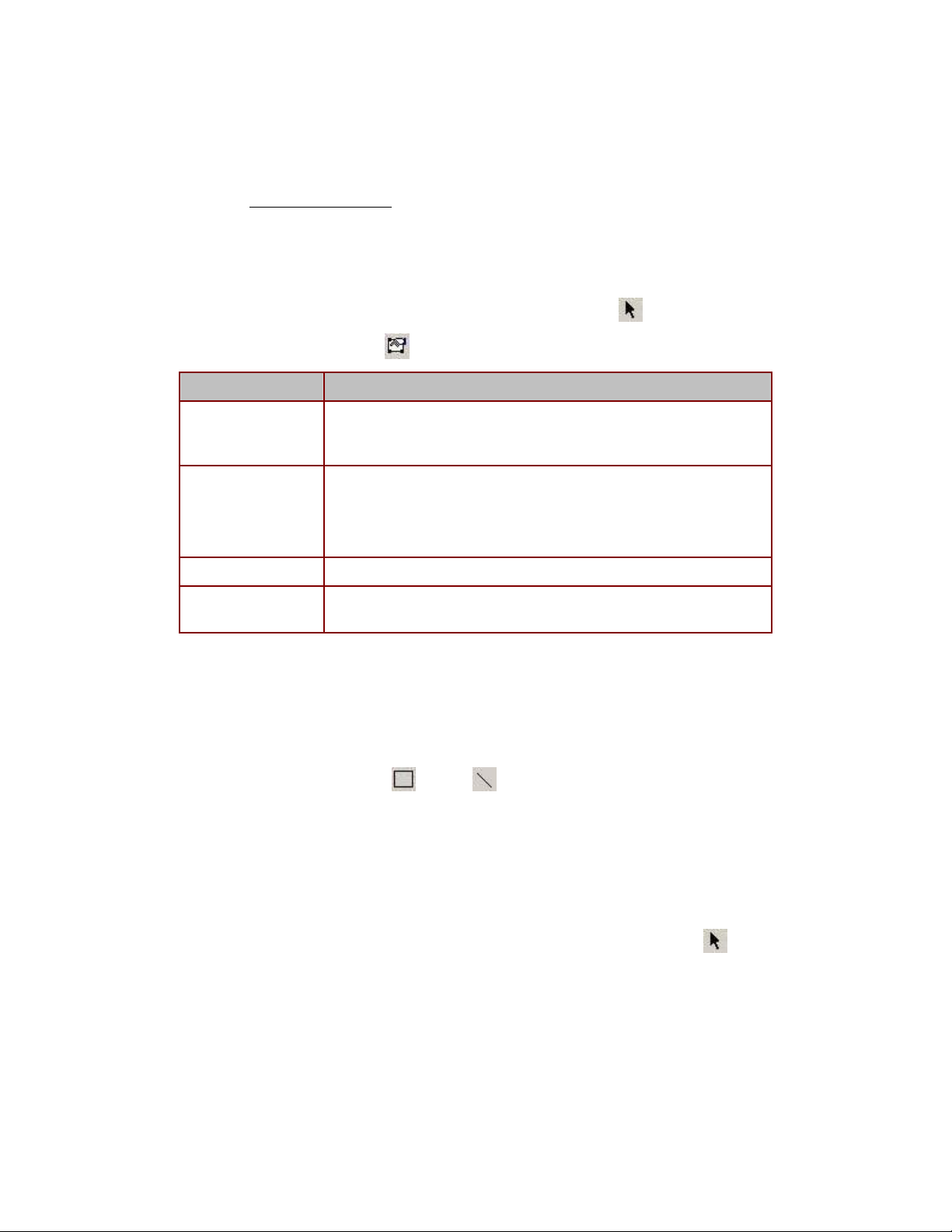
Trabajo con objetos en LabelMark Plus
3. Acceda a la ubicación del archivo de imagen (formato bmp, jpg, pcx, tif, wmf, o gif), selecciónelo y
presione Abrir. LabelMark Plus cambia el tamaño de la imagen para ajustarlo al espacio disponible
si es demasiado grande.
Nota: LabelMark Plus incluye una biblioteca de imágenes de símbolos que se usan normalmente
(consulte
Biblioteca de símbolos).
Modificación de imágenes
Para editar una imagen existente en LabelMark Plus:
1. Seleccione el objeto de imagen mediante la herramienta Seleccionar
2. Presione el icono Propiedades
Campo de propiedad Descripción
Posición
Tamaño
Giro
Nombre de archivo
de imagen
3. Presione Aceptar cuando haya terminado de modificar las propiedades.
Ubicación de la imagen desde la esquina superior izquierda de la
etiqueta (a la esquina superior izquierda de la etiqueta le corresponde el
valor "0, 0")
Altura y anchura de la imagen
Notas: Puede también cambiar el tamaño de una imagen arrastrando
los controladores de selección. LabelMark Plus mantiene la relación de
anchura y altura de la imagen cuando se cambia su tamaño.
Gira la imagen en incrementos de 90 grados.
Ruta y nombre de la imagen (presione Examinar para modificarlos).
.
Inserción de rectángulos y líneas
Para insertar un rectángulo o una línea en una etiqueta de LabelMark Plus:
.
1. Seleccione el icono Rectángulo
2. Presione la ubicación inicial y arrastre el ratón, con el botón izquierdo presionado, para dibujar el
objeto. Suelte el botón para colocarlo.
o Línea en la barra de herramientas Dibujo.
Modificación de rectángulos y líneas
Para editar un rectángulo o una línea que ya existan en LabelMark Plus:
1. Seleccione el objeto de rectángulo o de línea mediante la herramienta Seleccionar
Trabajo con objetos en LabelMark Plus 89
.

Guía del usuario de LabelMark
2. Presione el icono Propiedades
Campo de propiedad Descripción
Posición
Tamaño
Giro
Anchura de línea
3. Presione Aceptar cuando haya terminado de modificar las propiedades.
Ubicación del rectángulo o la línea desde la esquina superior
izquierda de la etiqueta (a la esquina superior izquierda de
la etiqueta le corresponde el valor "0, 0")
Altura y anchura del rectángulo o de la línea
Nota: También puede cambiar el tamaño de un rectángulo
o de una línea arrastrando los controladores de selección
Gira el rectángulo o la línea en incrementos de 90 grados
Anchura de la línea (en puntos basados en la resolución
de la impresora)
.
Importación de datos en LabelMark Plus (Simple)
La importación de datos en LabelMark Plus y LabelMark es similar, con algunas excepciones: LabelMark Plus
permite importar texto y datos de código de barras, y controlar mejor con qué datos se debe rellenar cada objeto en el
archivo de etiquetas. Consulte Importación de datos en LabelMark Plus (Avanzado) a continuación.
Para importar datos en un archivo LabelMark Plus mediante funciones básicas (simple):
Consulte
básicos son idénticos para LabelMark Plus y LabelMark.
Importación de datos en archivos de etiquetas (Simple), ya que los métodos para importar datos
Importación de datos en LabelMark Plus (Avanzado)
La opción avanzada permite importar datos de códigos de barras junto con texto y objetos para, a
continuación, filtrarlos, ordenarlos, editar consultas SQL, seleccionar y organizar registros individuales, y
obtener una vista preliminar de los resultados y las opciones de diseño. Nota: Asegúrese de utilizar una
referencia de etiquetas lo suficientemente grande para alojar los datos que desea incluir en ella, o bien, puede
seleccionar una fuente de menor tamaño o utilizar la opción Modificación automática del formato del texto
(consulte
Para importar datos en un archivo LabelMark Plus mediante funciones avanzadas:
1. Cree o abra un archivo de etiquetas.
2. Seleccione el punto de inicio de la importación presionando la etiqueta que desee.
Modificación del formato del texto); o en caso contrario aparecerá el siguiente mensaje de error:
90 Trabajo con objetos en LabelMark Plus

Trabajo con objetos en LabelMark Plus
Acceda al asistente de importación de datos presionando e Herramientas Æ Importar datos Æ
3.
Avanzado…o presione el icono Importar datos (simple)
y, a continuación, Importación
avanzada.
Nota: Si prefiere no utilizar el asistente y lo desactiva en Configuración de usuario (consulte Visión
general de la importación de datos
), las opciones que se indican a continuación estarán disponibles, pero
no podrá seleccionarlas individualmente en las pestañas del cuadro de diálogo Importar datos.
4. Agregue texto y/o objetos de código de barras para los datos que desea importar:
Notas sobre la importación de códigos de barras: Puede utilizar dos opciones, Utilizar
objetos existentes y Crear objetos de datos para mi, para importar datos de códigos de barras en
un archivo de etiquetas. Sólo se pueden importar caracteres válidos en la simbología
seleccionada; los caracteres no válidos se ignoran y se muestra un error.
Notas de importación Utilizar objetos existentes:
o Si piensa utilizar la opción de importación Utilizar objetos existentes para asignar los
campos a los datos de importación, agregue a la etiqueta los elementos de texto
correspondientes a las entradas de datos variables y rellénelos con texto de marcador. El
texto de marcador permite aplicar el tamaño y el formato adecuados al texto y será
reemplazado por los datos correspondientes cuando cree un archivo. Los objetos de los
campos se mostrarán ordenados automáticamente como texto (por ejemplo, T1, T2) o como
código de barras (por ejemplo, B1, B2) y aparecerán en el área de vista preliminar.
o Si el tamaño de los datos no tiene una longitud fija, puede ajustar el tamaño
y los códigos de barras (consulte la Barra de herramientas Plantilla) correspondientes a las
entradas de datos variables. Los elementos cuyo tamaño se debe ajustar están
desbloqueados de forma predeterminada y se amplían para dar cabida a los datos. Si no
utiliza esta opción con un elemento, los datos no podrán exceder la longitud del texto de
marcador que haya insertado al crear la plantilla. Consulte Creación de una plantilla para
ver más ejemplos.
del texto
5. Seleccione el tipo de datos que importar (consulte
Tabla de tipos de serie) y presione Siguiente:
6. Seleccione el archivo de datos y presione Aceptar:
Seleccione el archivo de texto ASCII, el archivo de hoja de cálculo de Excel™ o Lotus 1-2-3™,
o el archivo de base de datos de Access™ que desea importar y presione Abrir. O bien:
Si está importando datos desde una base de datos que no sea de Access, introduzca la información de
Otro origen de datos necesaria (consulte
7.
En el cuadro de diálogo Campos, seleccione los detalles de los campos y la asignación y presione
Importación de datos desde una base de datos).
Aceptar:
Seleccione la Tabla que incluya los datos que desee importar.
Determine cómo desea colocar los datos en la etiqueta. Para ello:
o Tome los objetos de datos que ha creado (se rellenará la etiqueta de arriba a abajo de
acuerdo con el orden especificado en la lista Incluir). Nota: Cuando se importan datos
basados en una plantilla, los objetos se rellenan de izquierda a derecha y de arriba a abajo.
o Utilice la opción Utilizar objetos existentes (permite asignar el campo que rellenará cada
etiqueta). Si selecciona Utilizar objetos existentes como Orden de importación de datos,
LabelMark Plus agregará una columna Objeto a la lista Incluir. Si ha seleccionado la opción
de importación Utilizar objetos existentes, asigne cada campo de datos al objeto apropiado
de la etiqueta. Presione el Objeto asignado al campo y seleccione el objeto al que desee
importar el campo en la lista que aparece.
Nota: La opción Utilizar objetos existentes está desactivada si la etiqueta activa no incluye
ningún objeto.
Trabajo con objetos en LabelMark Plus 91
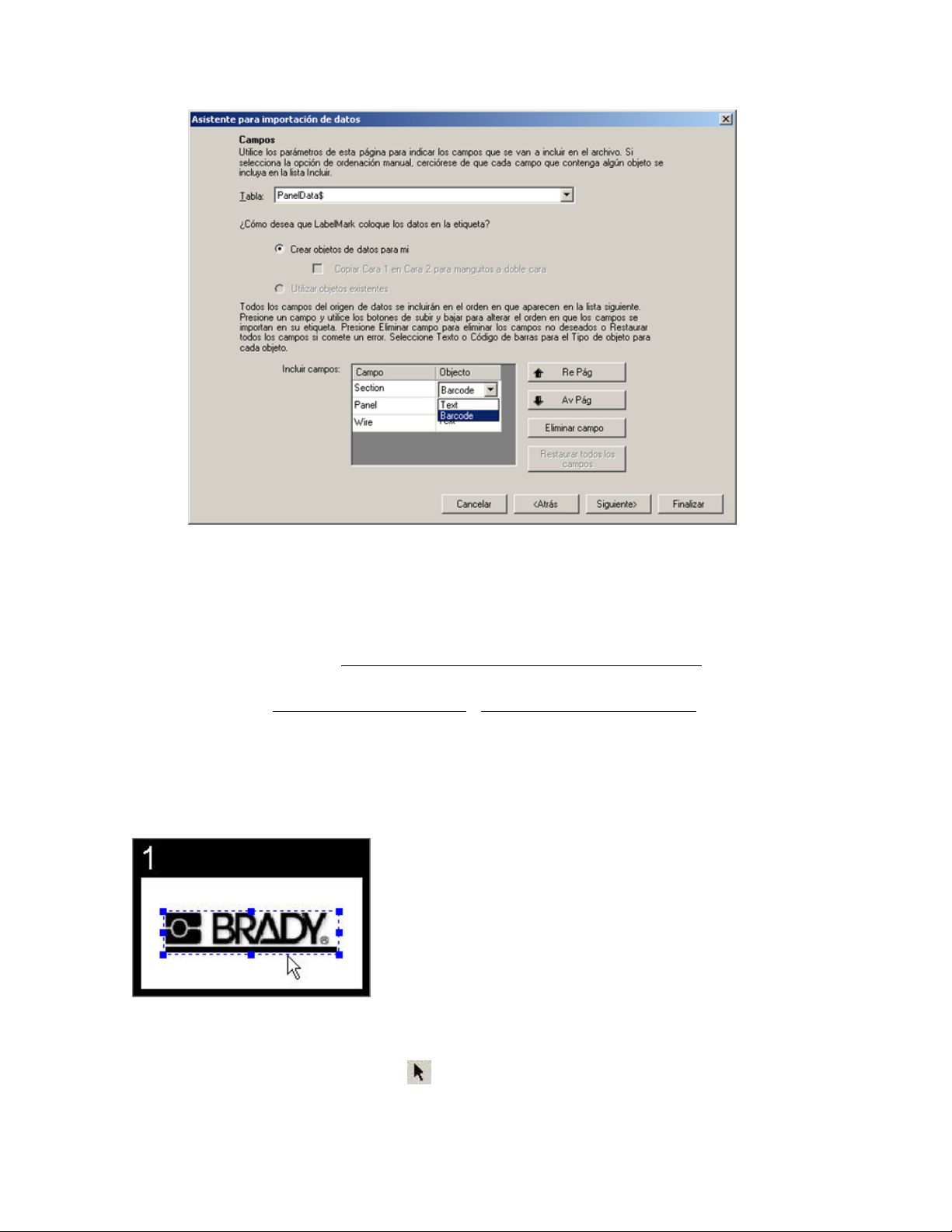
Guía del usuario de LabelMark
Designe un objeto como código de barras o texto. Para ello, presiónelo y se creará un menú
desplegable de selección de código de barras o texto (consulte la imagen anterior).
Con los botones de flecha de subir y bajar, y los botones Eliminar campo y Restaurar todos
los campos, seleccione el orden de importación de los campos de la tabla.
8. Cuando haya definido todas las asignaciones de campos y objetos, presione Siguiente y continúe con
el paso 8 del proceso de Importación de datos en archivos de etiquetas (Avanzado).
Consulte también
información acerca de los códigos de barras.
Inserción de códigos de barras y Modificación de códigos de barras para obtener más
Selección de objetos en LabelMark Plus
Los elementos que se colocan en una etiqueta en LabelMark Plus son objetos. Entre ellos se incluye el texto,
los códigos de barras, las imágenes, las líneas y los rectángulos.
Para seleccionar un objeto:
• Utilice la herramienta Seleccionar
92 Trabajo con objetos en LabelMark Plus
para presionar el objeto que desee editar.

Trabajo con objetos en LabelMark Plus
• Para seleccionar varios objetos, mantenga presionada la tecla Ctrl y presione los objetos que desee
editar.
Para seleccionar todos los objetos de la etiqueta activa, seleccione Edición Æ Seleccionar todo Æ
Objetos o haga clic con el botón derecho en la etiqueta y después presione Seleccionar todos los
objetos.
• Para anular la selección de un objeto, presione fuera de él.
Barra de herramientas Objeto
La barra de herramientas Objeto permite manipular objetos (texto, códigos de barras, imágenes, rectángulos y
líneas) en LabelMark Plus. Seleccione primero el objeto que desee modificar y después elija el botón de la
barra de herramientas Objeto apropiado.
Icono Descripción
Simbología: Permite cambiar la simbología (por ejemplo, Code 39,
Code 128, etc.) de un objeto de código de barras (equivalente de
menú: Objeto Æ Propiedades…)
Propiedades: Muestra información acerca del objeto seleccionado
(equivalente de menú: Objeto Æ Propiedades…)
Alineación: Seis iconos que permiten alinear varios objetos
seleccionados en relación con ellos mismos: a la izquierda, en el
centro, a la derecha y en la parte superior, central o inferior
(equivalente de menú: Objeto Æ Alinear)
Nota: Los elementos se alinean en relación con el último elemento
seleccionado. Los iconos aparecen desactivados si no hay ningún
objeto seleccionado.
Centrado horizontal: Mueve los objetos seleccionados hacia la
parte central (de un lado a otro) de la etiqueta (equivalente de
menú: Objeto Æ Alinear)
Nota: Esta acción no es permanente. Si cambia el tamaño, agrega
texto, etc., tendrá que volver a centrar el objeto.
Centrado vertical: Mueve los objetos seleccionados hacia la parte
central (de arriba a abajo) de la etiqueta (equivalente de menú:
Objeto Æ Alinear)
Nota: Esta acción no es permanente. Si cambia el tamaño, agrega
texto, etc., tendrá que volver a centrar el objeto.
Desplazamiento de un objeto
Existen dos formas posibles de mover un objeto seleccionado en LabelMark Plus:
• Presione el icono Propiedades
Nota: A la esquina superior izquierda de una etiqueta le corresponde el valor 0,0.
Trabajo con objetos en LabelMark Plus 93
, escriba los valores Izquierda y Superior y presione Aceptar.
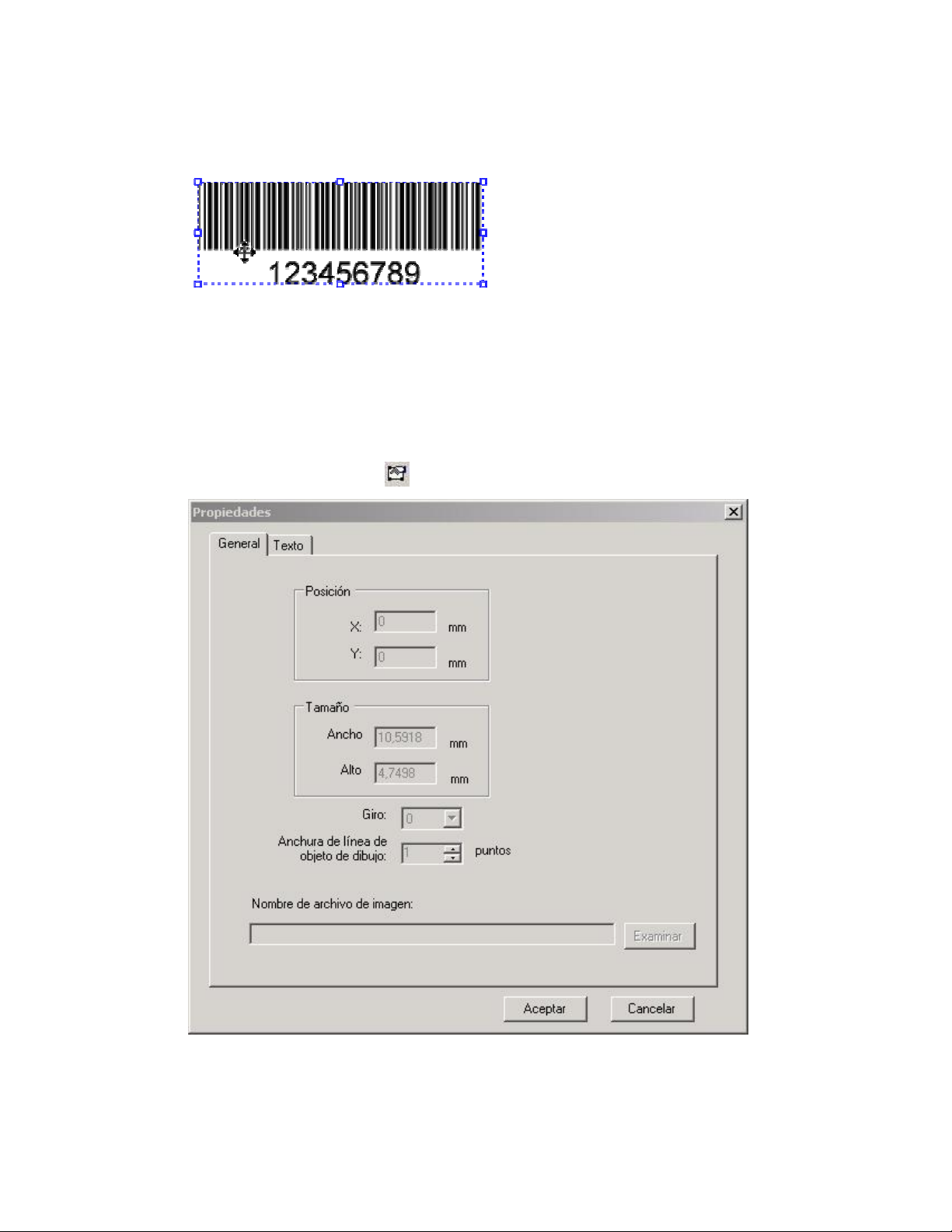
Guía del usuario de LabelMark
• Coloque el cursor sobre el objeto de texto seleccionado hasta que adopte la forma de una flecha con
4 puntas. Haga clic y arrastre el objeto hasta la nueva ubicación y suelte el botón del ratón para
colocarlo.
Nota: LabelMark Plus no permite mover un objeto más allá del área imprimible de la etiqueta. Consulte
Ajuste de los datos a las etiquetas para obtener información detallada.
Modificación del tamaño de un objeto
Nota: No se puede cambiar el tamaño de objetos de texto y de código de barras, ya que su tamaño se ajusta a
los datos que incluyen.
Existen dos formas posibles de modificar el tamaño de un objeto seleccionado en LabelMark Plus:
• Presione el icono Propiedades
, escriba los valores Anchura y Altura y presione Aceptar.
94 Trabajo con objetos en LabelMark Plus
